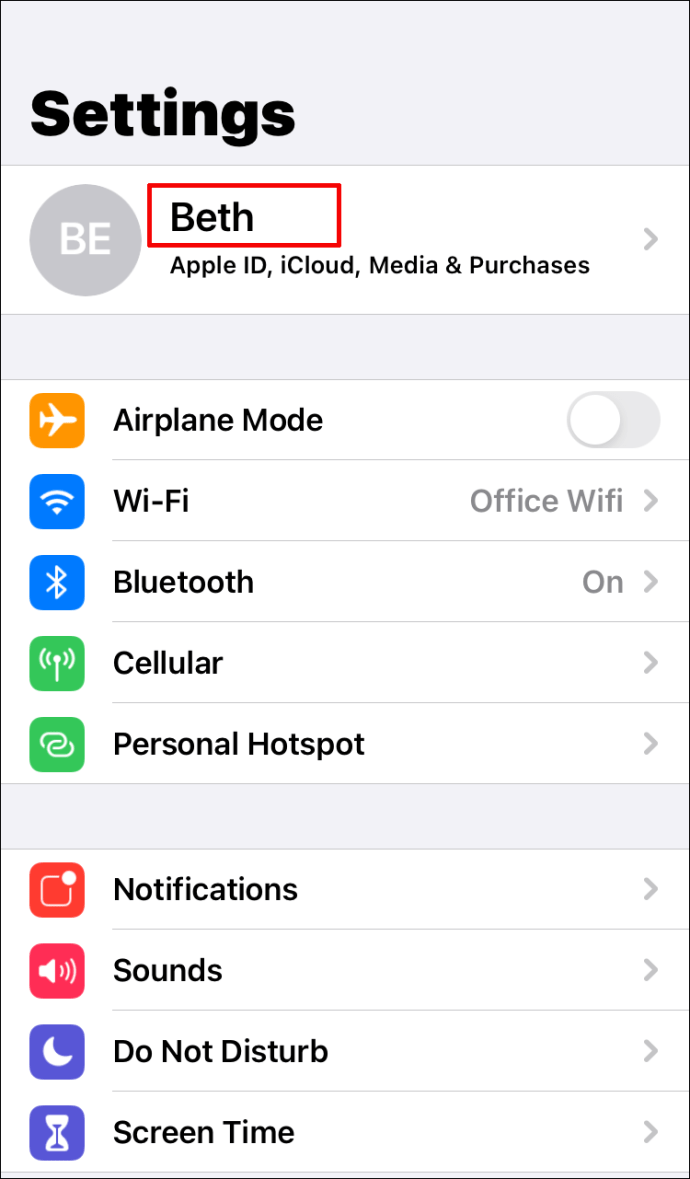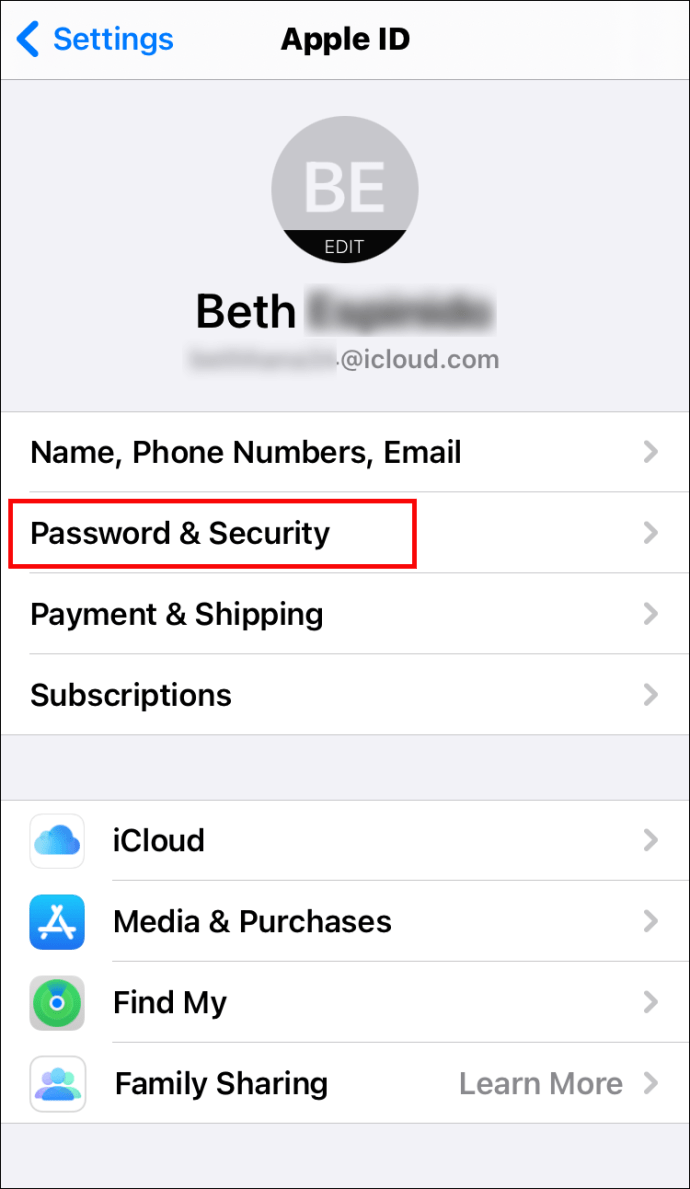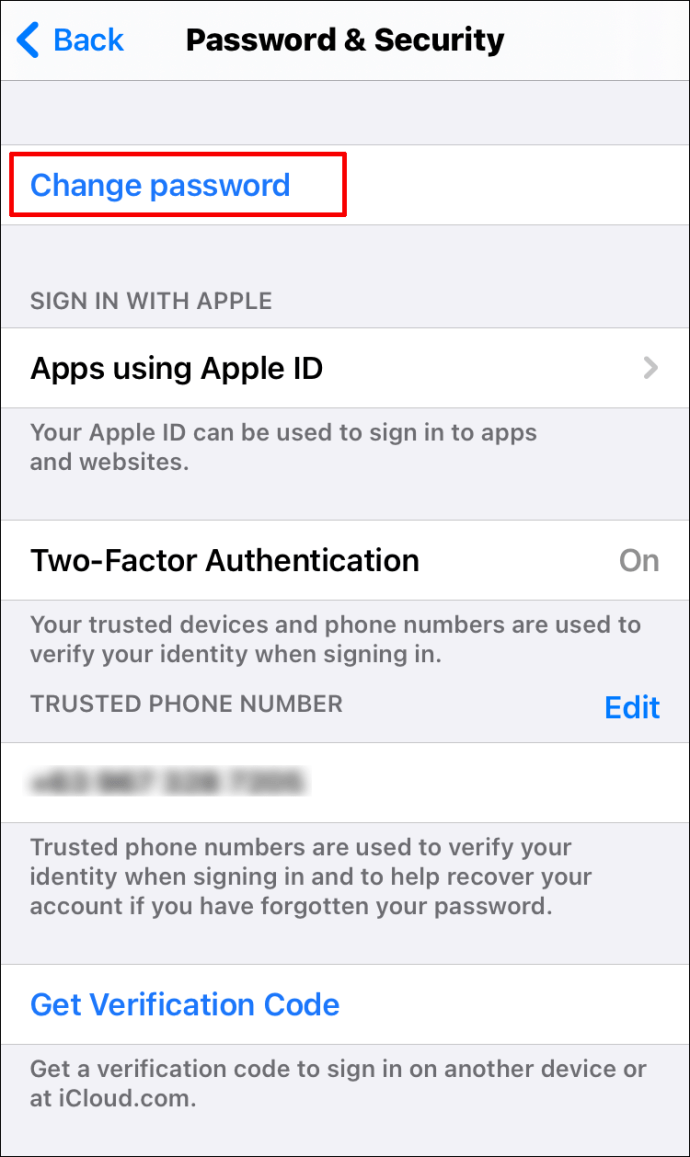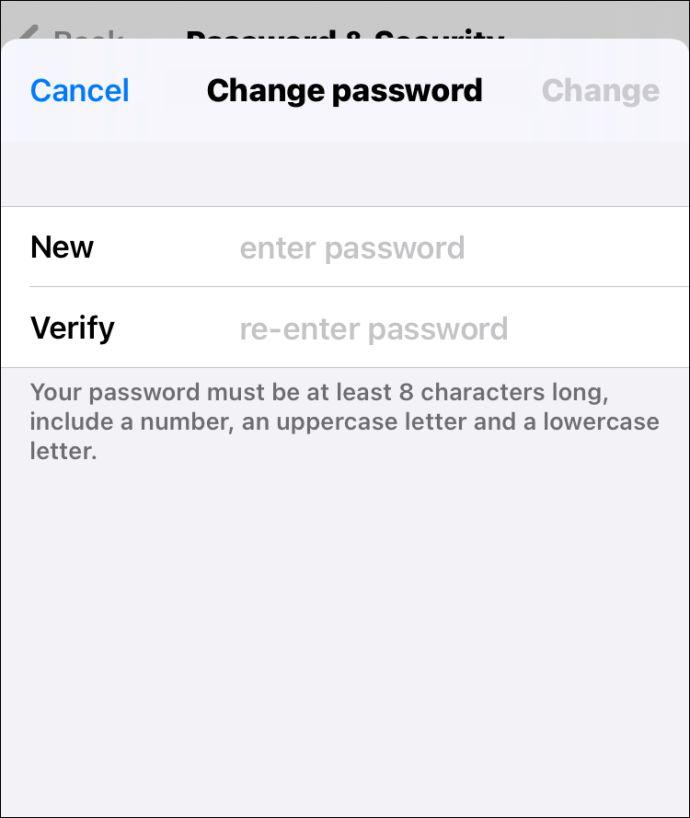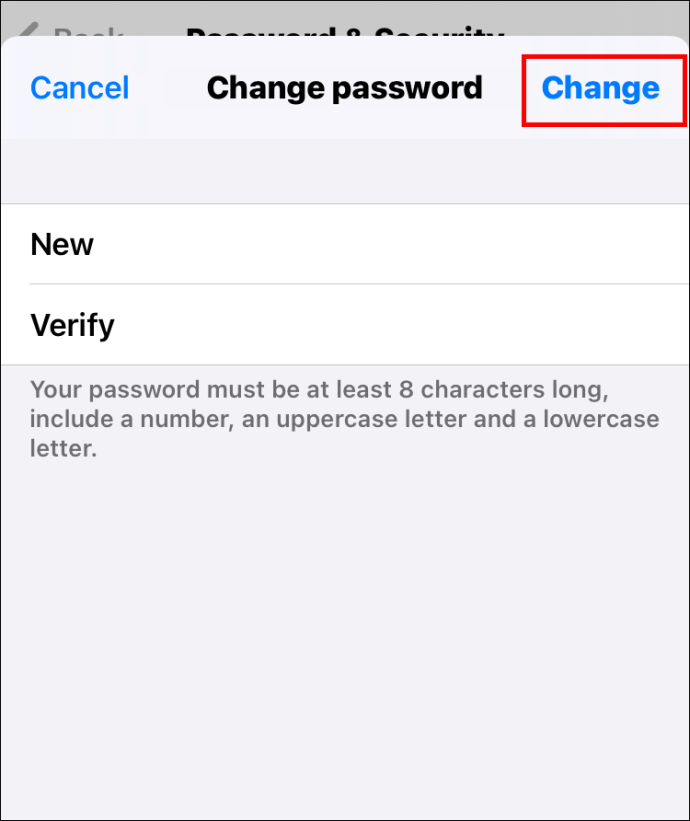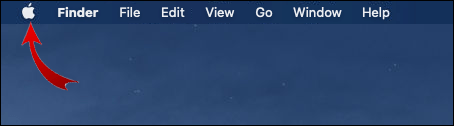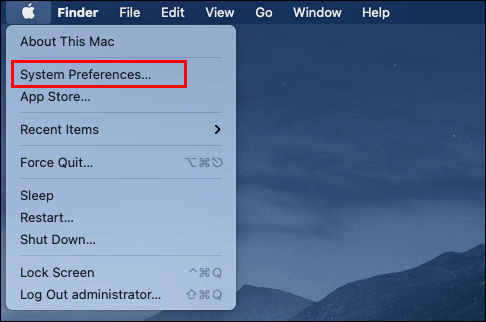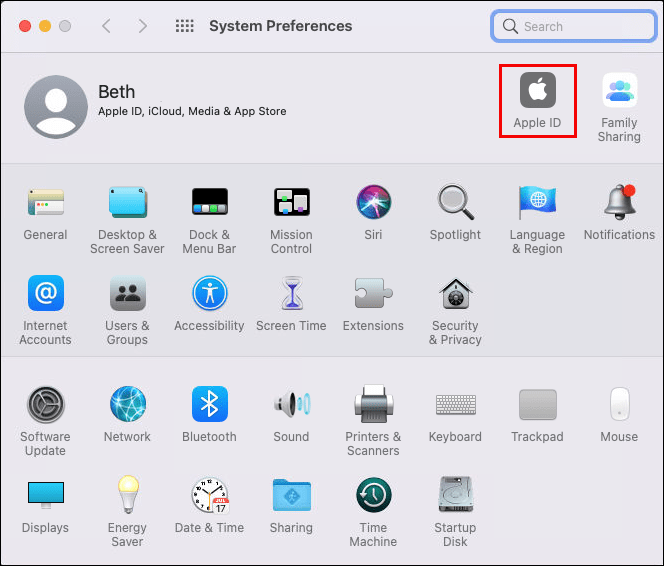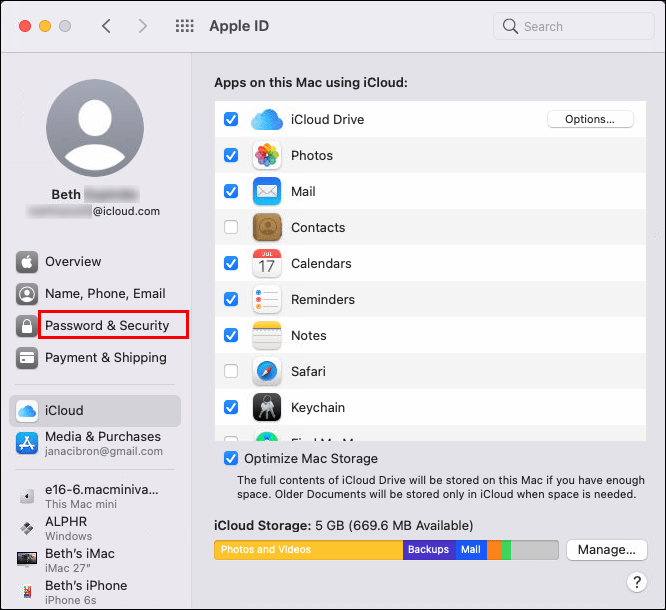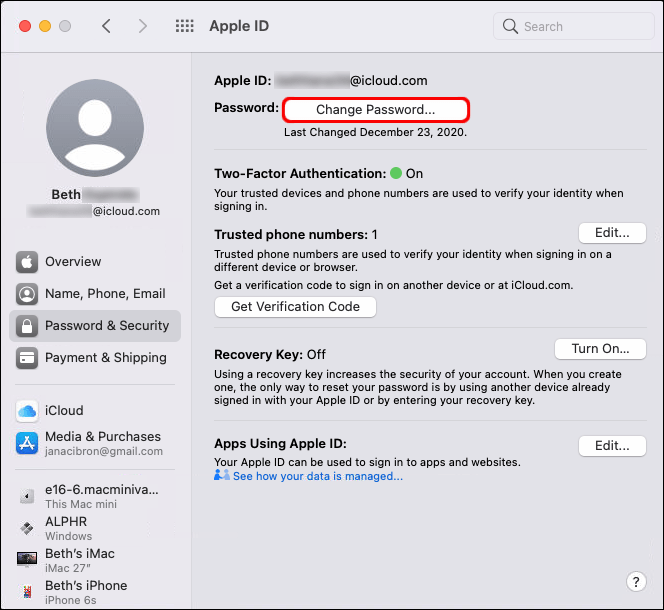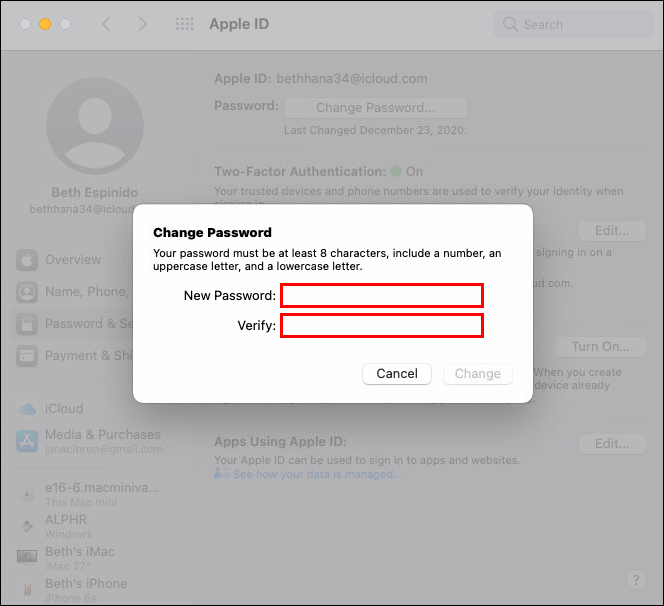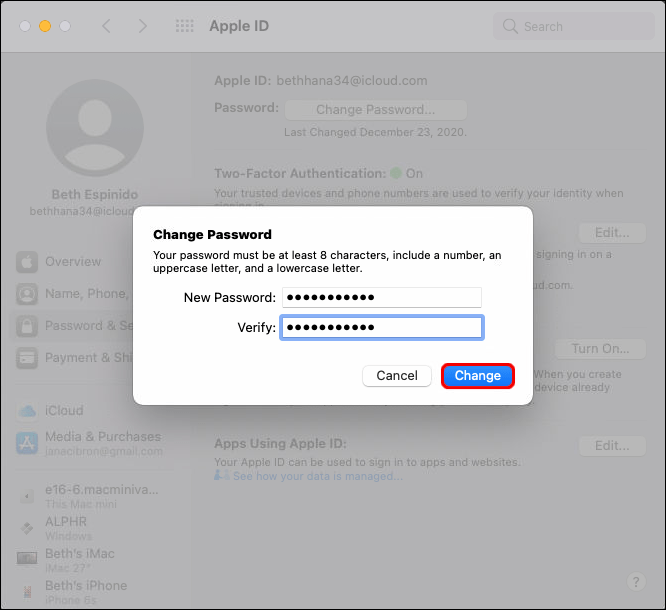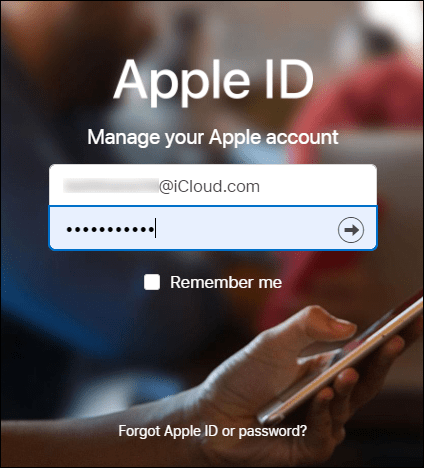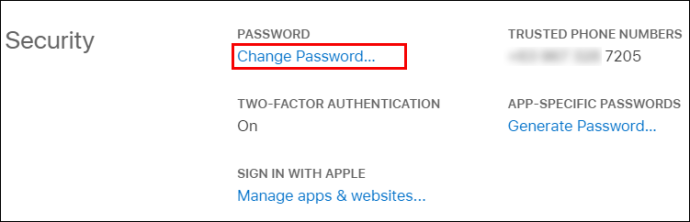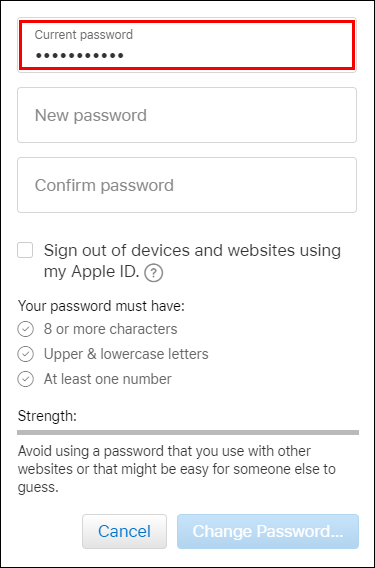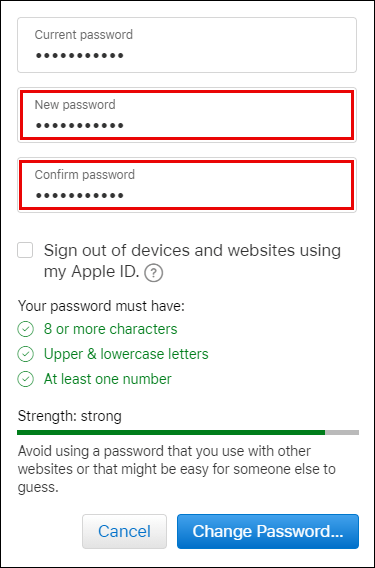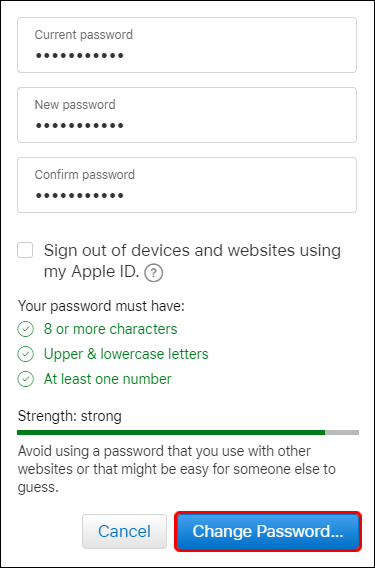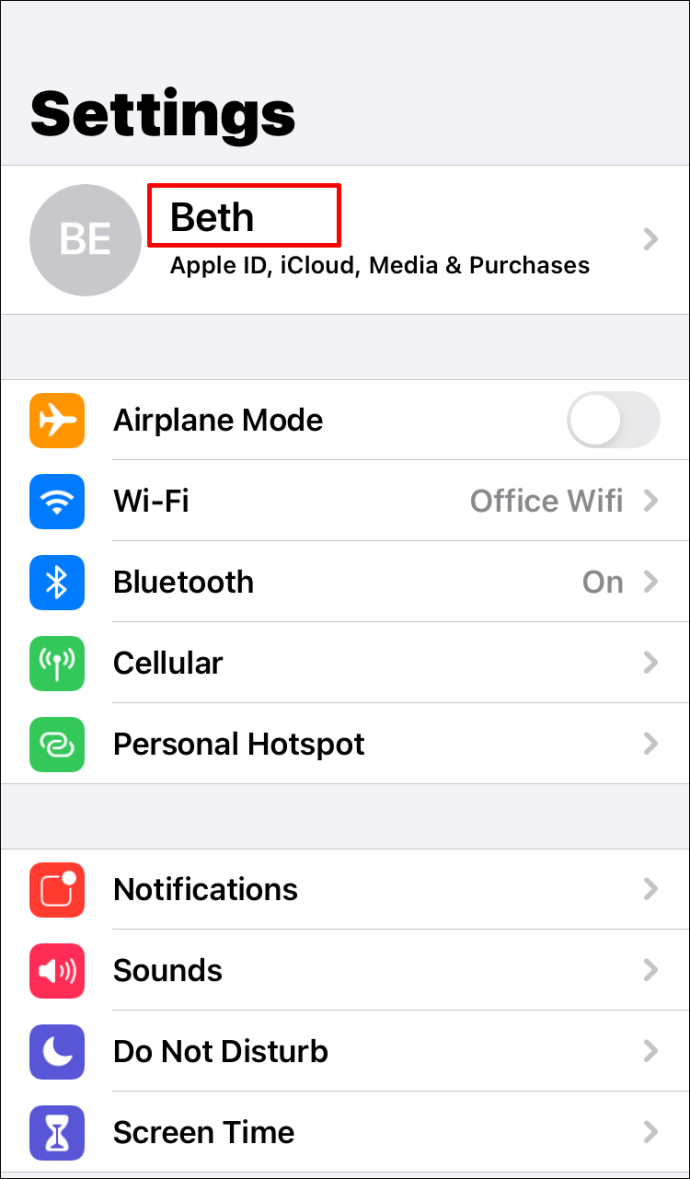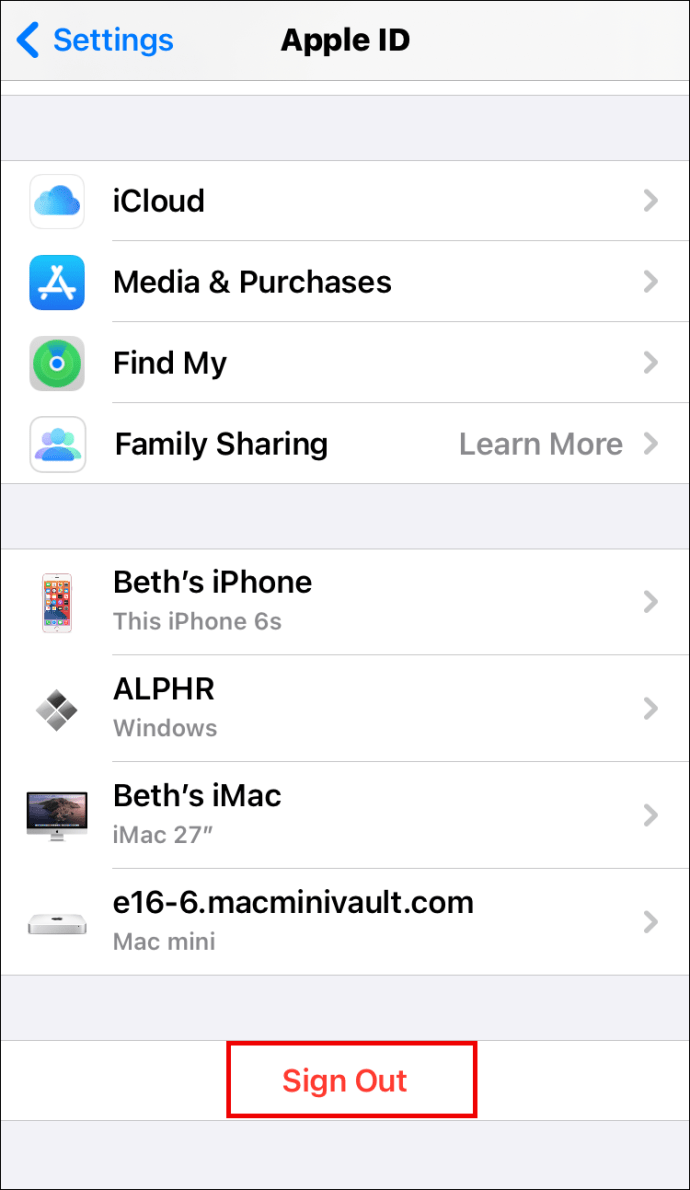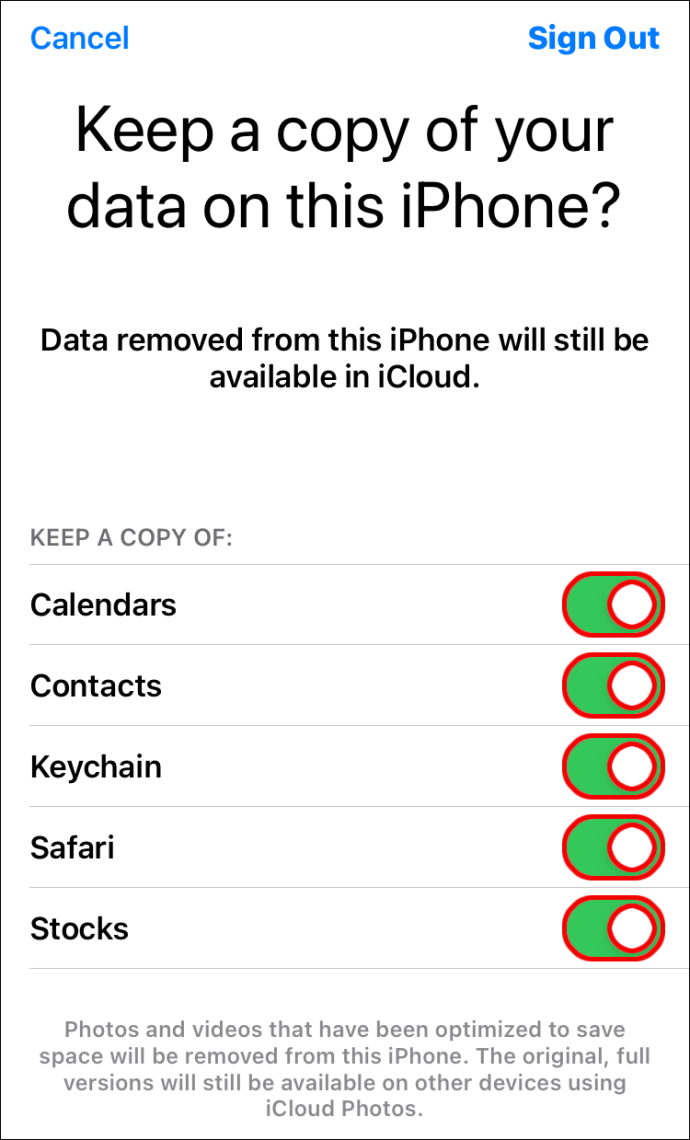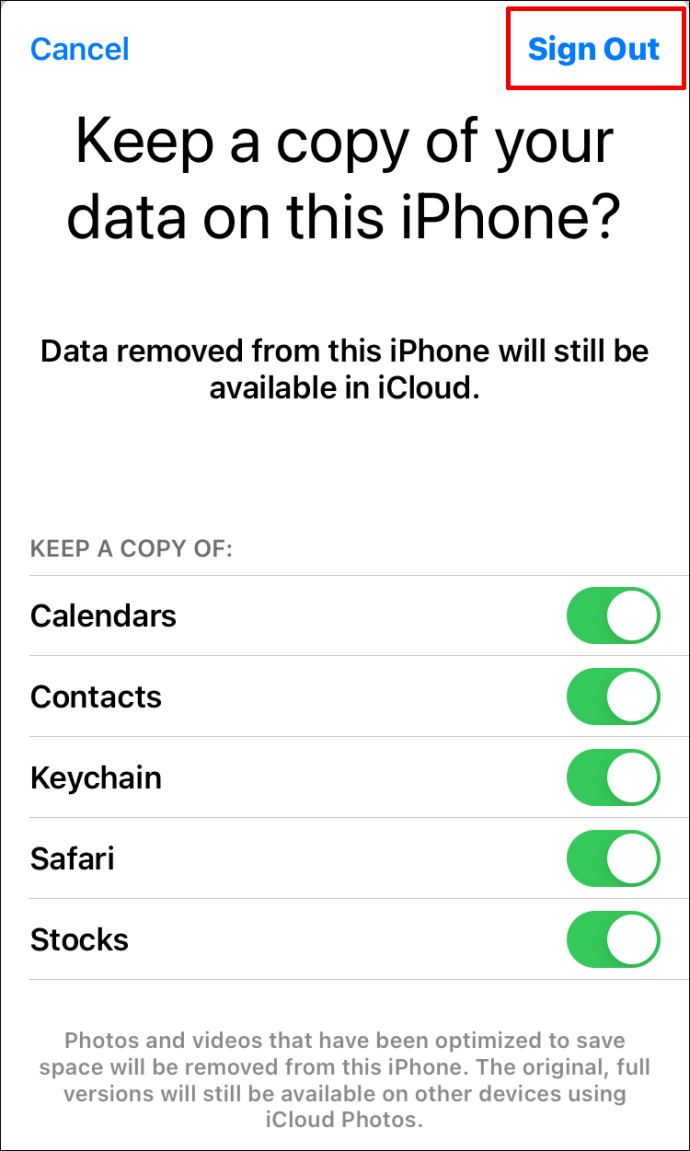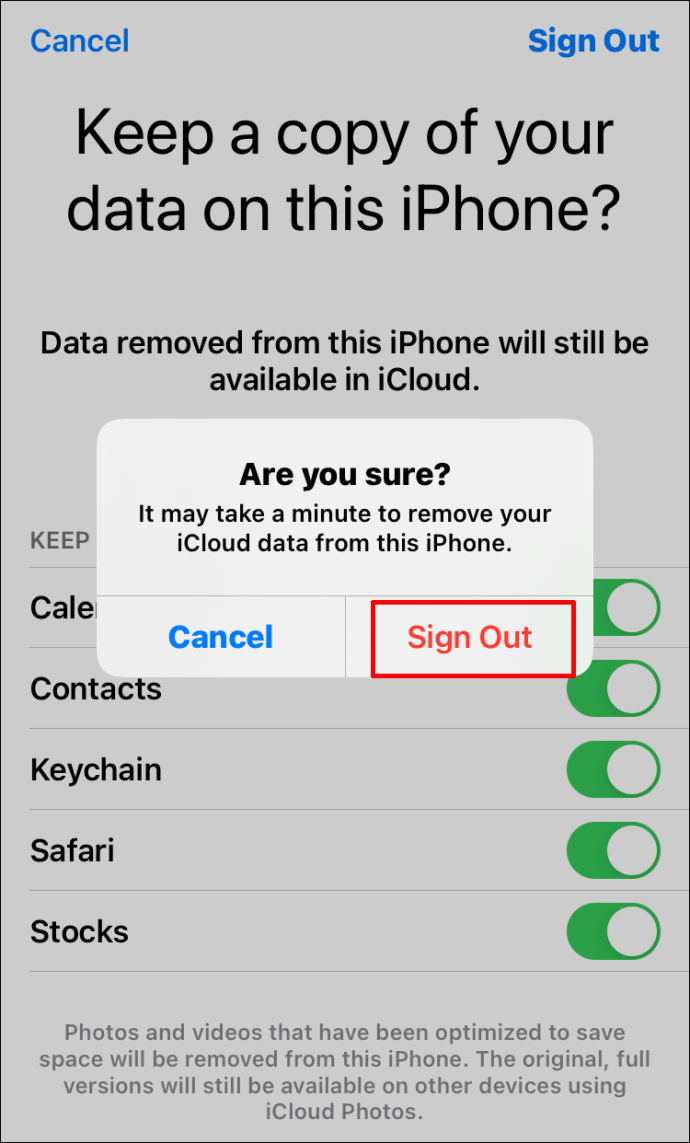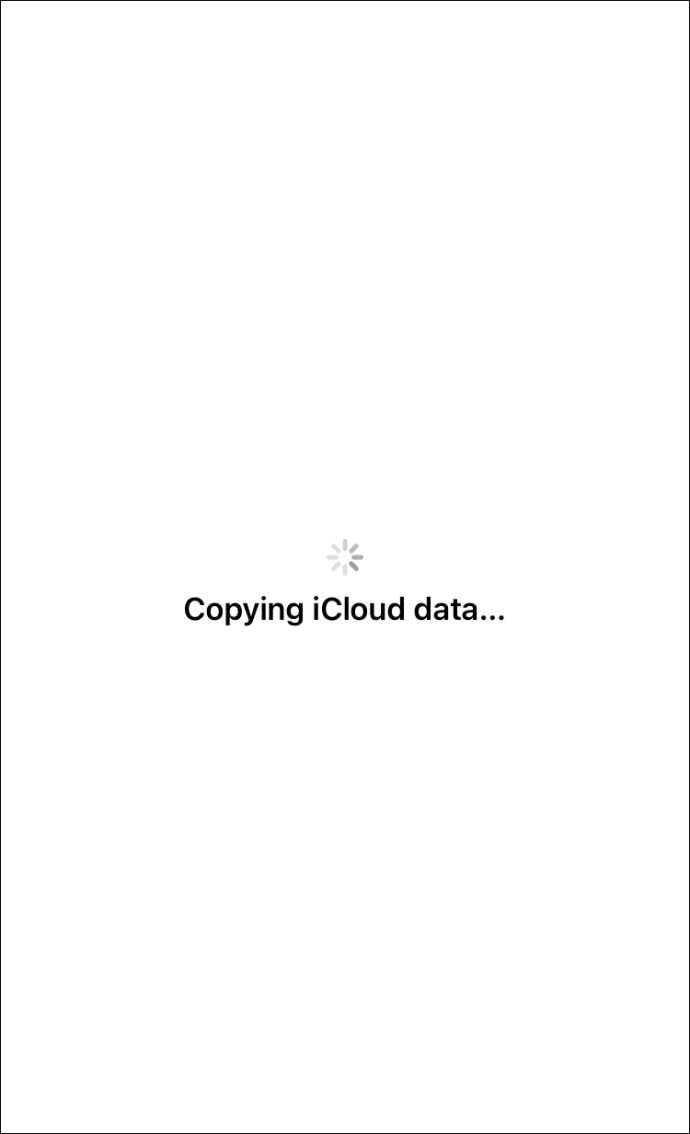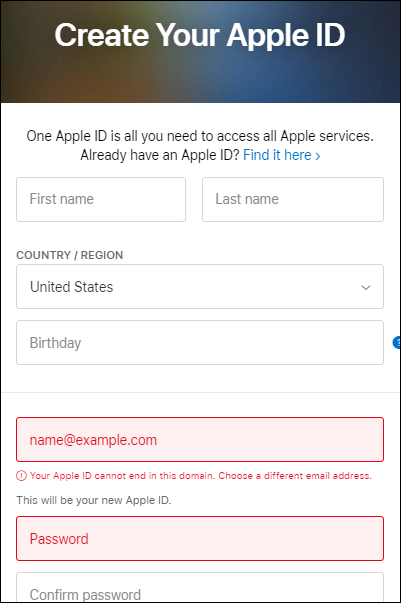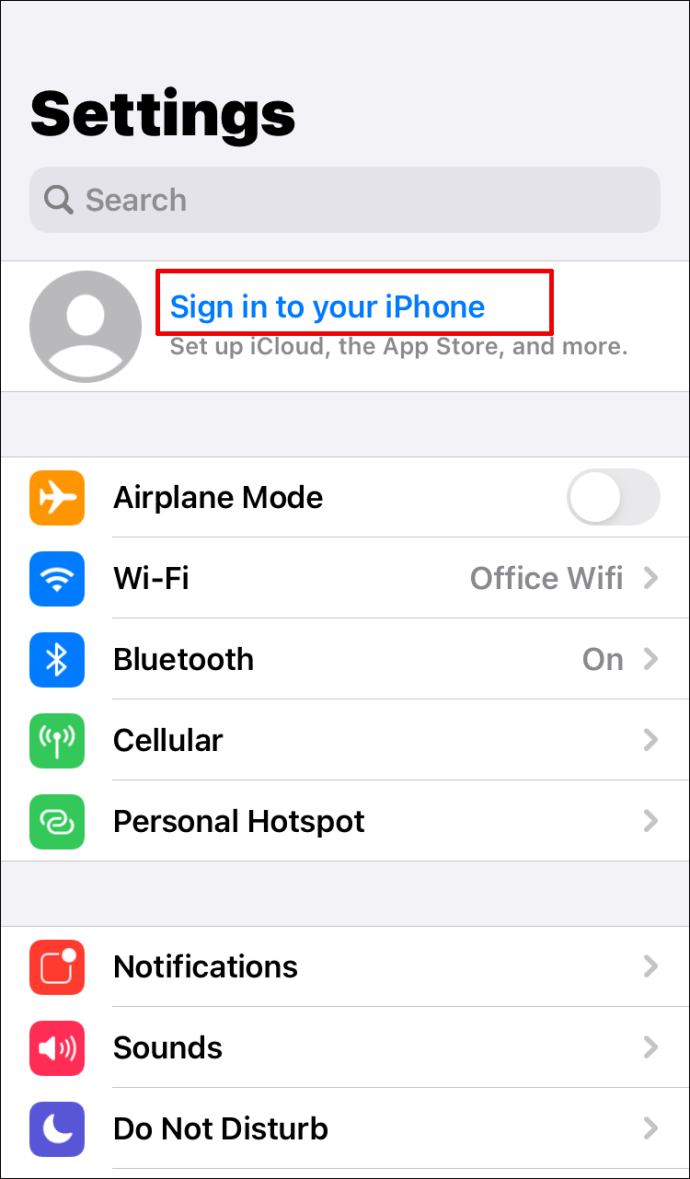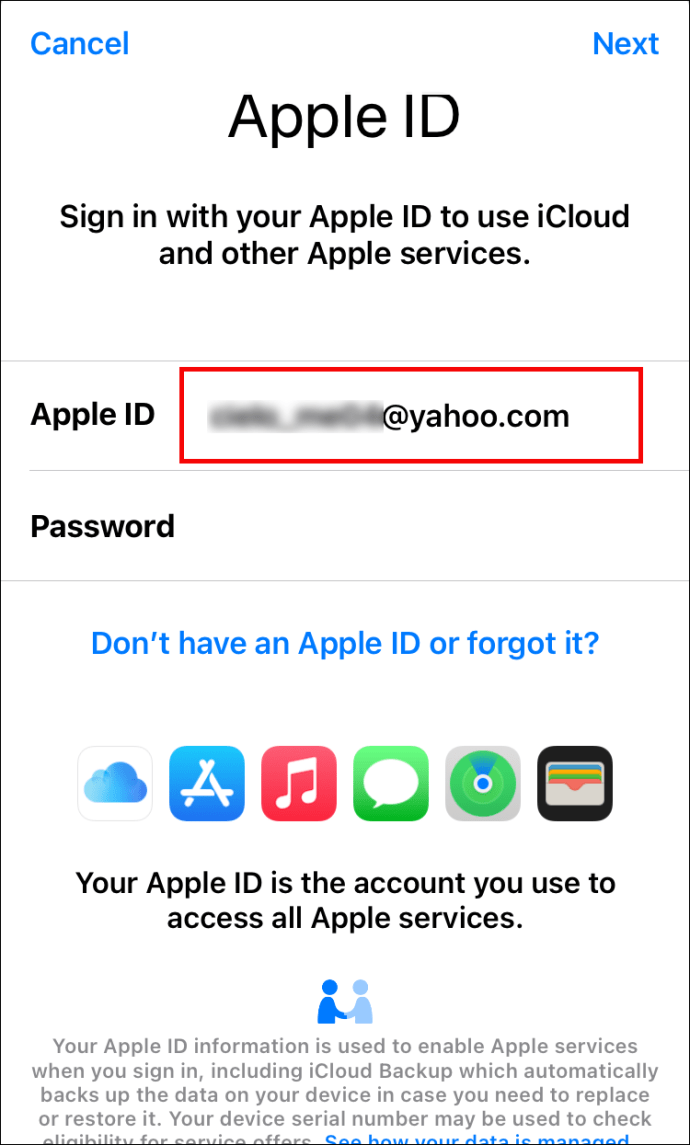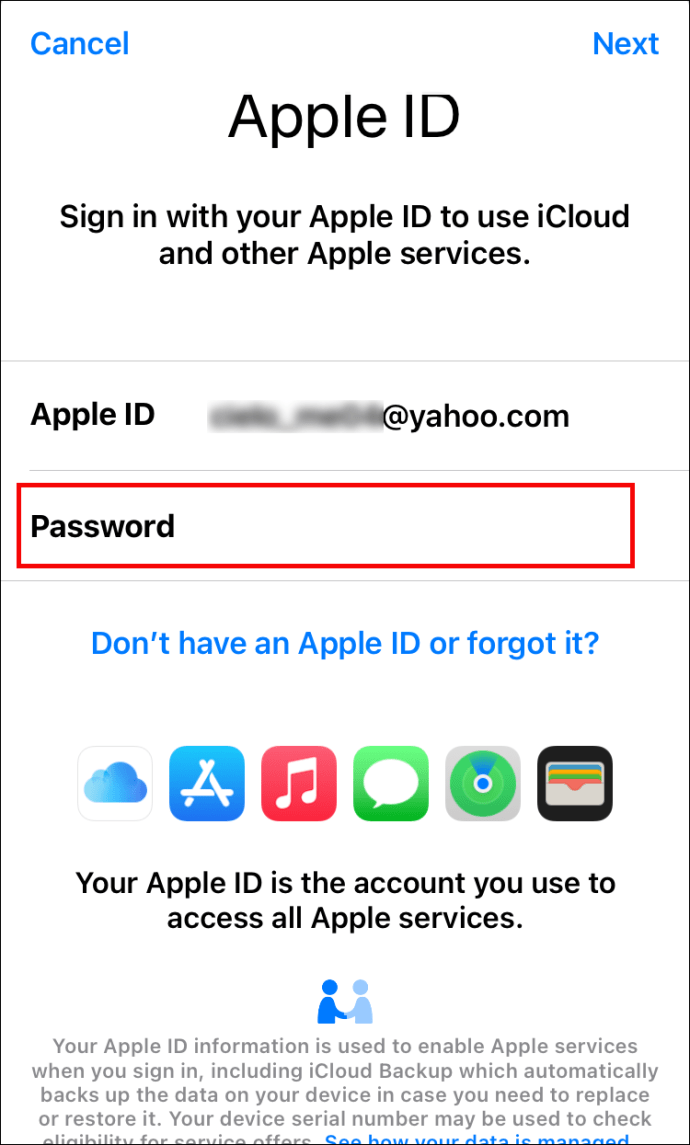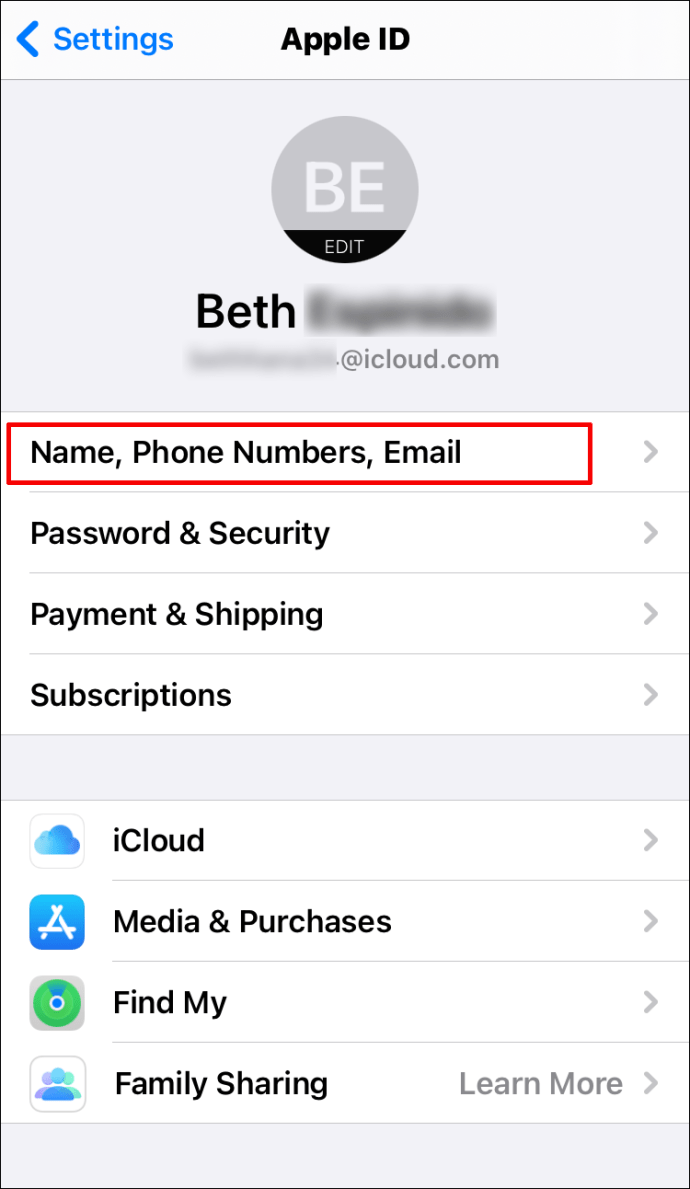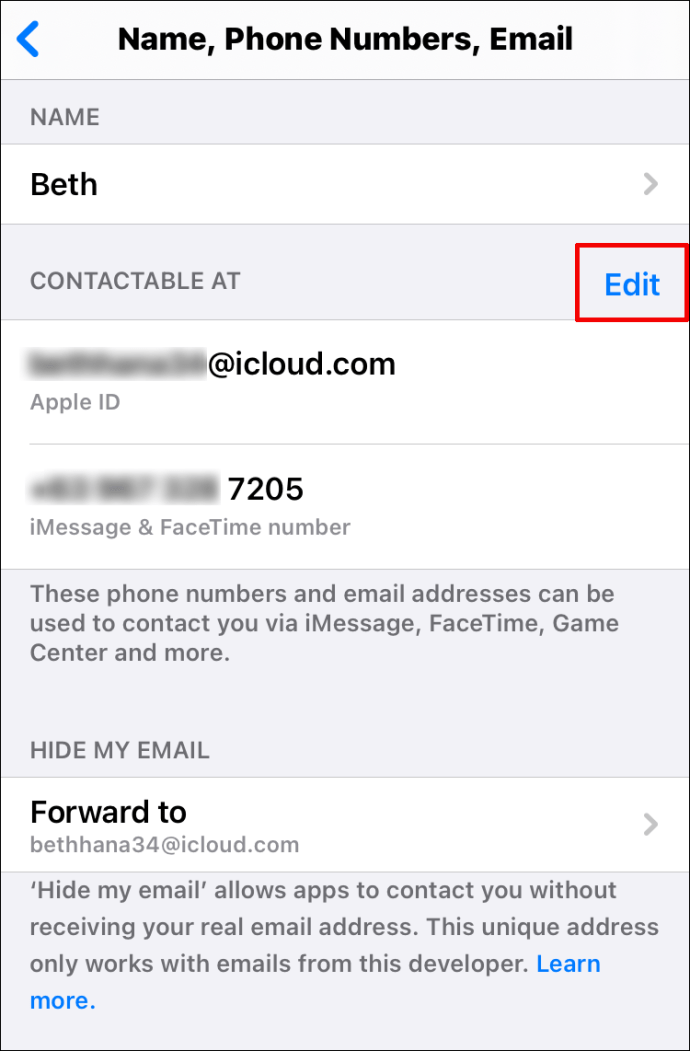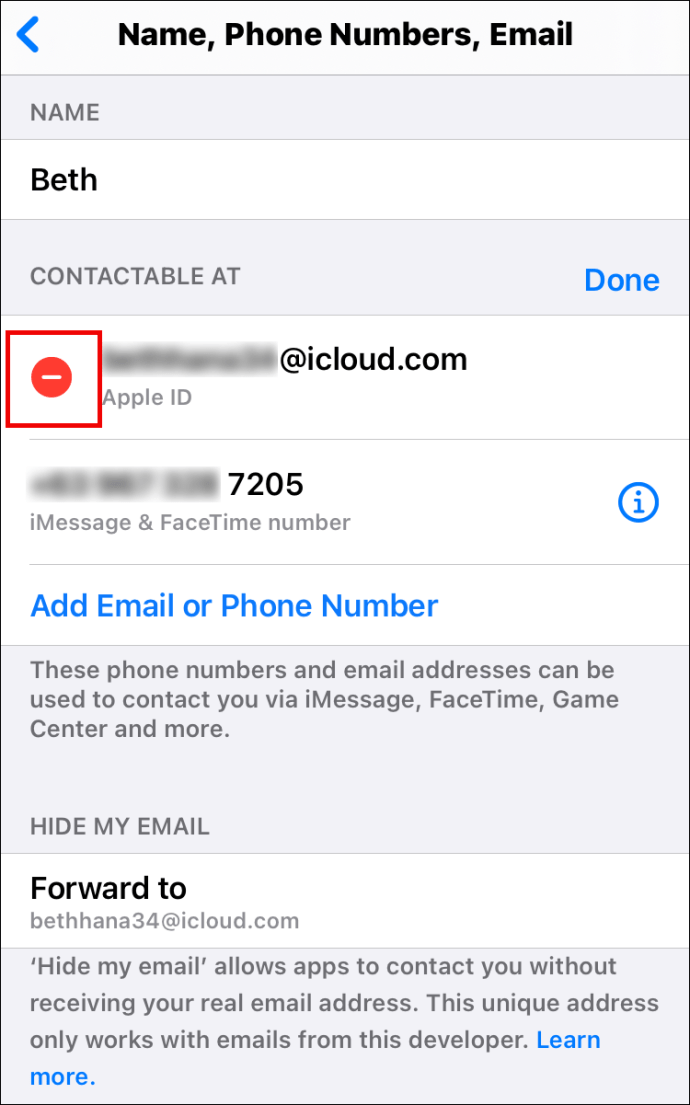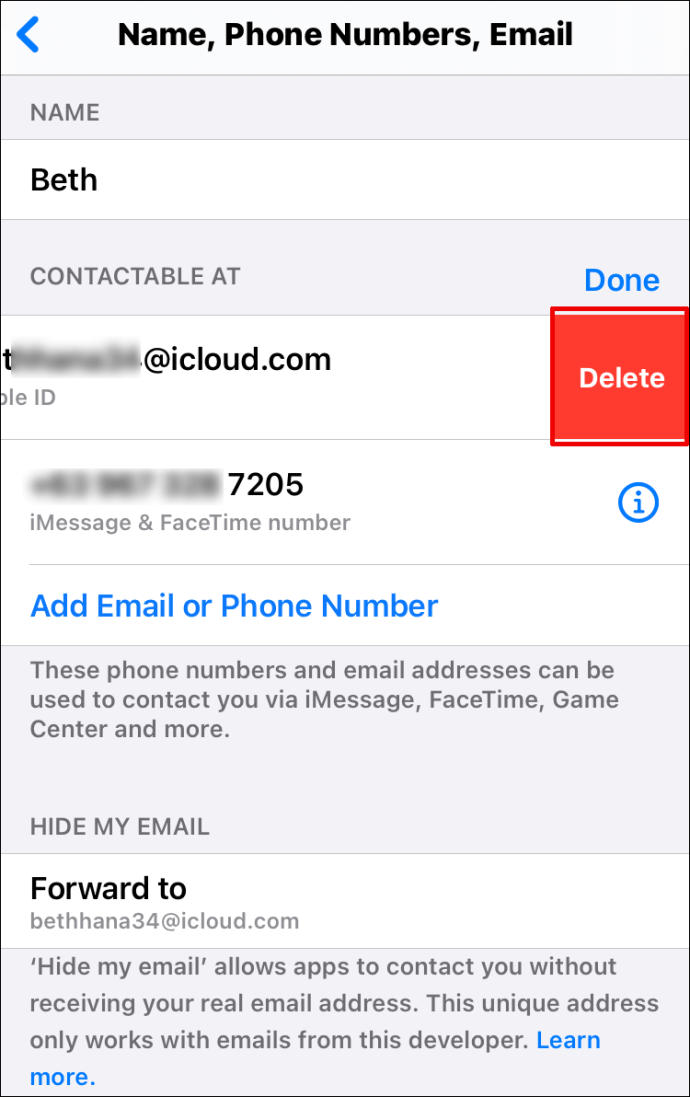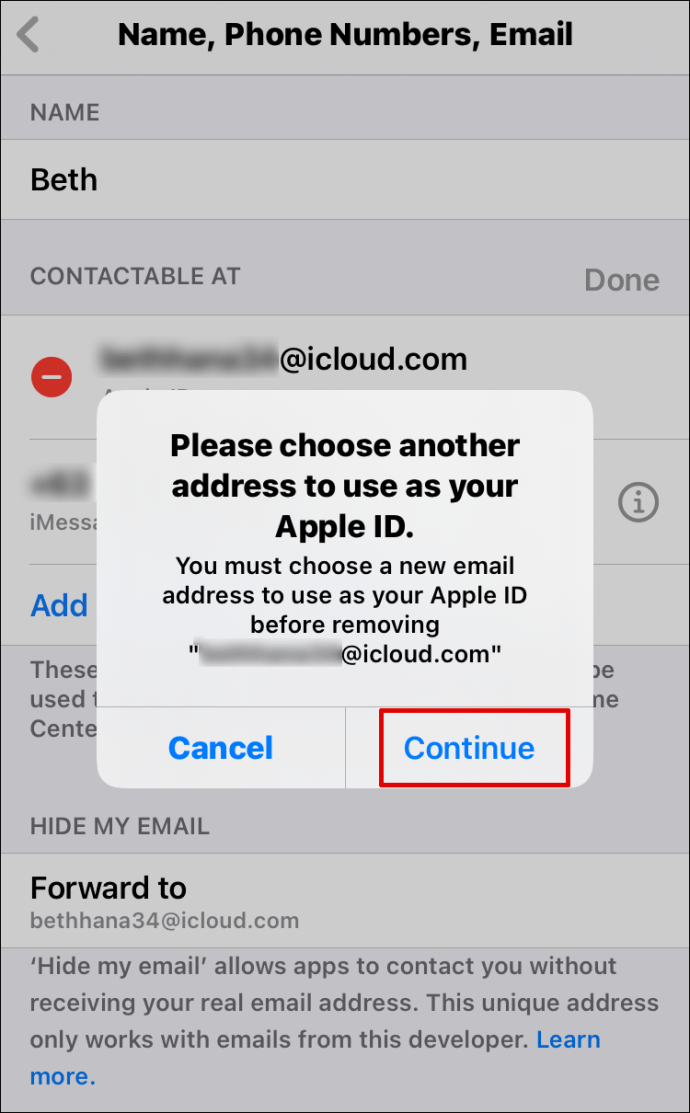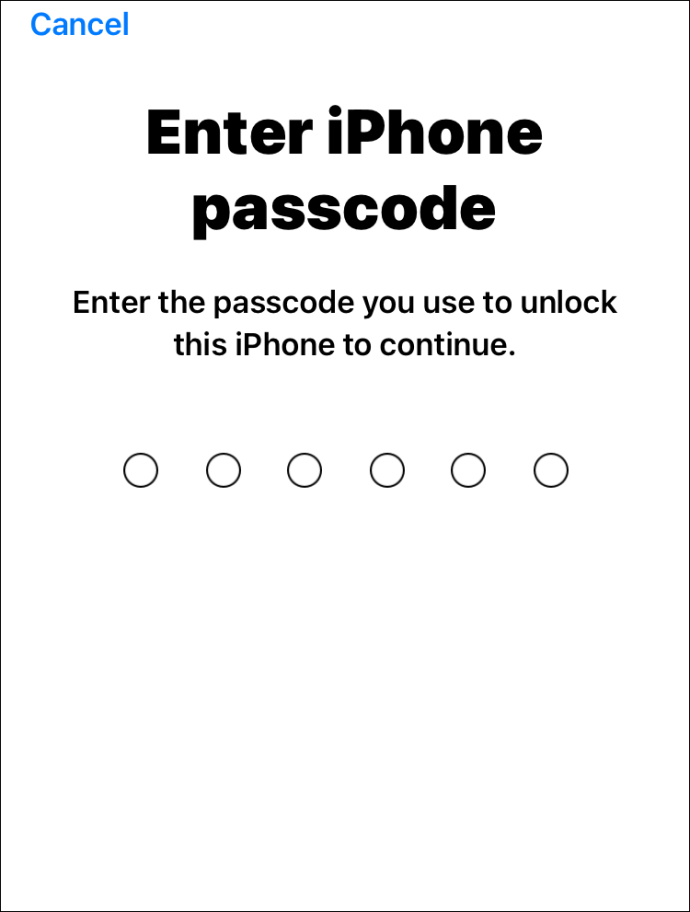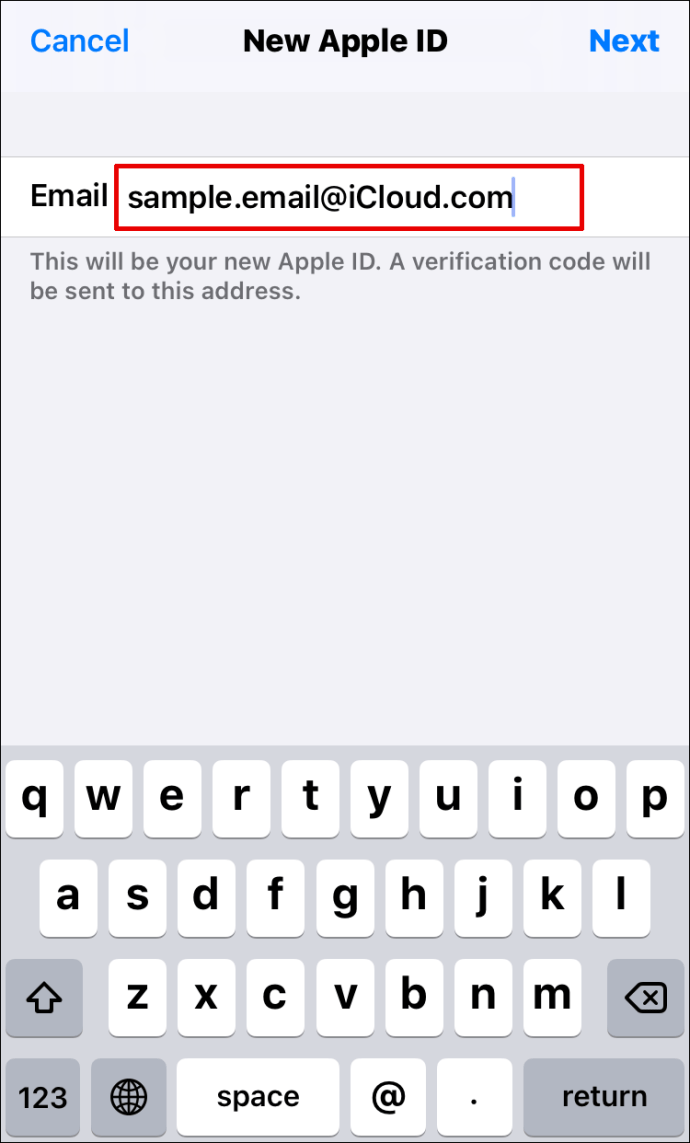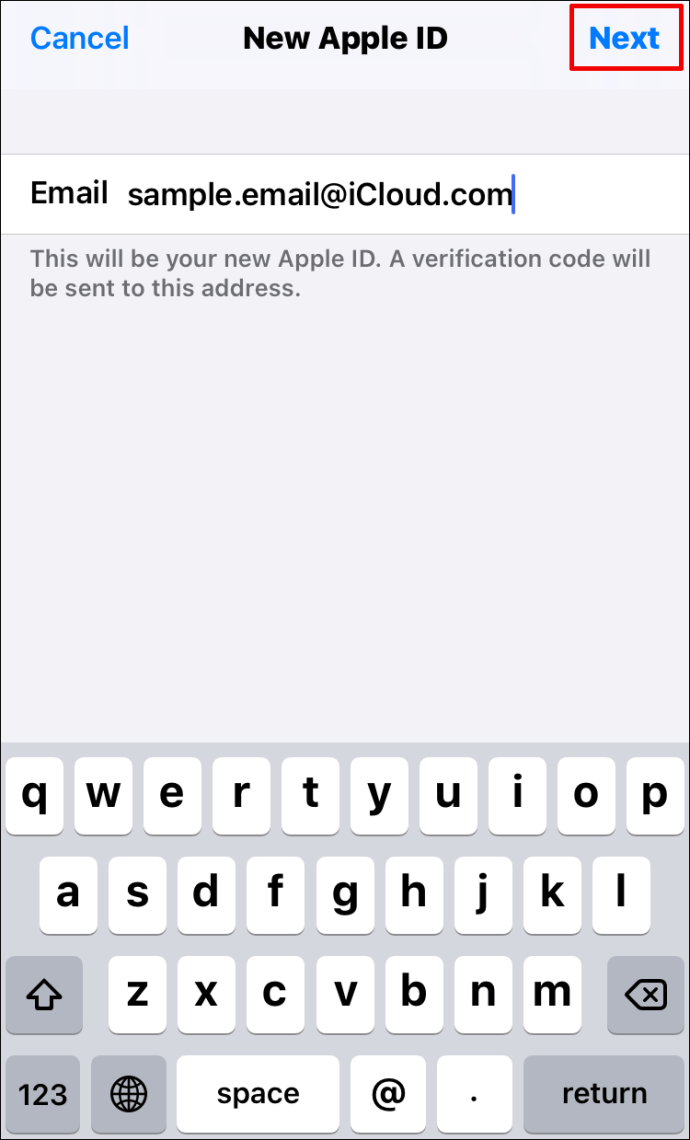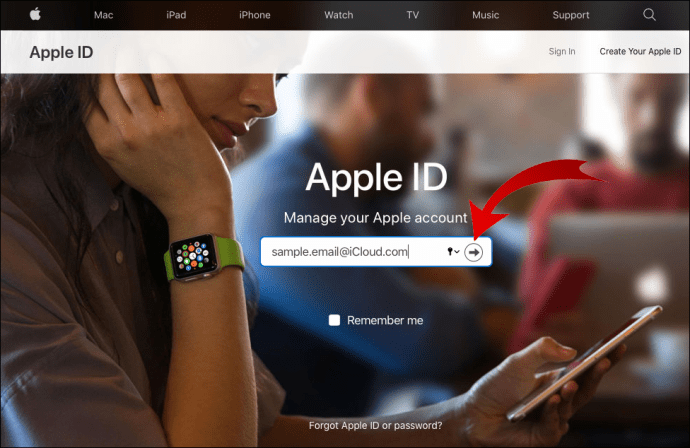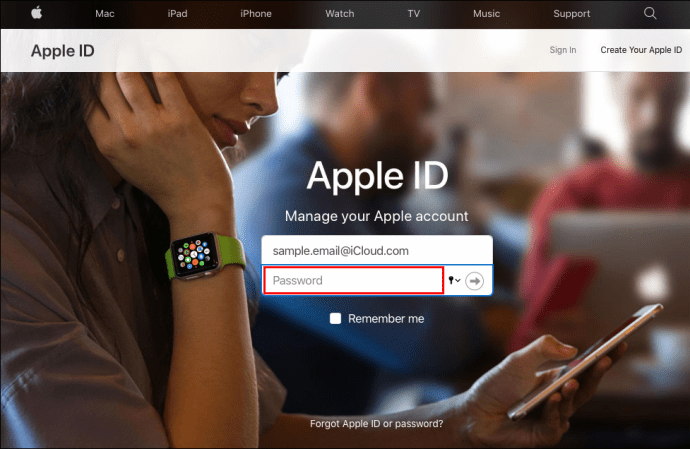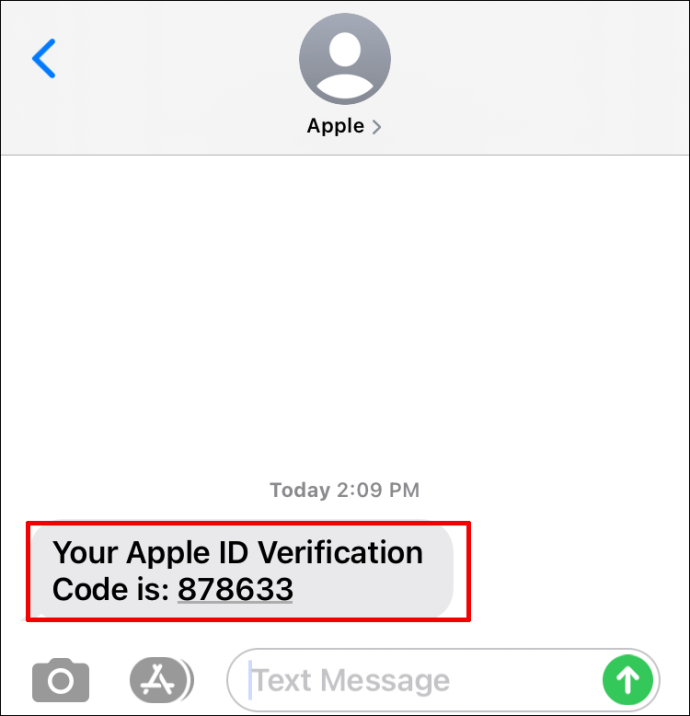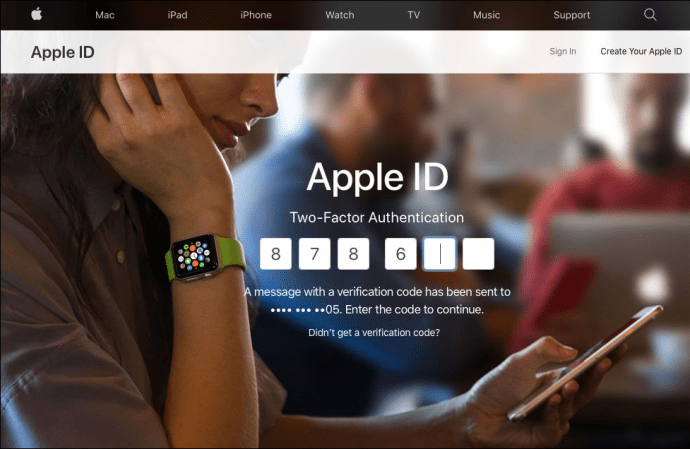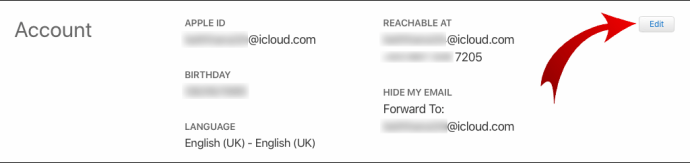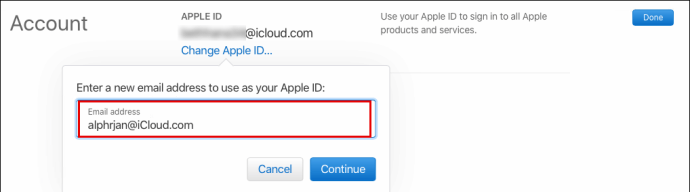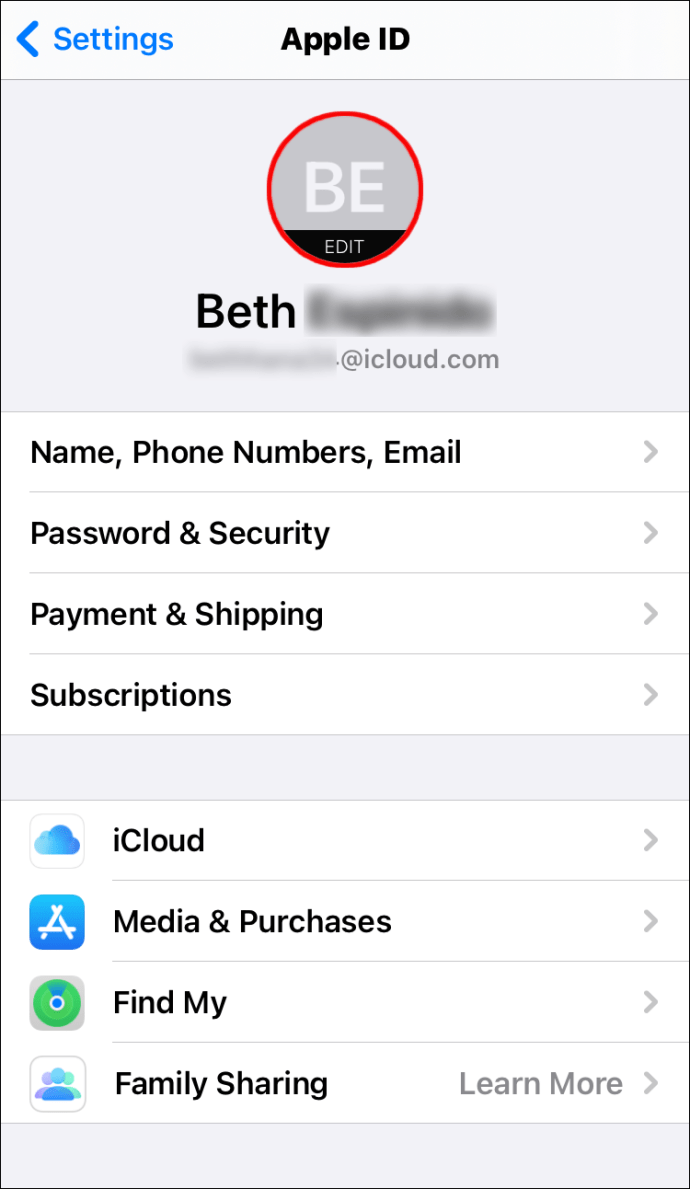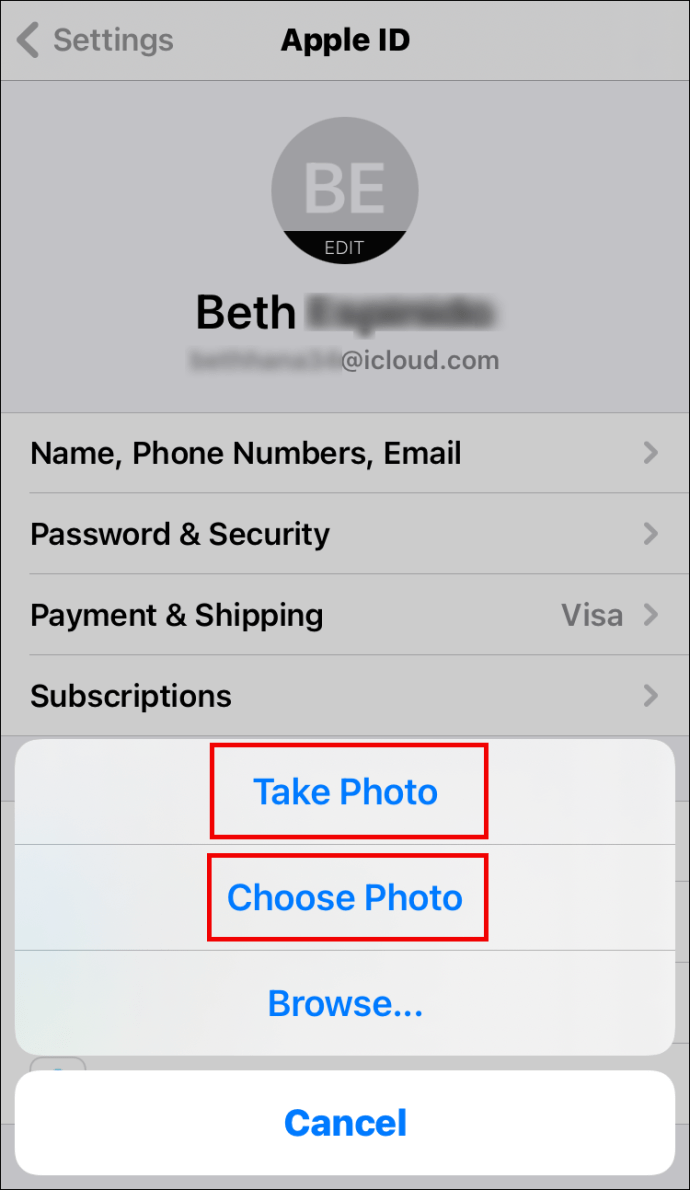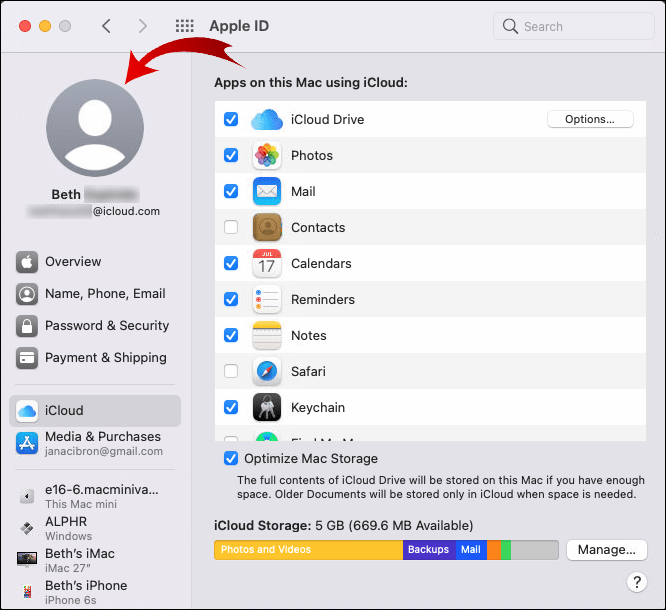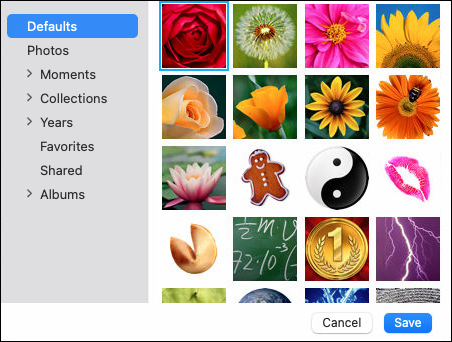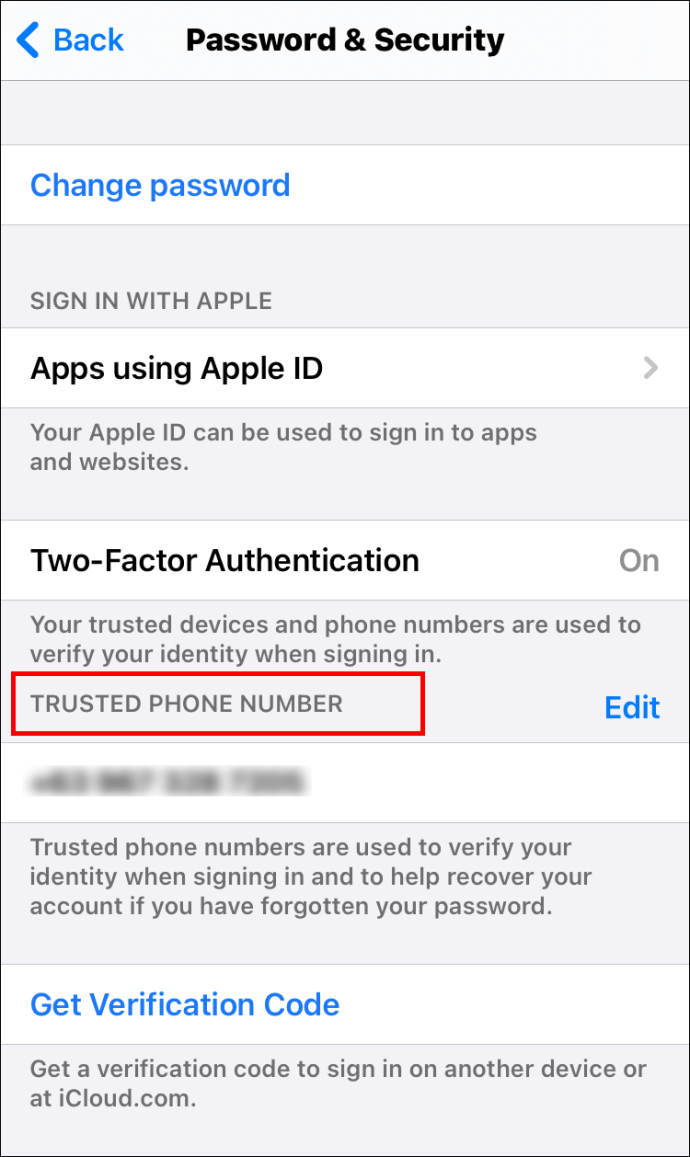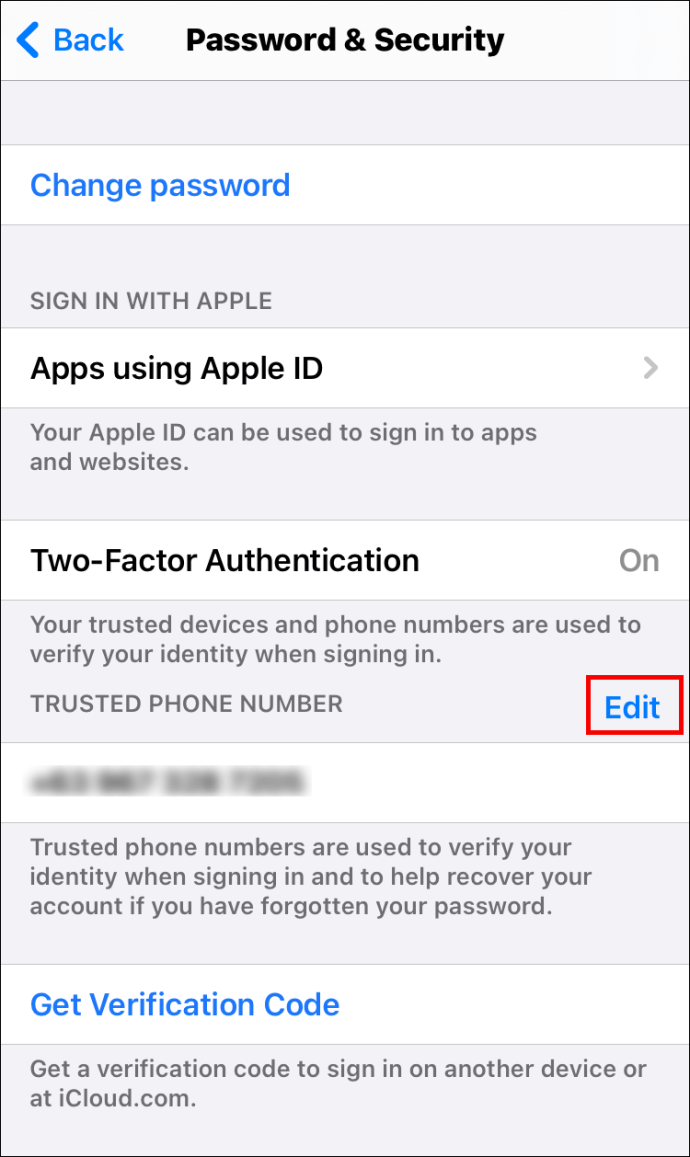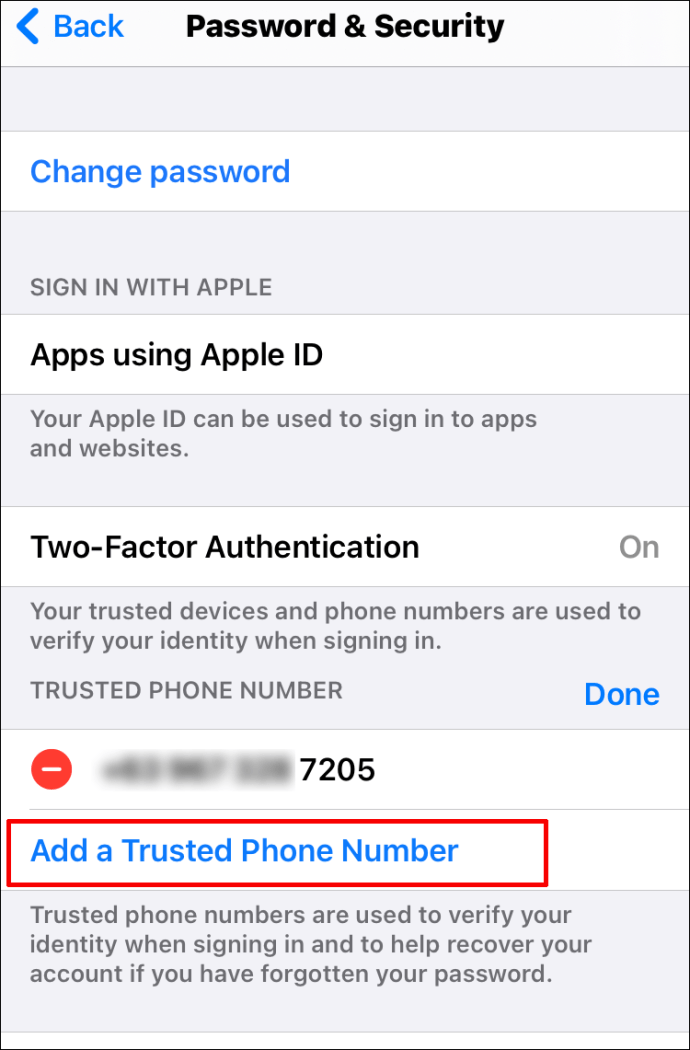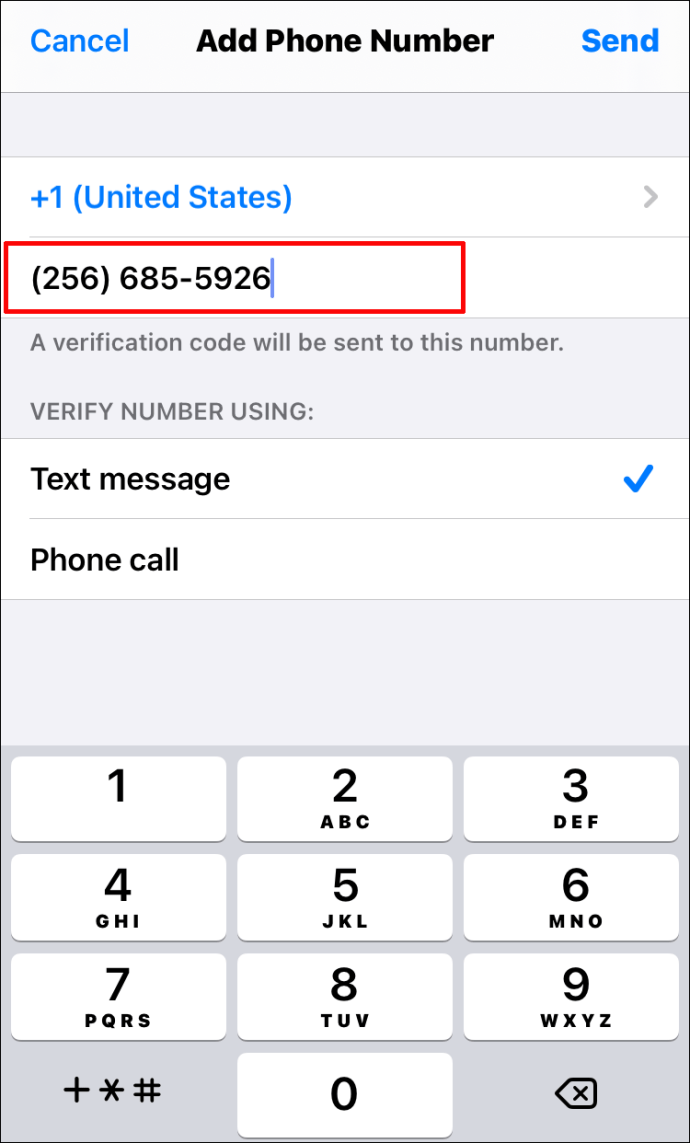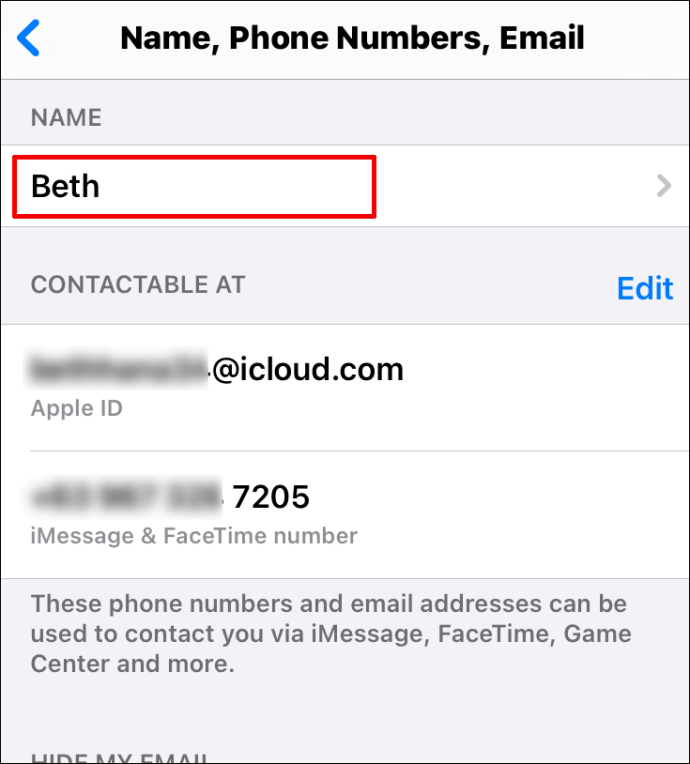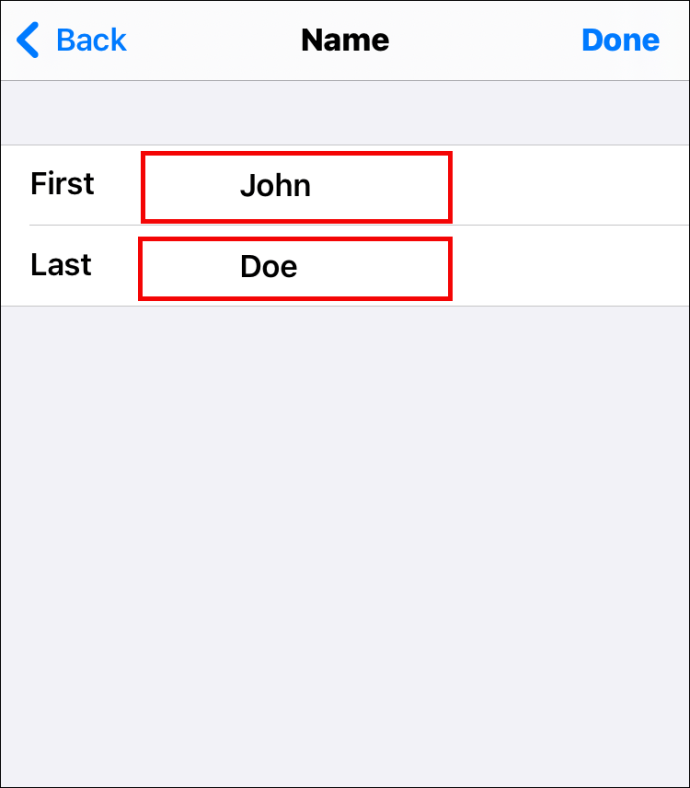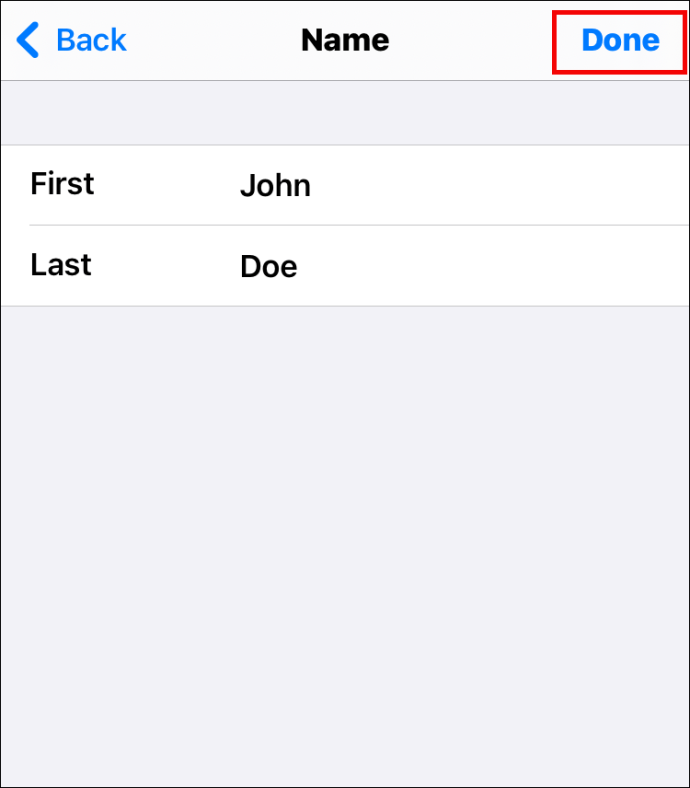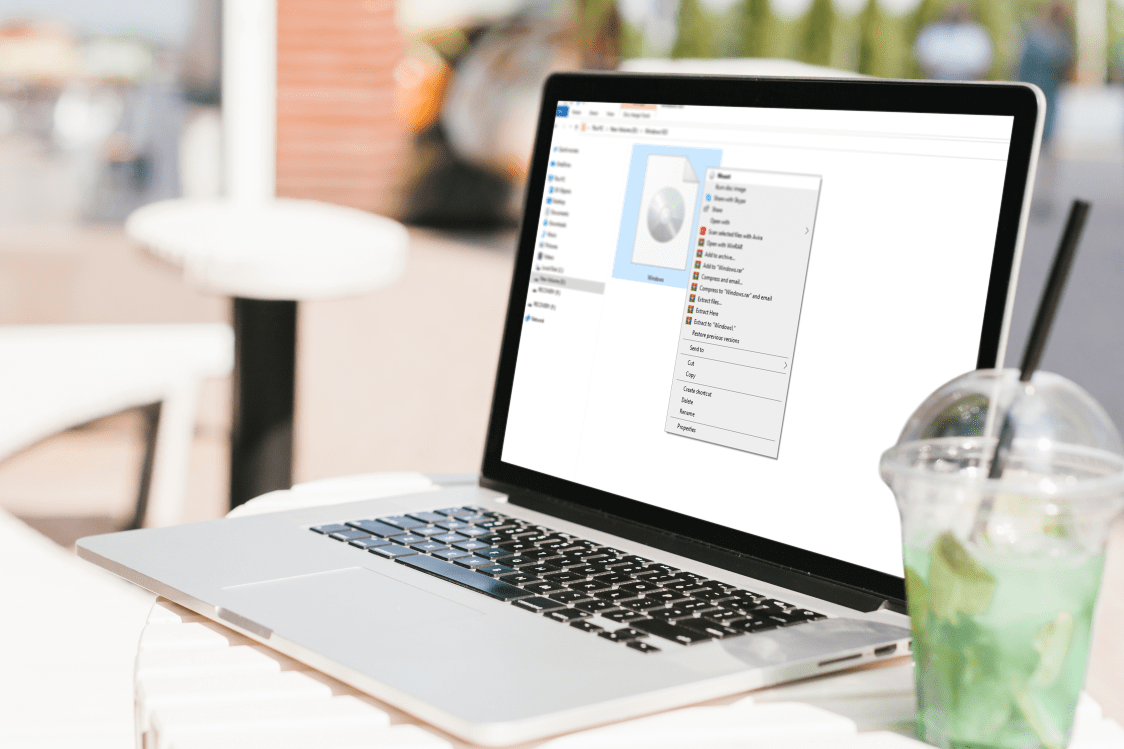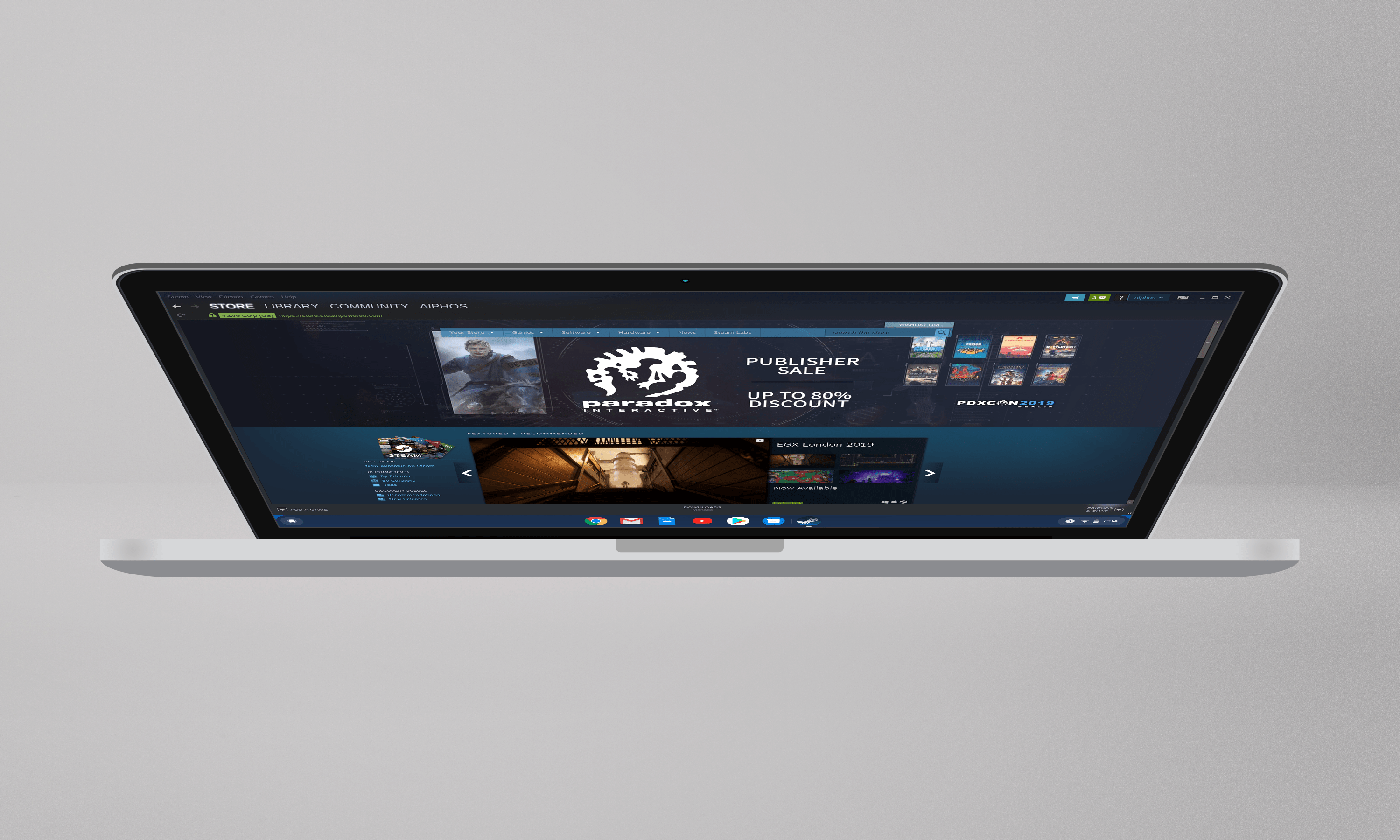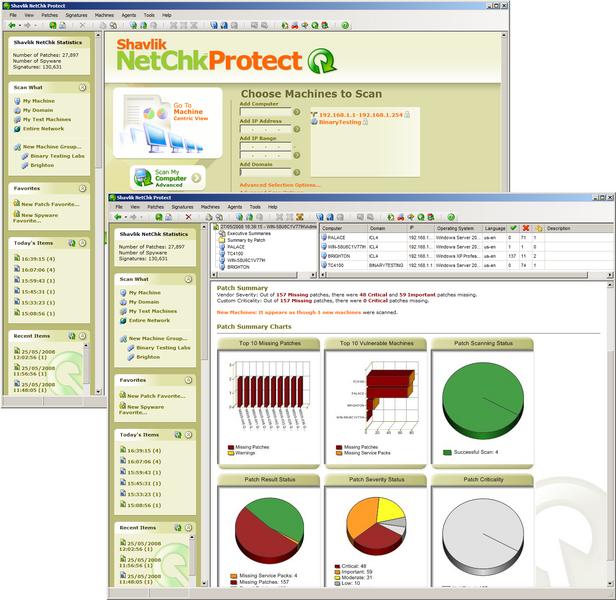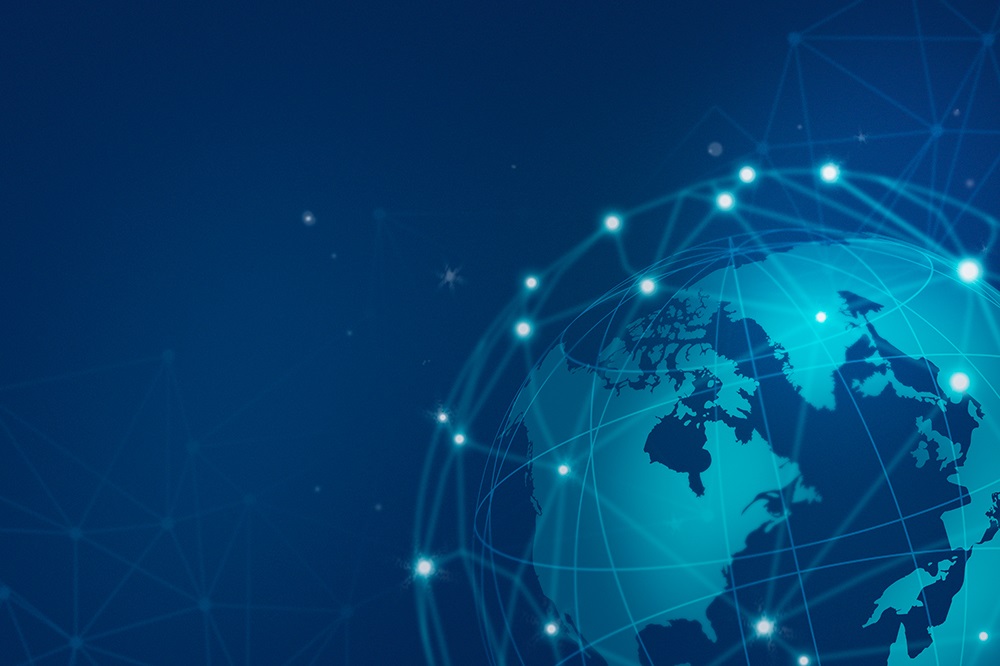Quando si configura un iPhone o un iPad, gli utenti devono creare il proprio ID Apple. Ciò consente loro di esplorare varie funzioni Apple, come il download di app, la gestione degli abbonamenti ai podcast, gli audiolibri, ecc.

Ma cosa succede se non usi più l'indirizzo email che hai utilizzato inizialmente per creare il tuo ID Apple? È possibile modificare il tuo ID Apple? Scoprilo in questo articolo.
Come cambiare l'ID Apple
L'ID che hai impostato per il tuo iPhone o iPad non è scolpito nella pietra. Detto questo, puoi cambiarlo in qualsiasi momento, qualunque sia la tua ragione. Tuttavia, molti utenti hanno difficoltà a trovare l'opzione che consente loro di modificare il proprio ID Apple. Se sei uno di loro, leggi le sezioni seguenti.
Come cambiare la password dell'ID Apple
Ogni volta che desideri connetterti a un nuovo dispositivo utilizzando il tuo ID Apple, dovrai inserire anche la password. Questo è un ulteriore livello di sicurezza che riduce la possibilità di una violazione dei dati. Se desideri modificare la password dell'ID Apple in modo che sia uguale a tutte le altre password o per renderla ancora più sicura, ci sono tre metodi per farlo. Dai un'occhiata qui sotto.
Modifica della password dell'ID Apple sul tuo iPhone
Se desideri modificare la password dell'ID Apple sul tuo iPhone, segui i passaggi seguenti:
- Sul tuo dispositivo, vai su "Impostazioni".

- Clicca sul tuo nome nella parte superiore dello schermo.
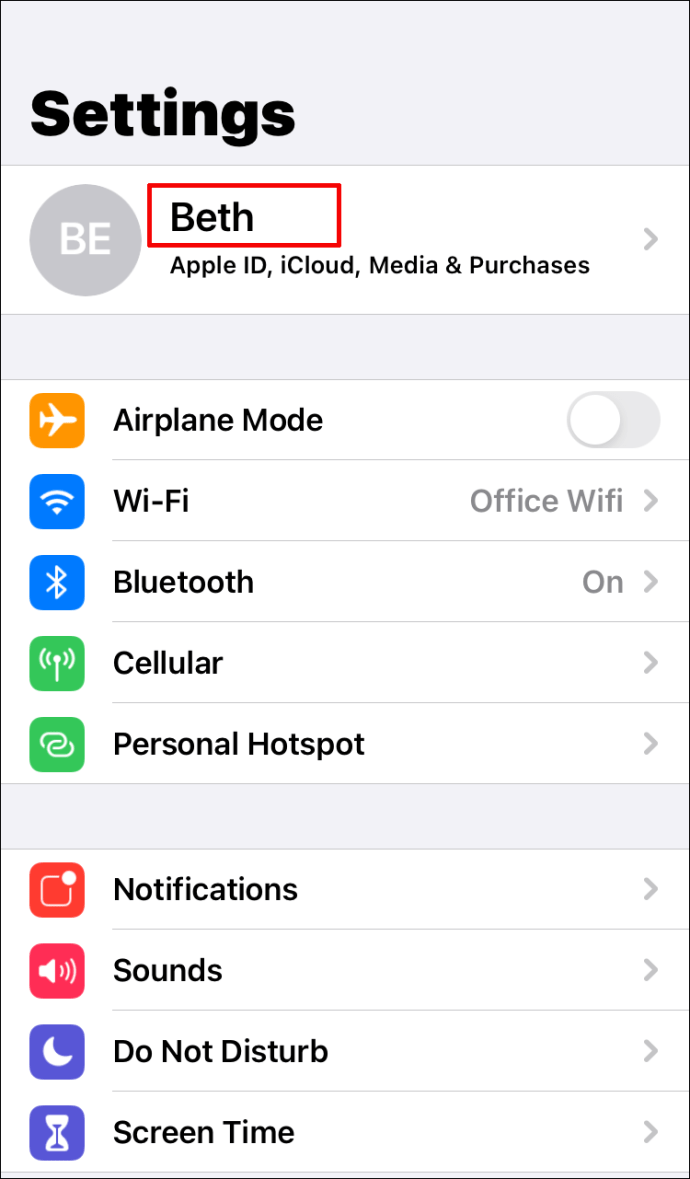
- Tocca "Password e sicurezza".
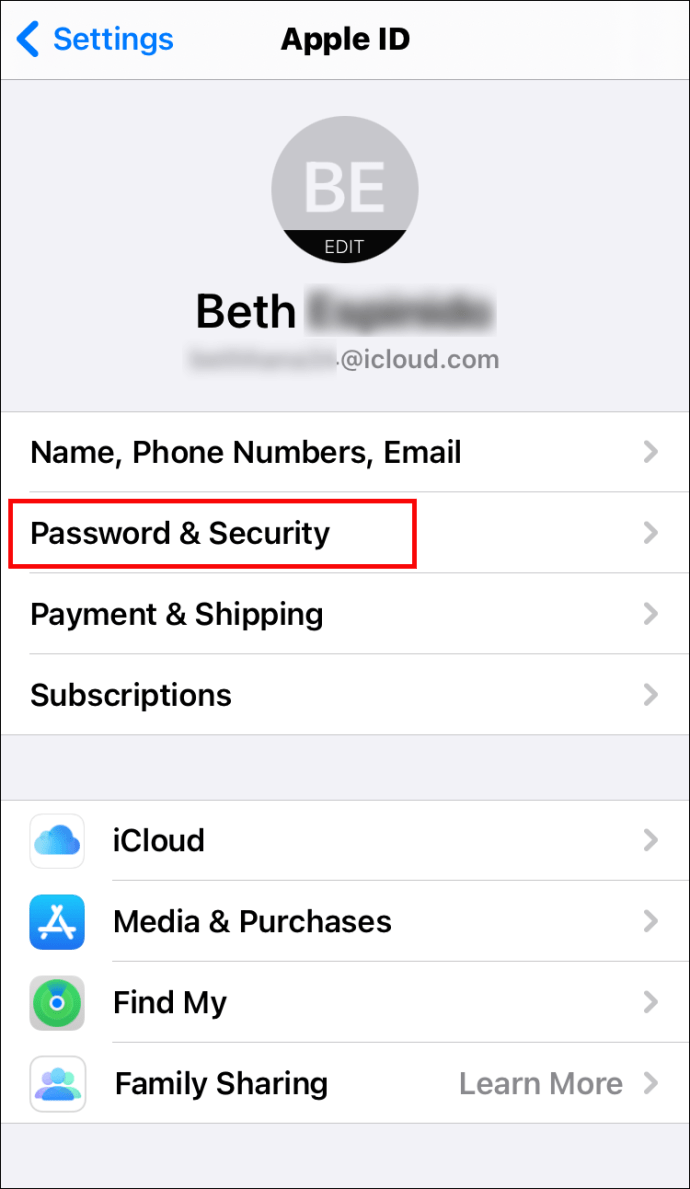
- Potrebbe essere necessario inserire la password.
- Fare clic su "Cambia password" nella parte superiore della pagina.
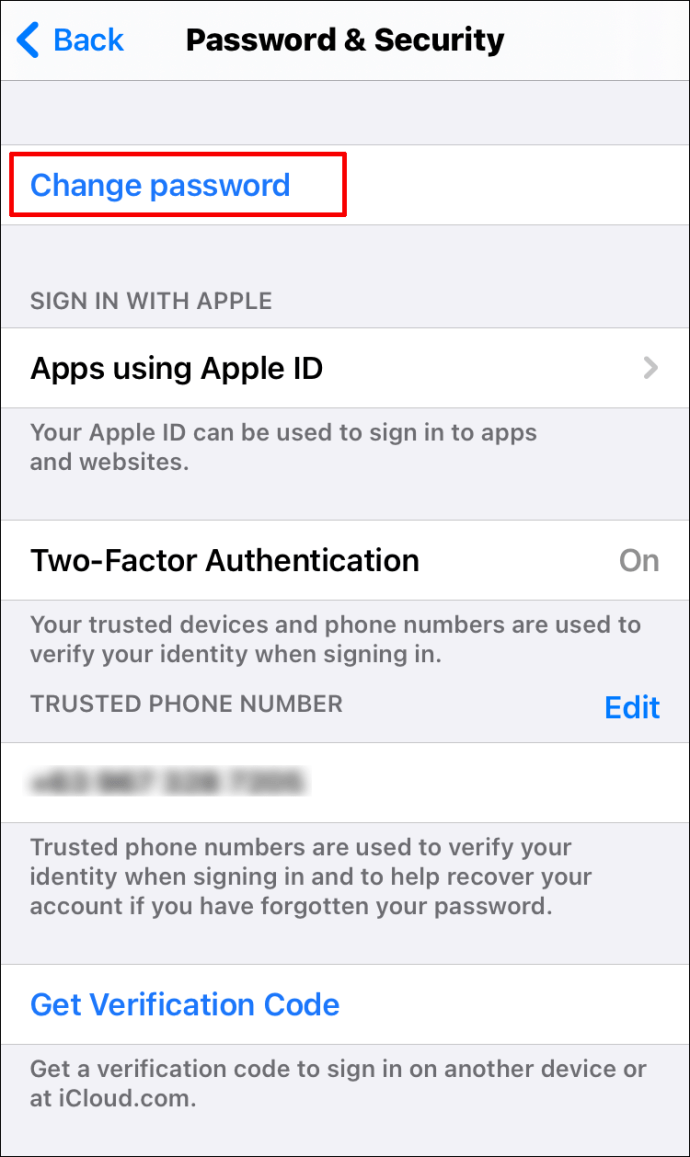
- Digita la tua password attuale e quella nuova.
- Digita nuovamente la tua nuova password.
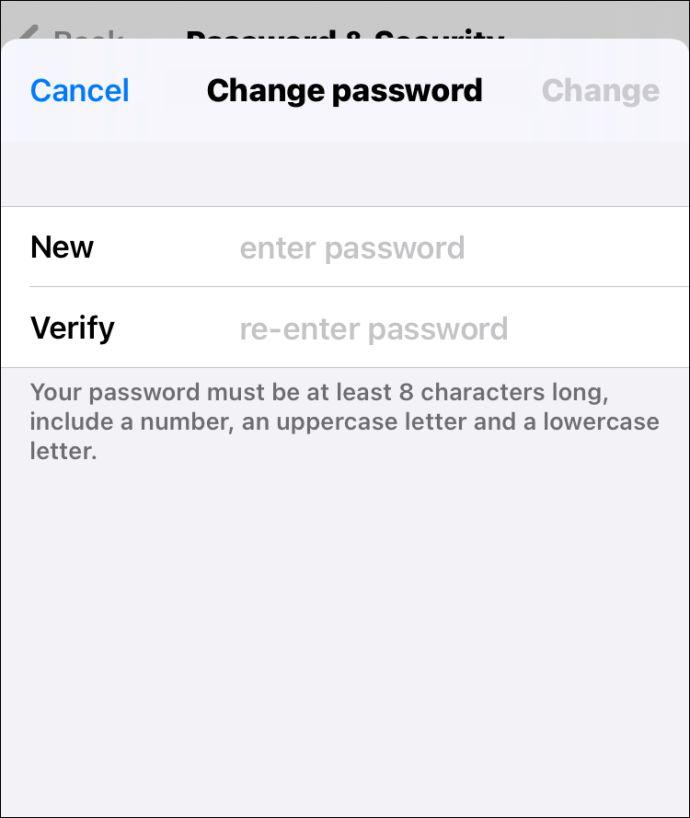
- Fare clic su "Cambia" in alto a destra dello schermo.
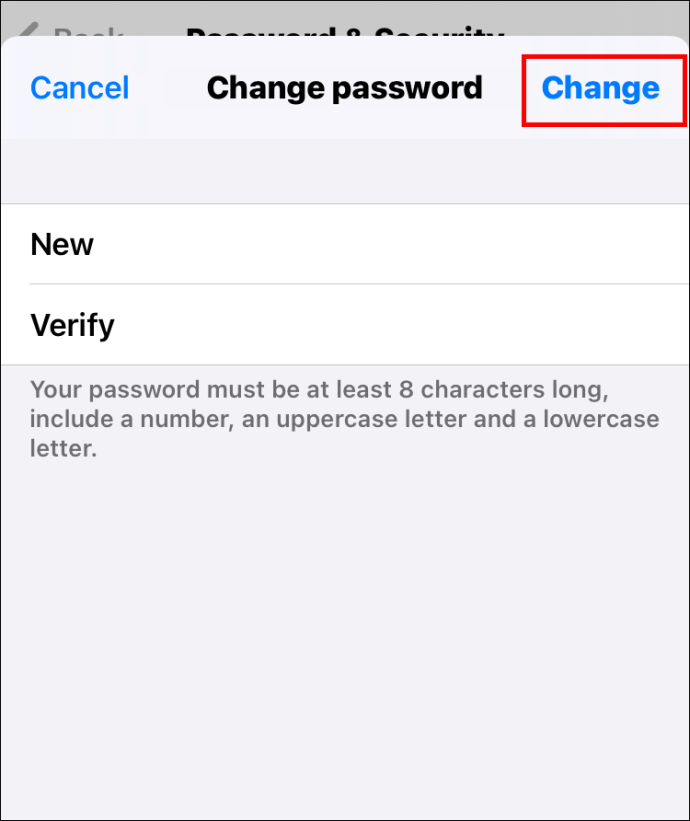
Modifica della password dell'ID Apple sul tuo Mac
Per modificare la password dell'ID Apple sul tuo Mac, ecco i passaggi necessari:
- Tocca l'icona Apple in alto a sinistra dello schermo.
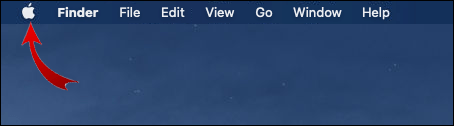
- Scegli "Preferenze di Sistema".
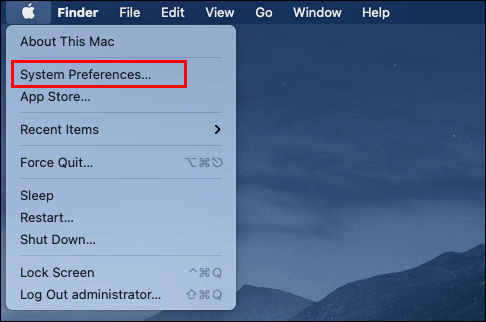
- Tocca "ID Apple".
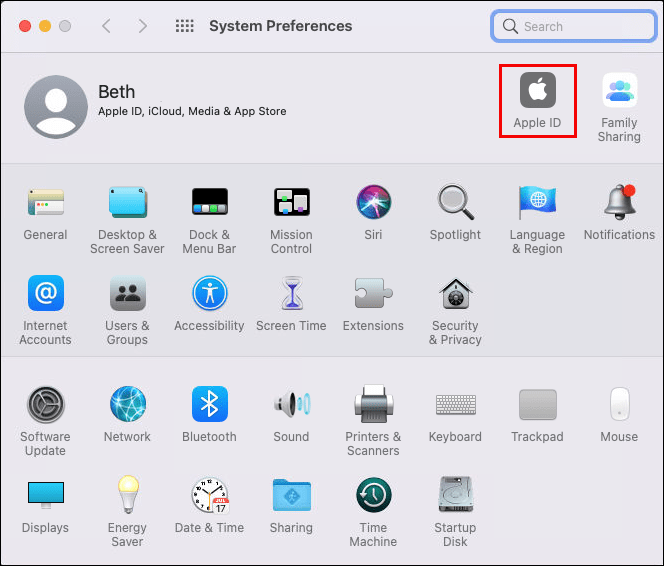
- Scegli "Password e sicurezza".
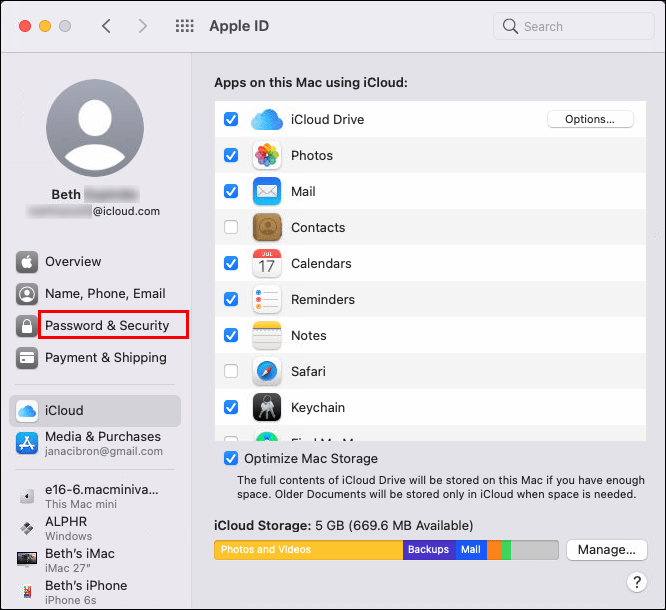
- Tocca "Cambia password".
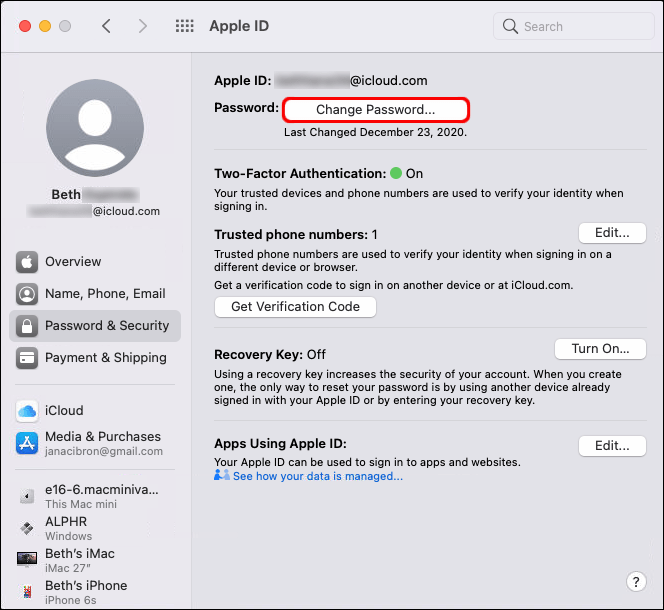
- Digita la password che già utilizzi.
- Una volta fatto, vedrai una nuova finestra. Inserisci qui la tua nuova password e verificala.
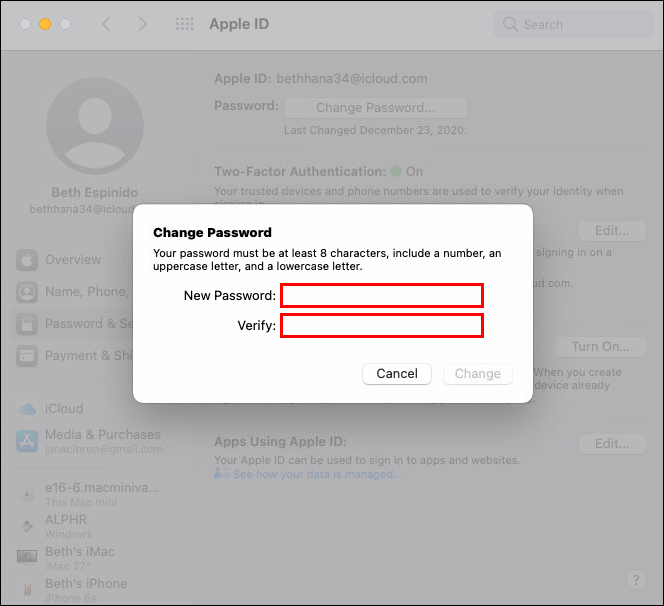
- Fai clic su "Cambia".
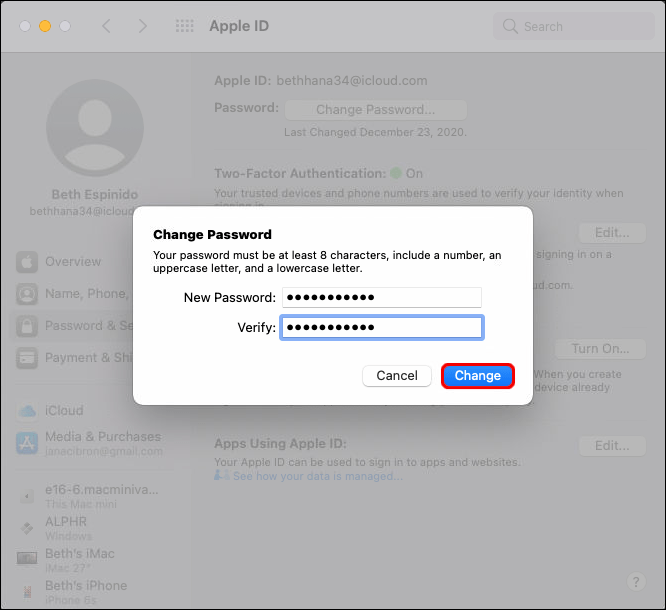
Modifica della password dell'ID Apple sul browser
È anche possibile modificare la password dell'ID Apple sul browser. Questo è quello che dovresti fare:
- Apri il browser che utilizzi.
- Fare clic qui per accedere alla pagina dell'ID Apple.

- Accedi al tuo account con il tuo ID Apple e la password.
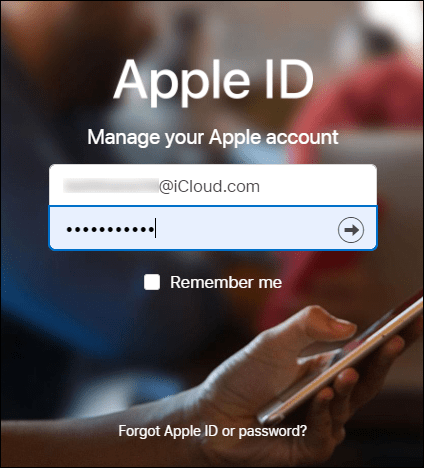
- Fare clic su "Cambia password".
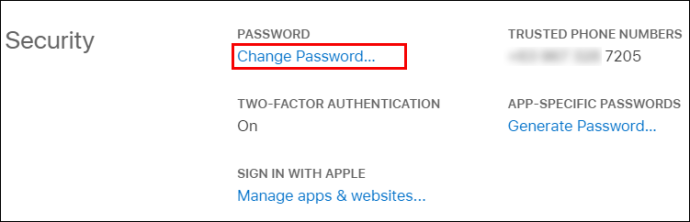
- Digita la tua password attuale.
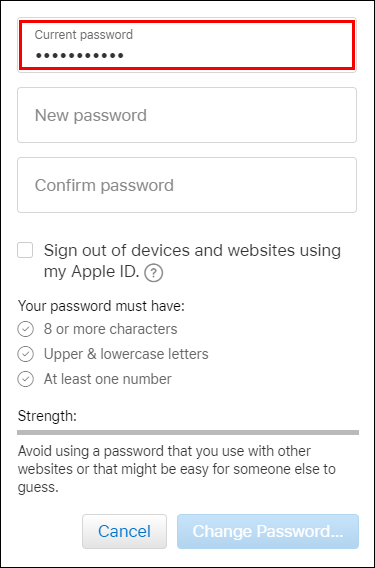
- Digita due volte la nuova password.
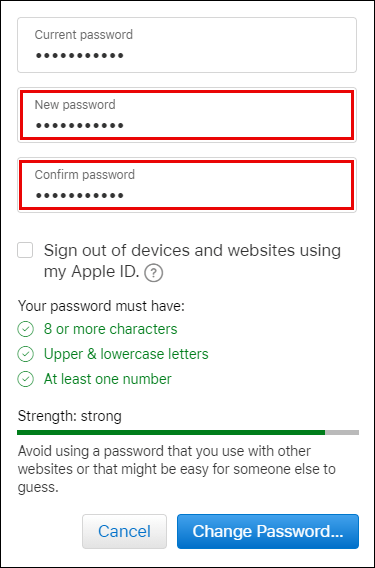
- Tocca "Cambia password".
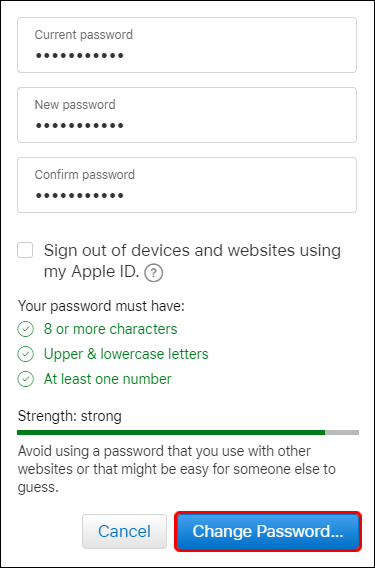
Come cambiare l'ID Apple su iPhone
Cambiare l'ID Apple non è così difficile, a condizione che tu sappia come farlo. Segui questi passaggi per farlo:
- Vai su "Impostazioni" sul tuo iPhone.

- Fai clic sul tuo nome nella parte superiore dello schermo.
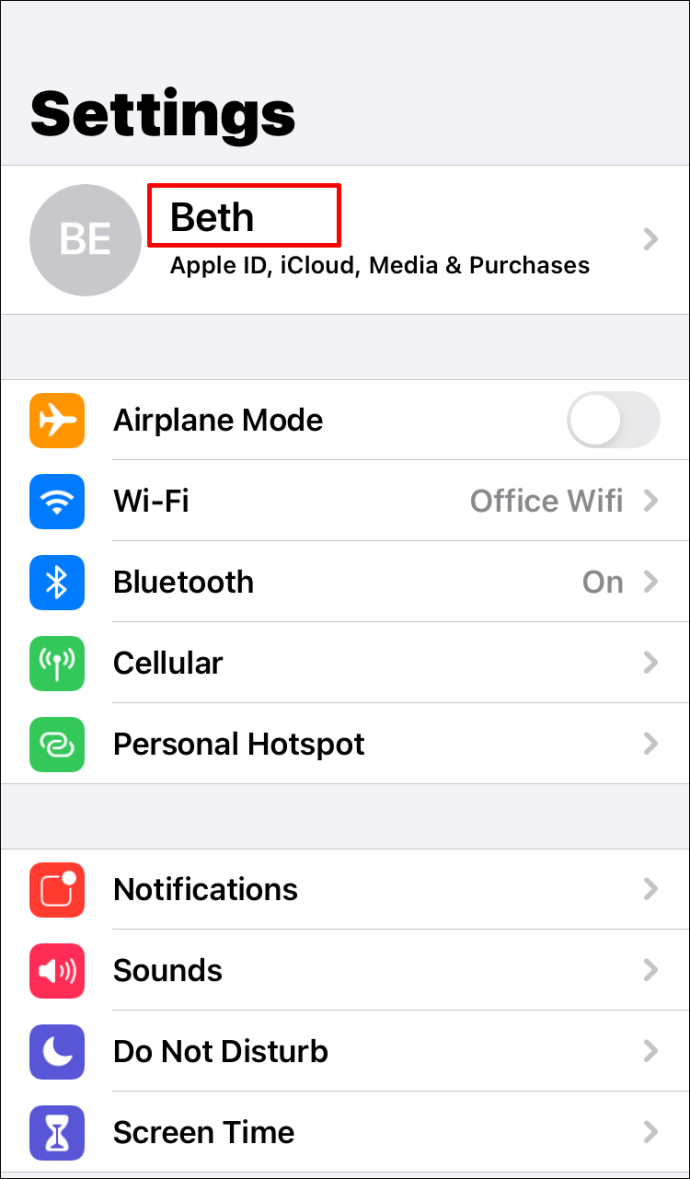
- Scorri verso il basso fino a visualizzare "Esci".
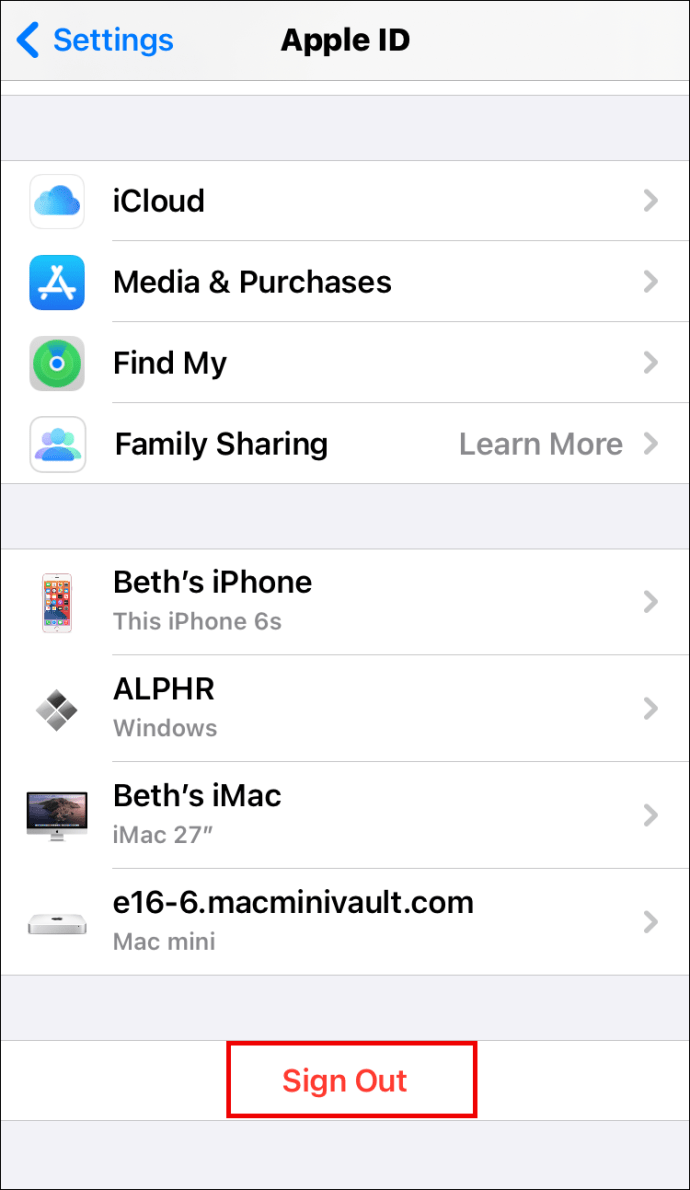
- Toccalo.
- Ti verrà chiesto di digitare la password dell'ID Apple.

- Fare clic su "Disattiva".

- Vedrai una nuova pagina che ti chiederà se desideri conservare una copia dei tuoi dati sul tuo iPhone. Attiva/disattiva i pulsanti per abilitare tutte le funzioni.
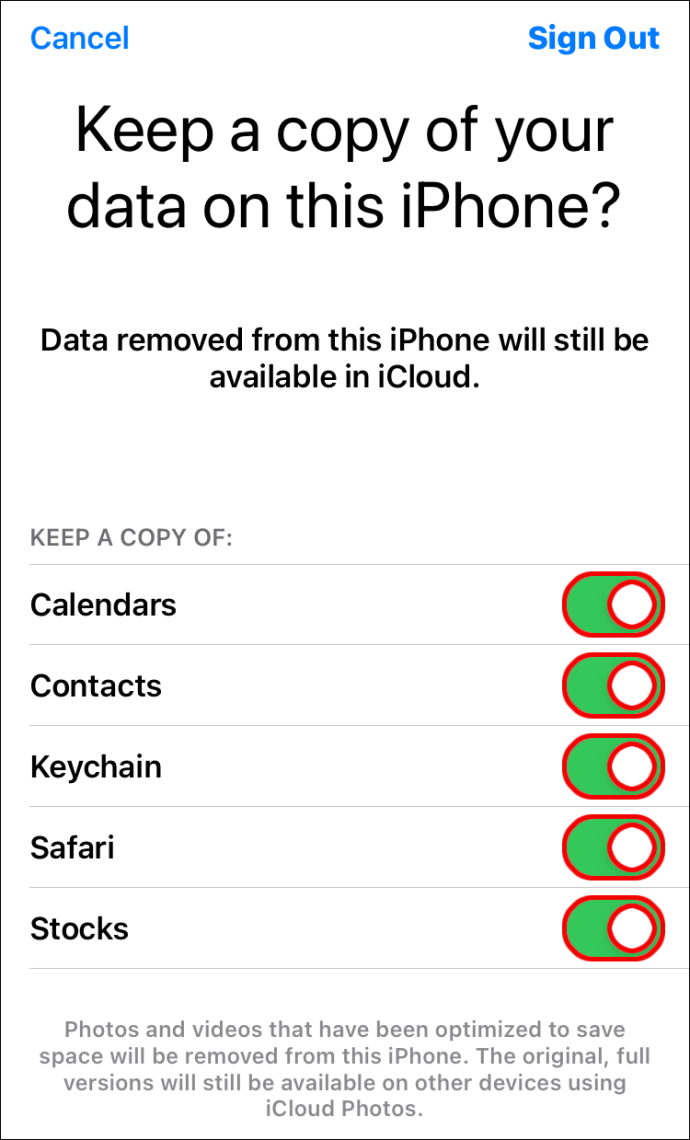
- Tocca "Esci" in alto a destra dello schermo.
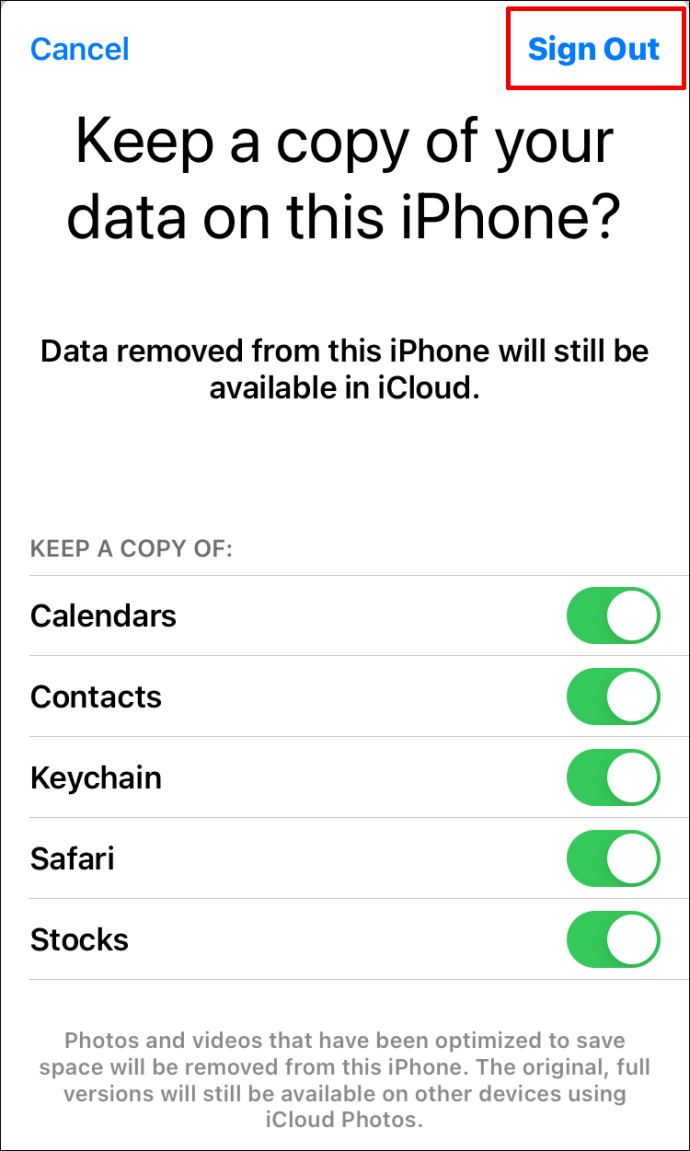
- Fare clic su "Esci" per confermare.
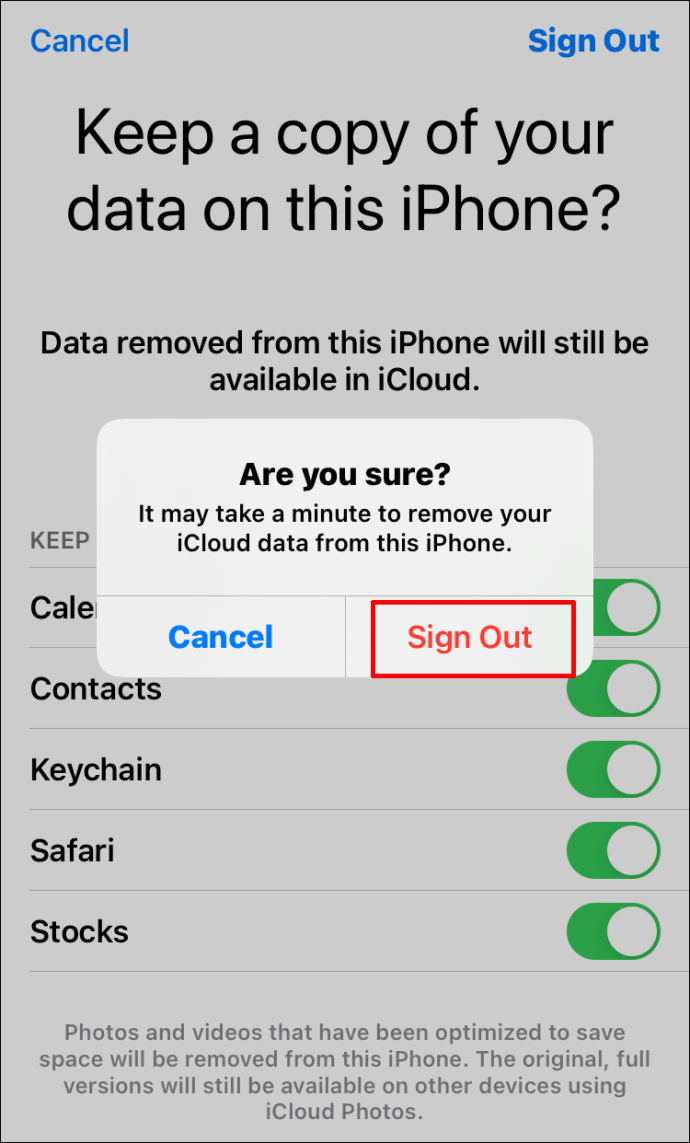
- Attendi qualche istante affinché tutto venga copiato.
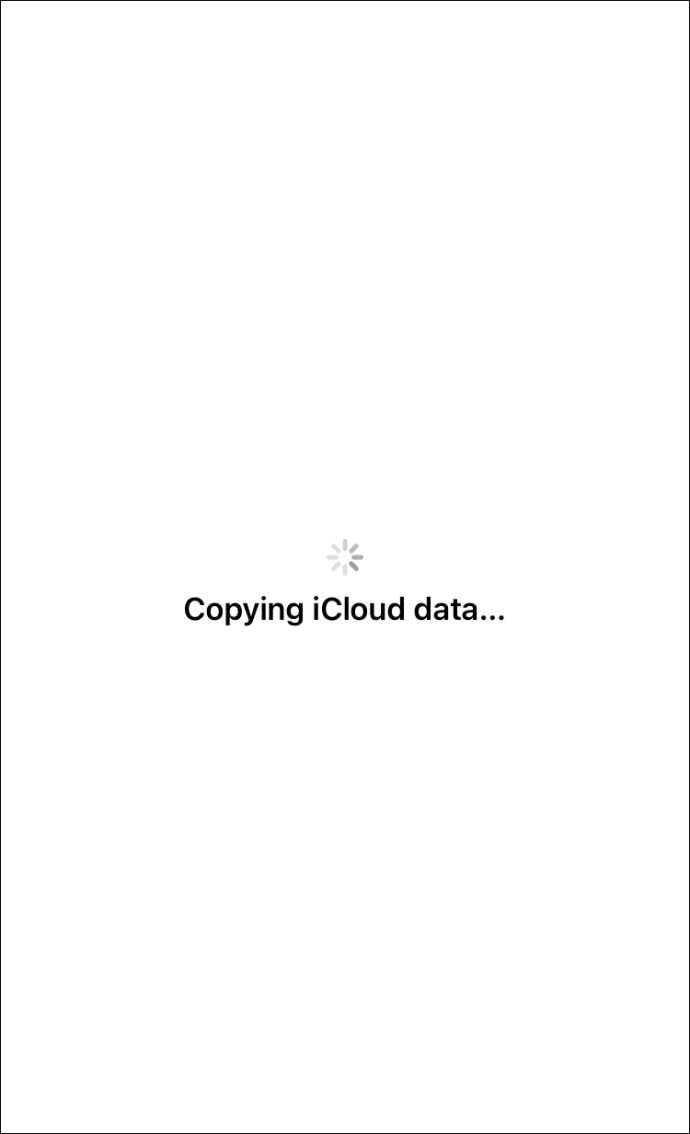
Una volta che il telefono ha terminato la copia dei dati, è necessario effettuare le seguenti operazioni:
- Apri il browser sul tuo telefono e vai a questa pagina Apple.

- Puoi creare il tuo ID Apple qui.
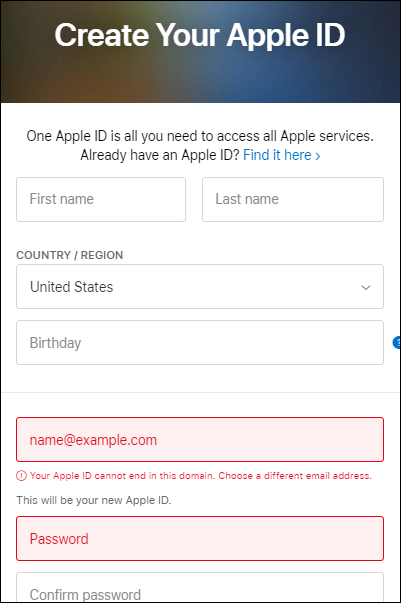
- Quindi, vai su "Impostazioni" sul telefono.

- Fai clic su "Accedi al tuo iPhone".
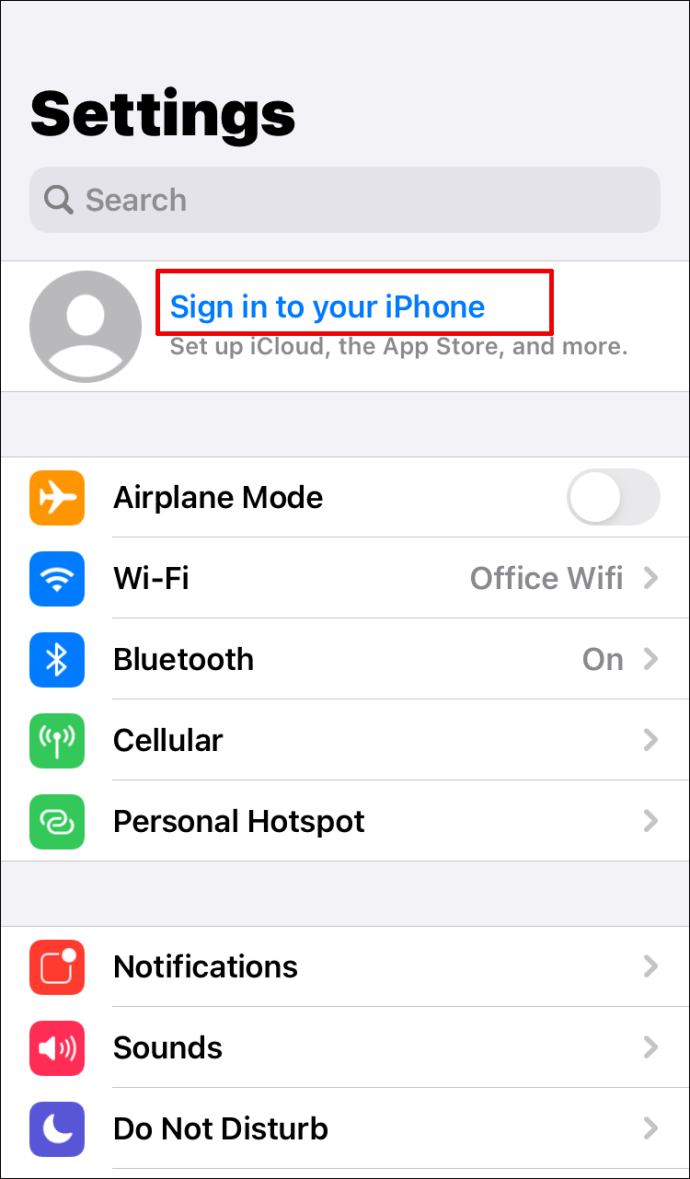
- Digita il nuovo ID che hai creato.
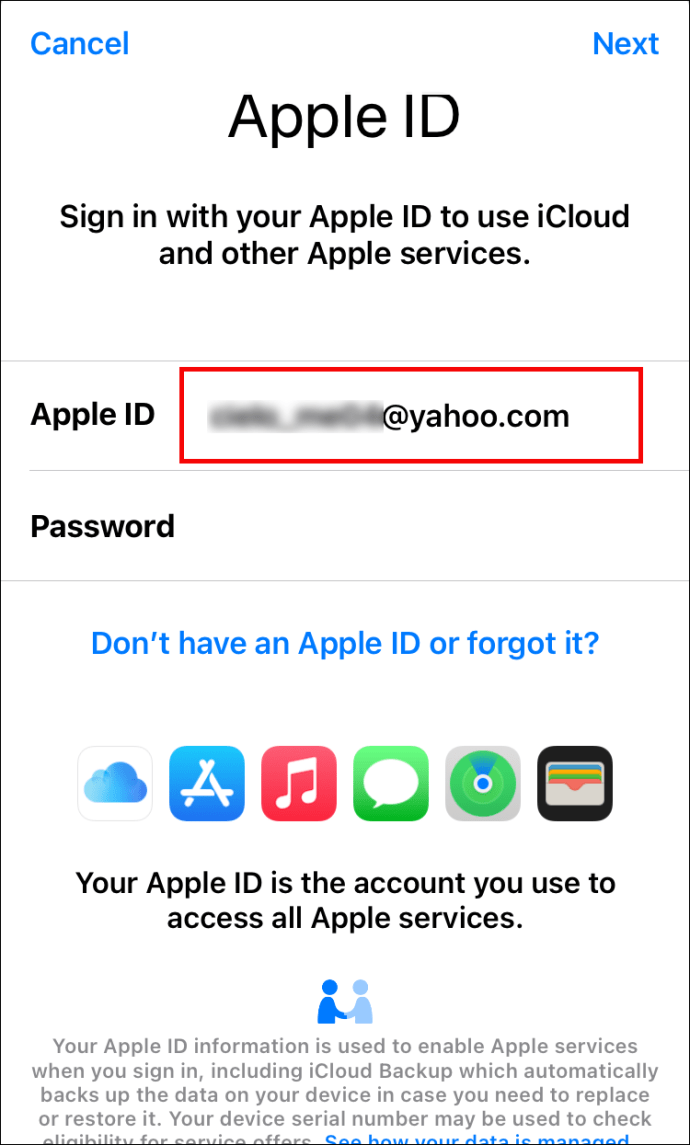
- Digita la tua password.
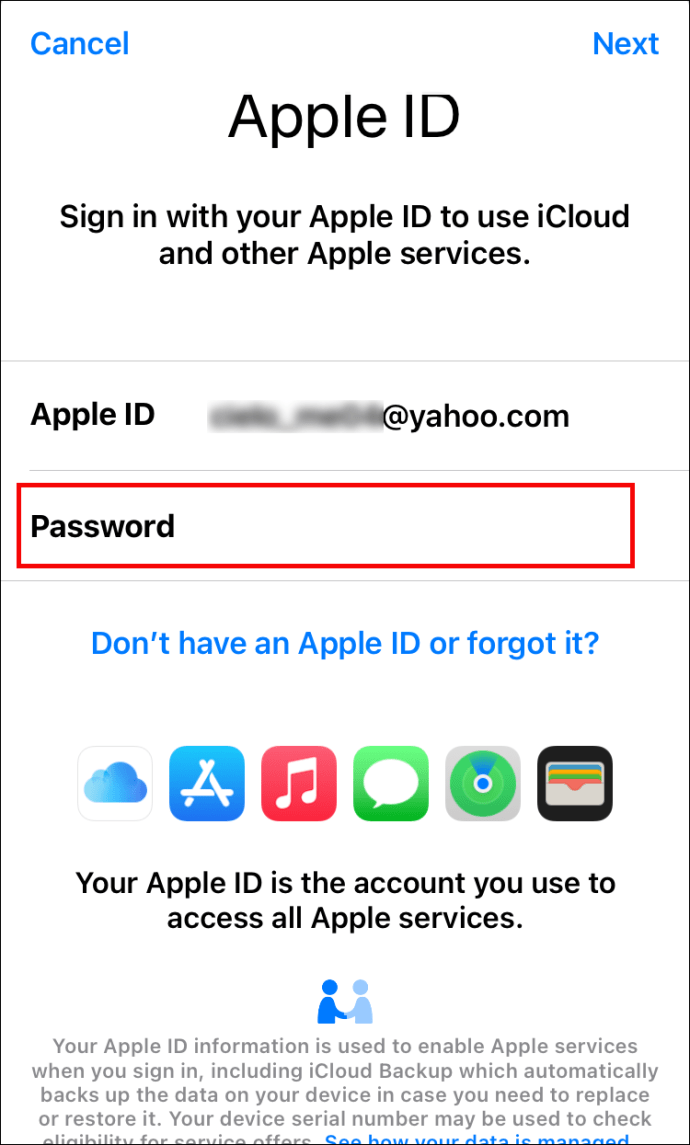
- Attendi qualche istante finché il telefono non effettua l'accesso.
Un altro modo per modificare il tuo ID Apple sul telefono è fare quanto segue:
- Apri "Impostazioni".

- Tocca il tuo nome nella parte superiore dello schermo.
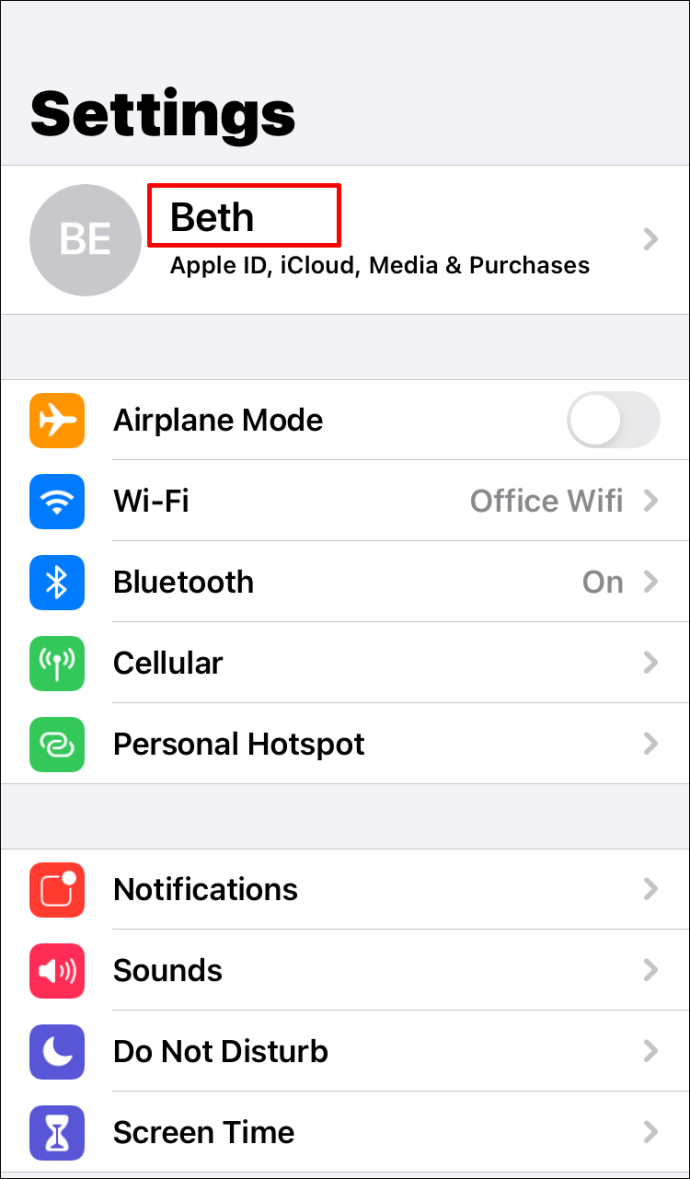
- Fare clic su "Nome, numeri di telefono, e-mail".
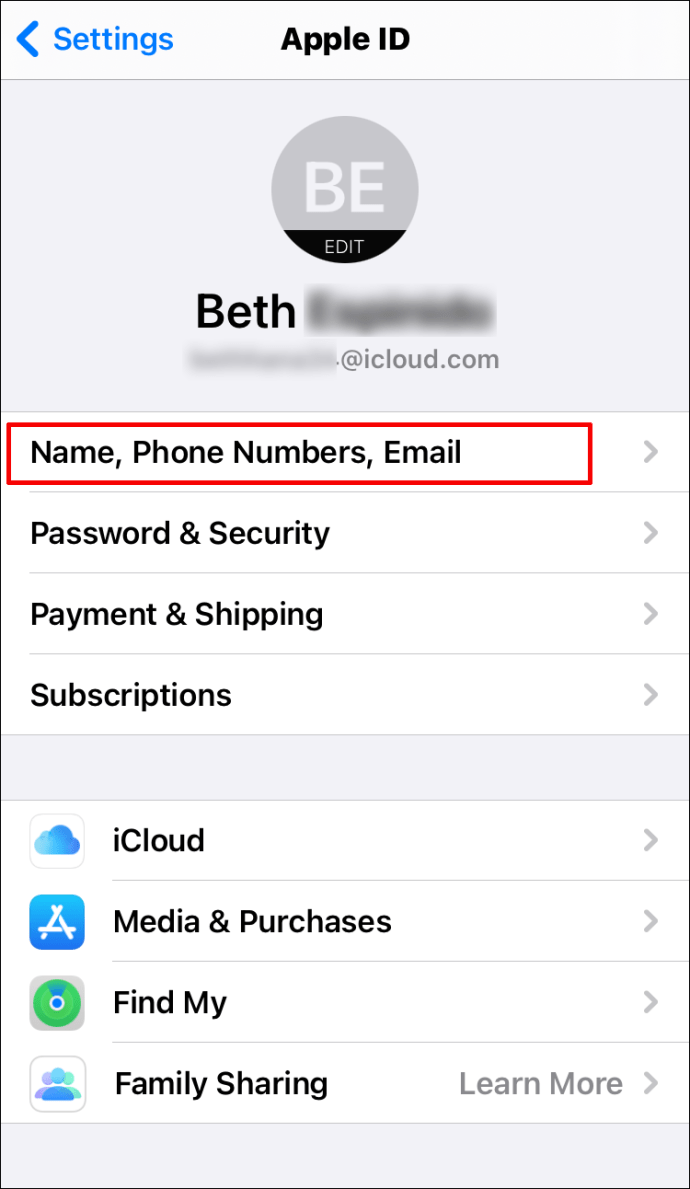
- Digita la password dell'ID Apple.
- Premere OK."
- Cerca il pulsante blu "Modifica" sul lato destro di "Raggiungibile a" e fai clic su di esso.
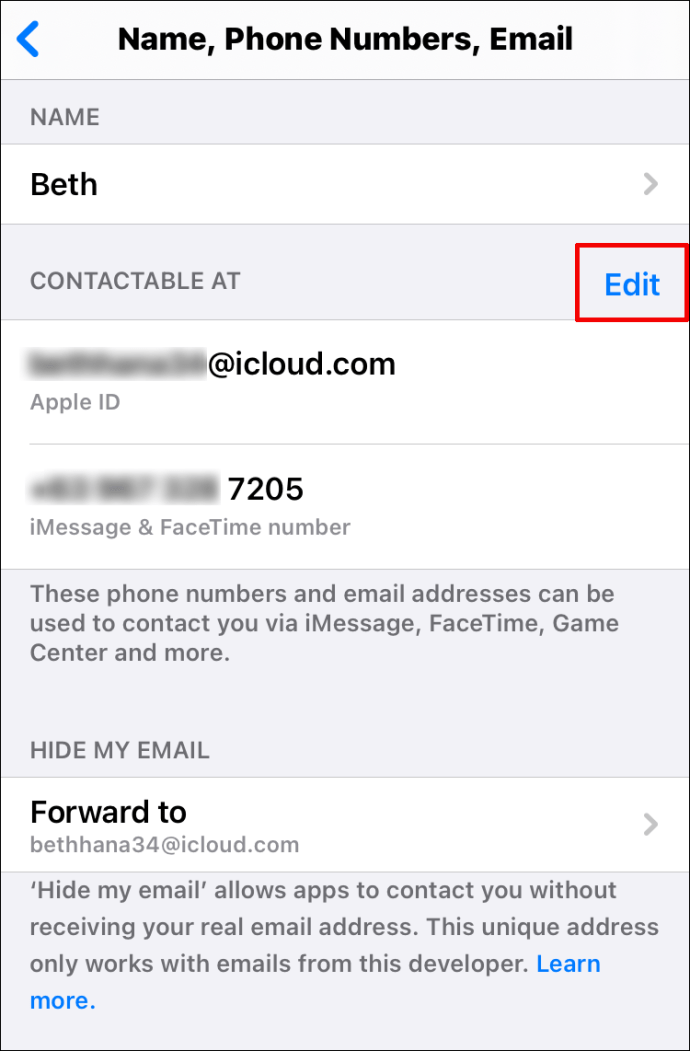
- Tocca il segno meno rosso accanto al tuo ID Apple.
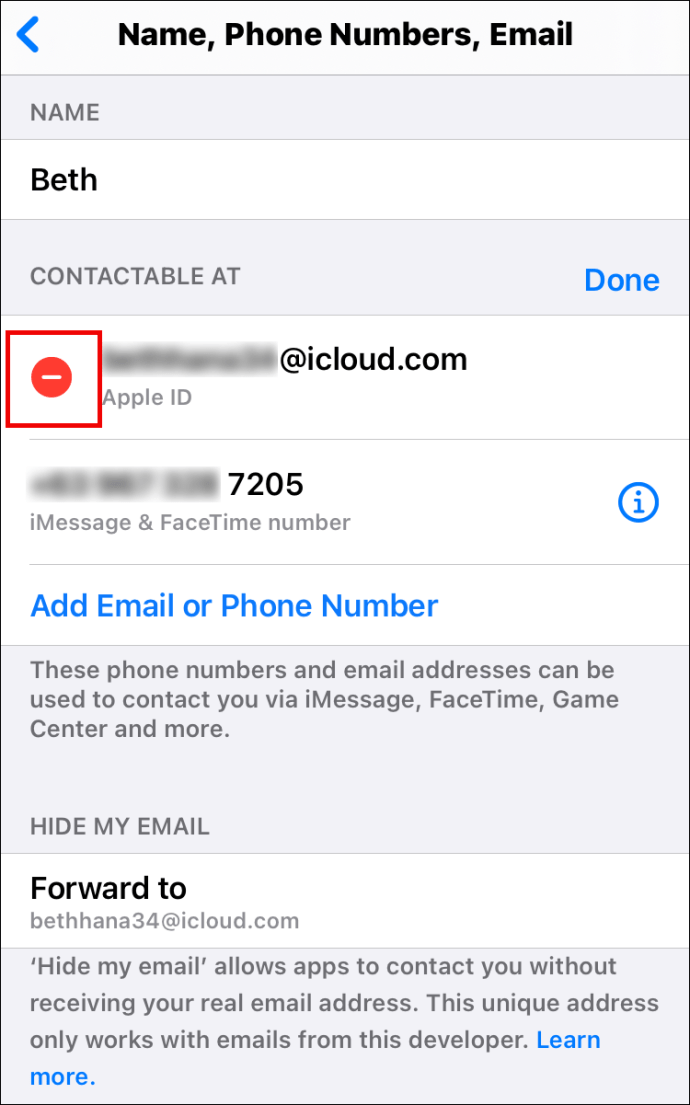
- Fare clic su "Elimina" a destra dell'e-mail.
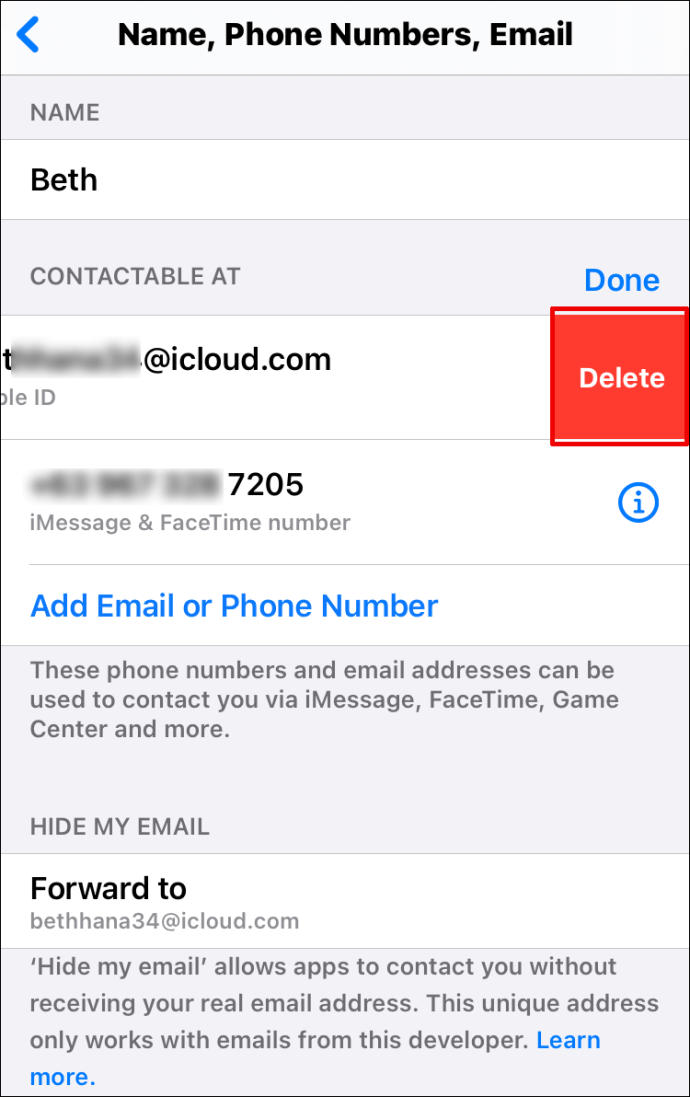
- Riceverai un messaggio che ti chiede di scegliere un altro ID Apple. Tocca "Continua".
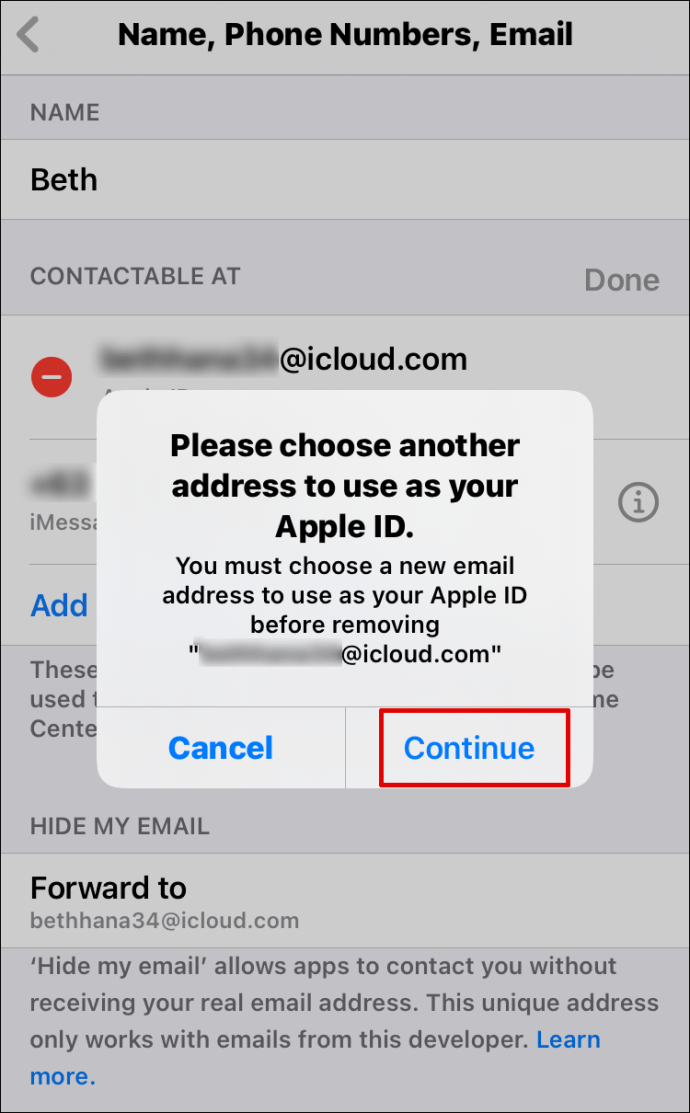
- Digita il codice del tuo iPhone.
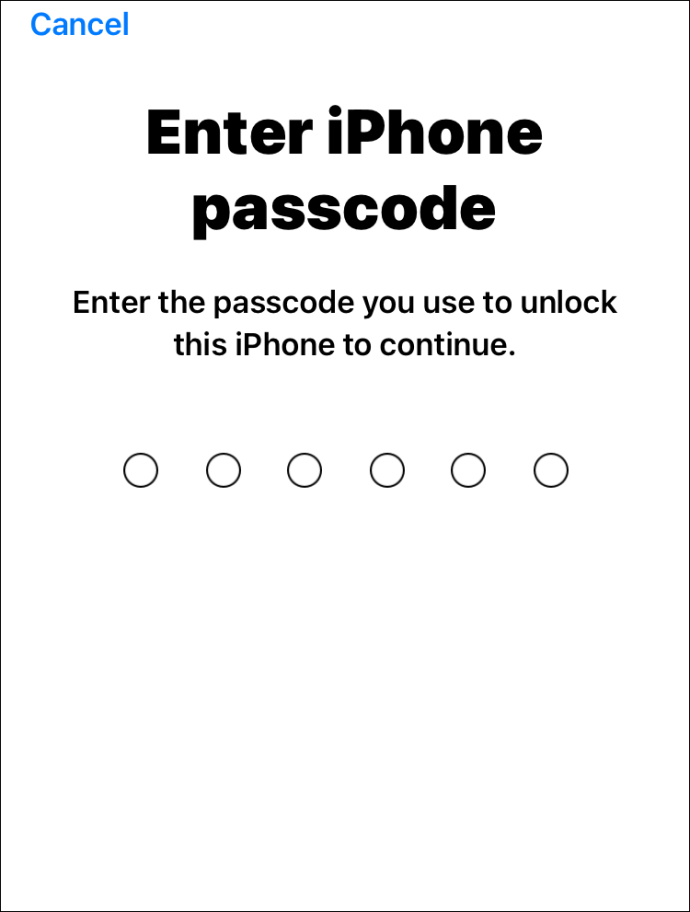
- Digita il tuo nuovo ID Apple.
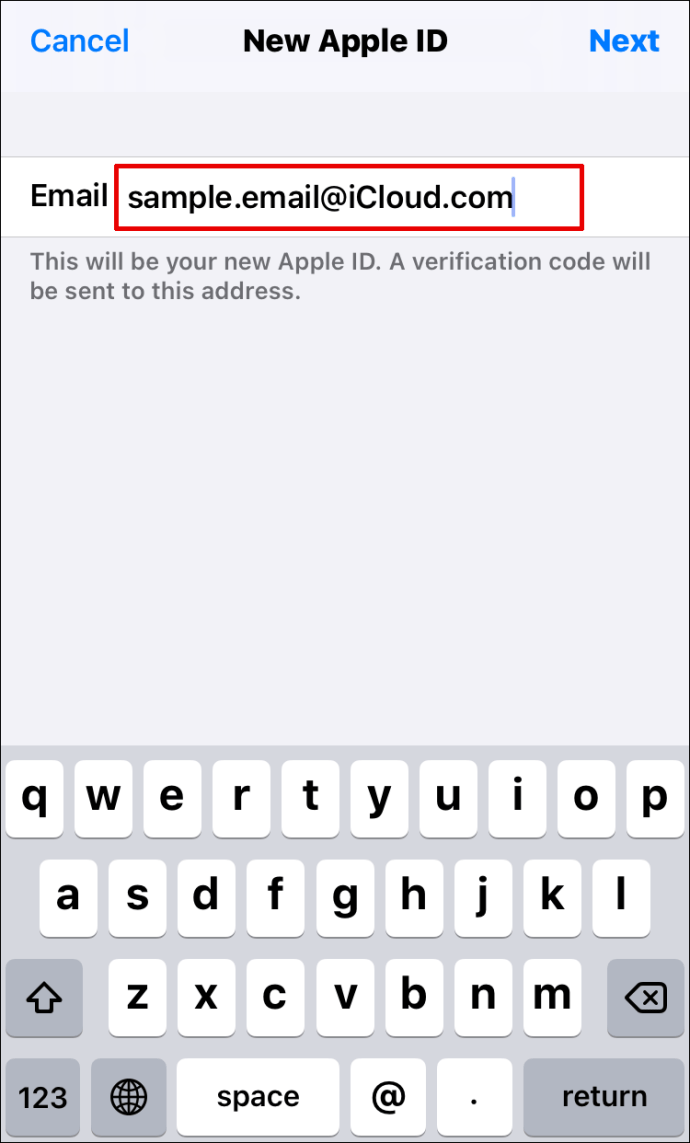
- Fare clic su "Avanti" in alto a destra dello schermo.
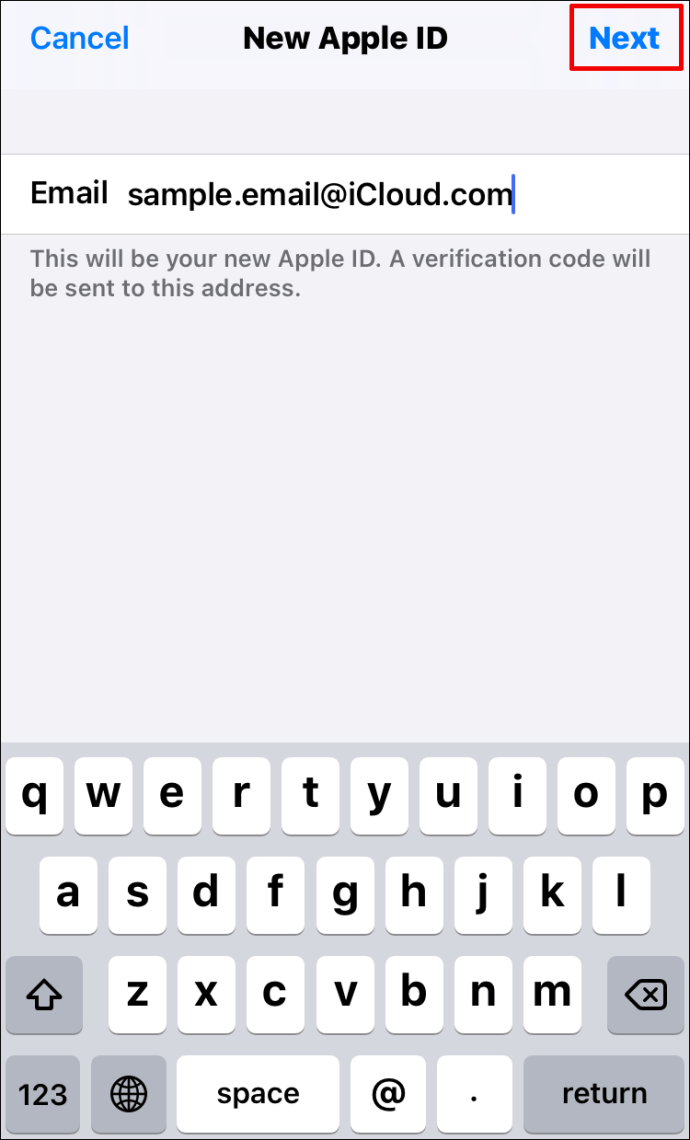
- Riceverai un codice di verifica. Digitalo.
Come cambiare l'ID Apple su iPad
Se vuoi cambiare il tuo ID Apple sul tuo iPad, ecco cosa dovresti fare:
- Vai alle impostazioni."
- Clicca sul tuo nome nella parte superiore dello schermo.
- Scorri verso il basso e tocca "Esci".
- Ti verrà chiesto di selezionare i dati per i quali desideri una copia sul Cloud.
- Se guardi l'ID Apple nella parte superiore dello schermo, vedrai "Accedi al tuo iPhone".
- Fare clic su di esso per aggiungere un nuovo ID Apple e seguire i passaggi indicati.
Come cambiare l'ID Apple su Apple Watch
Non esiste alcuna opzione che ti consentirà di modificare il tuo ID Apple direttamente dal tuo Apple Watch. Tuttavia, puoi cambiarlo sul tuo iPhone e quindi utilizzare quello nuovo per accedere ad Apple Watch. Prima di farlo, assicurati di rimuovere l'attuale ID Apple da Apple Watch. Ecco come farlo:
- Prendi l'iPhone e l'Apple Watch.
- Sul tuo iPhone, cerca l'app "Apple Watch".
- Cerca "Scheda Il mio orologio".
- Fare clic sull'orologio nella parte superiore dello schermo.
- Premi "i" a destra dell'orologio.
- Fai clic su "Disaccoppia Apple Watch".
- Conferma di voler disaccoppiare l'orologio.
- Digita il tuo attuale ID Apple per completare il processo.
Dopo aver eseguito i passaggi precedenti e modificato l'ID Apple sul tuo iPhone, puoi seguire gli stessi passaggi che hai utilizzato prima per accoppiare Apple Watch e iPhone.
Come cambiare l'ID Apple su Mac
Puoi modificare il tuo ID Apple su Mac tramite il browser che utilizzi di solito. Ecco come farlo:
- Apri il browser e vai alla pagina dell'ID Apple.
- Digita il tuo ID Apple e fai clic sulla freccia sul lato destro di esso.
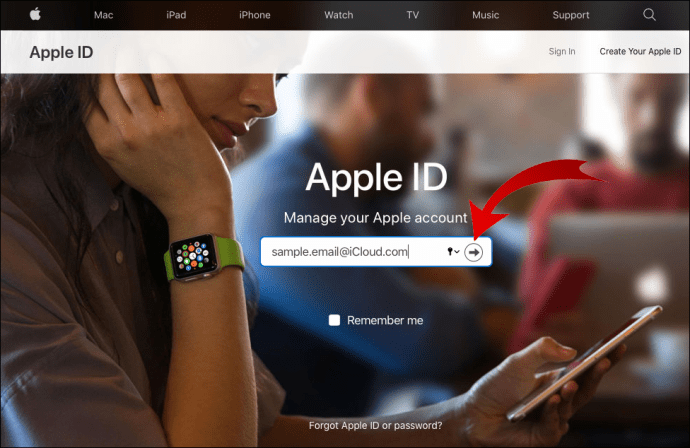
- Digita la tua password.
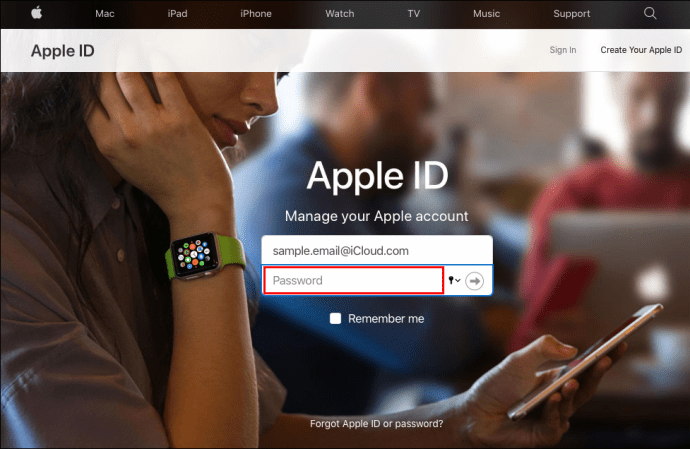
- Riceverai un codice di verifica sul tuo telefono.
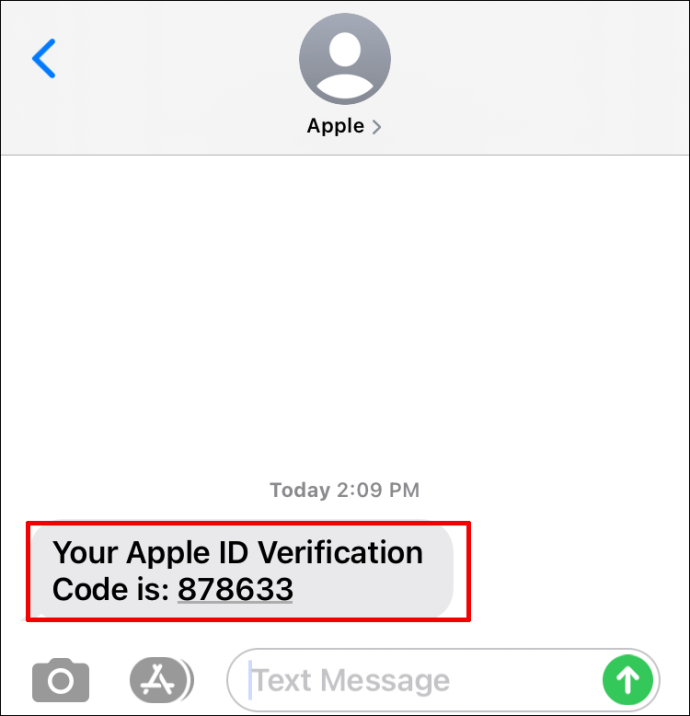
- Digitalo sulla pagina web.
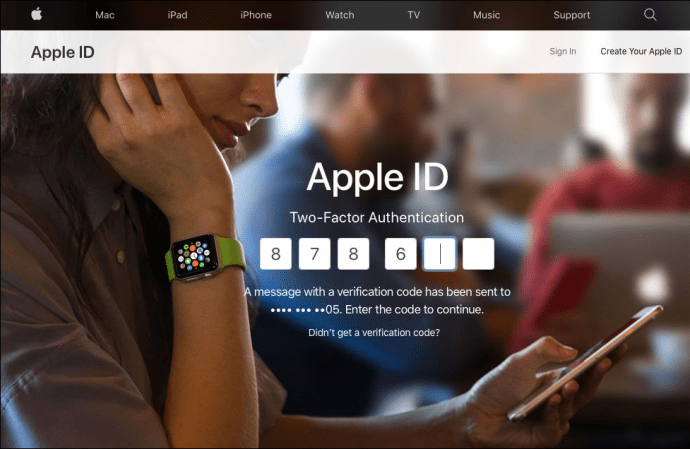
- Sotto "Account", cerca il pulsante "Modifica" a destra.
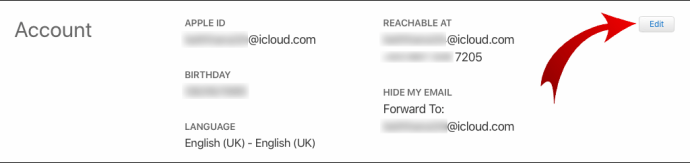
- Cliccaci sopra.
- In "ID Apple", premi "Cambia ID Apple".

- Digita il nuovo ID e segui i passaggi.
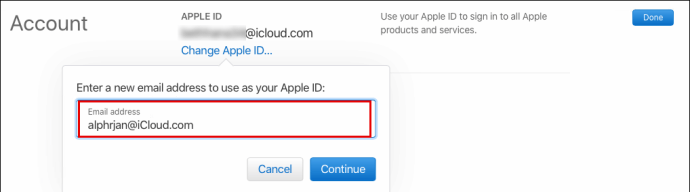
Come cambiare la foto dell'ID Apple
Vuoi cambiare la foto del tuo ID Apple? È abbastanza semplice farlo sul tuo iPhone o iPad:
- Vai alle impostazioni."

- Tocca il tuo nome nella parte superiore dello schermo.
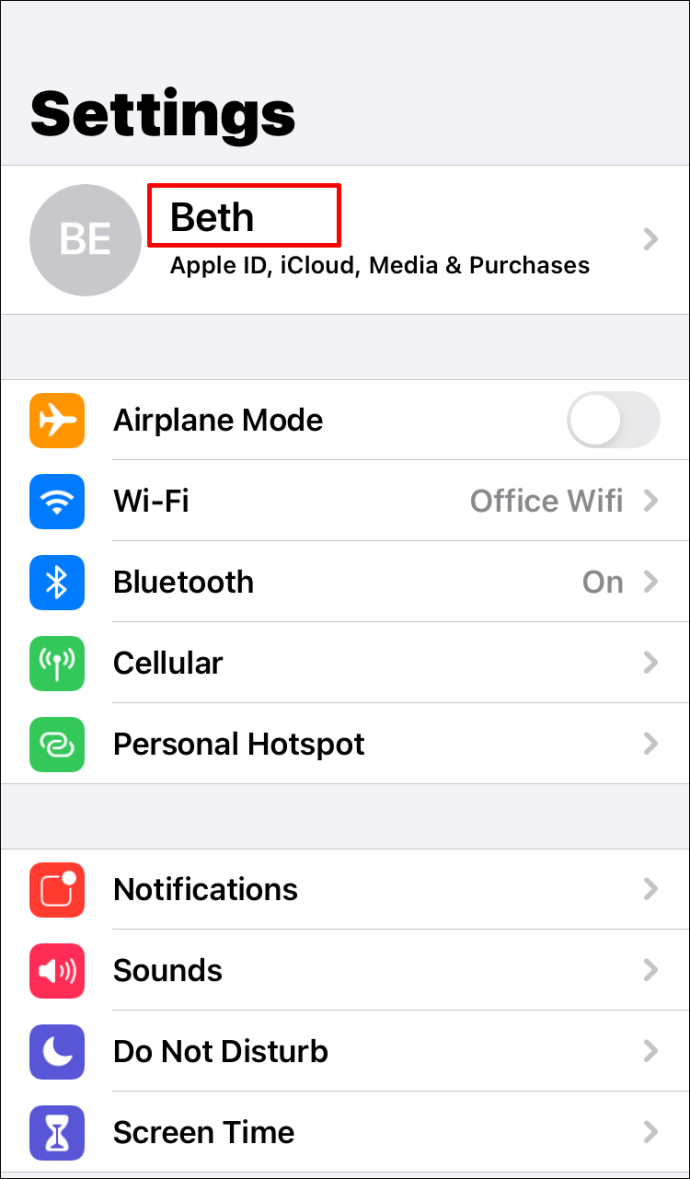
- Clicca sul cerchio con le tue iniziali.
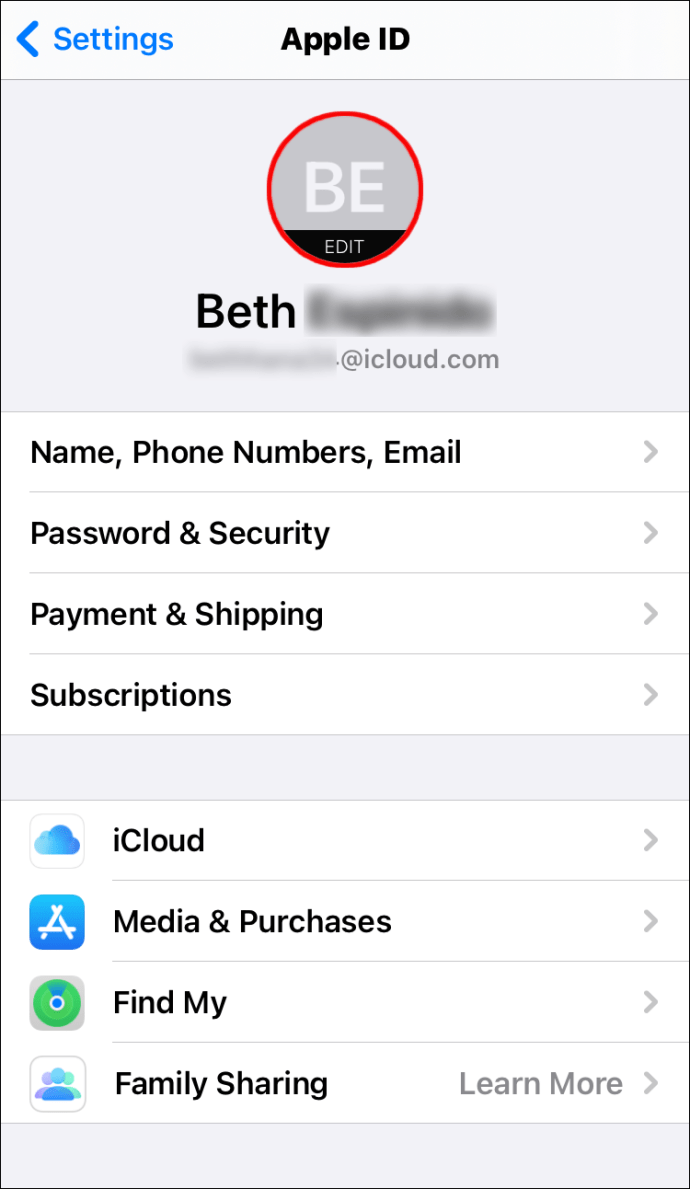
- Seleziona "Scatta foto" o "Scegli foto".
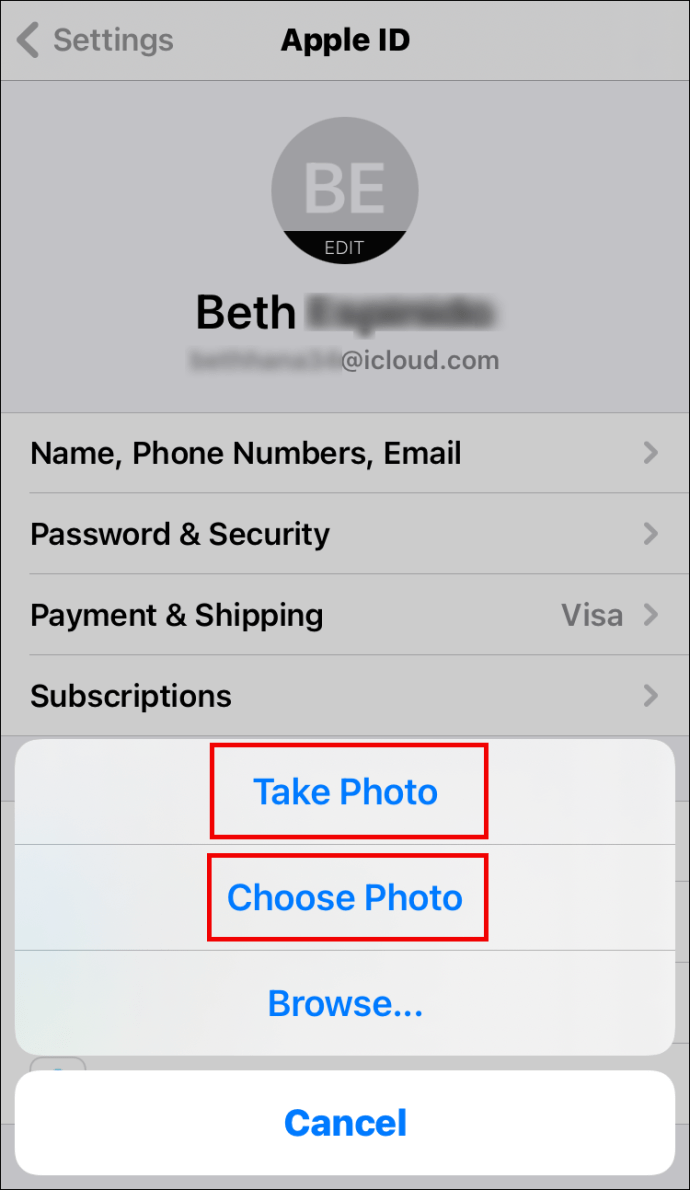
Per cambiare la foto dell'ID Apple sul tuo Mac, ecco cosa dovresti fare:
- Tocca il menu Apple.
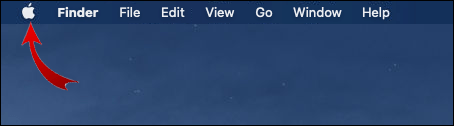
- Seleziona "Preferenze di Sistema".
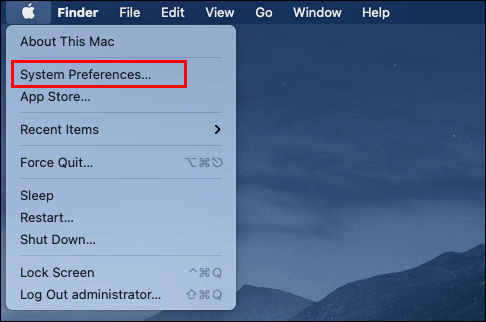
- Tocca "ID Apple".
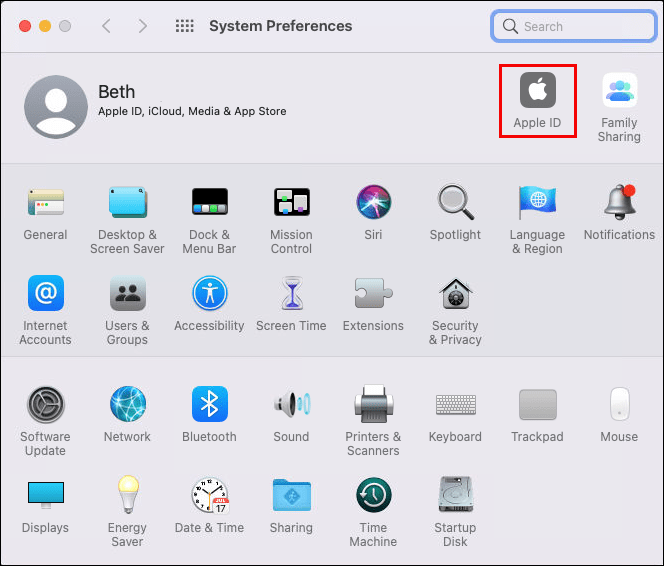
- Premi l'immagine sopra il tuo nome.
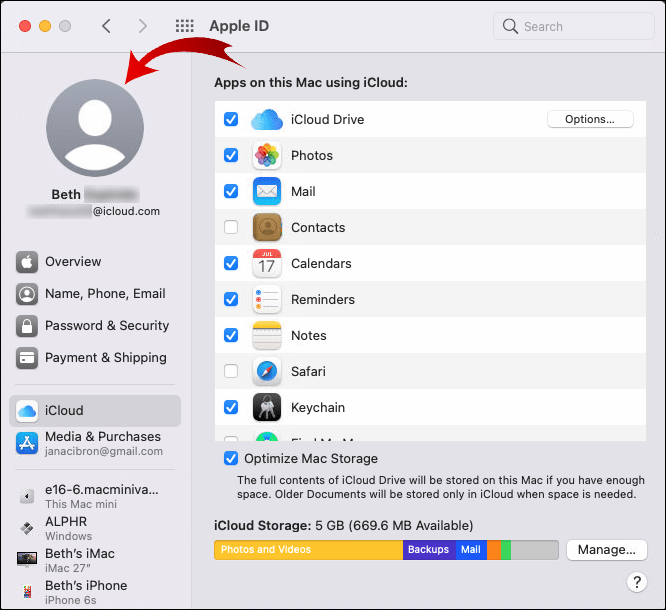
- Scegli una nuova foto.
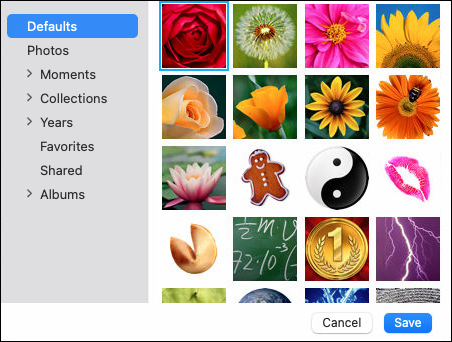
Come cambiare il numero di telefono dell'ID Apple
Per modificare il numero di telefono dell'ID Apple, devi prima rimuovere il vecchio numero. Ecco come farlo:
- Tocca "Impostazioni" sul tuo iPhone.

- Fare clic su "Password e sicurezza".
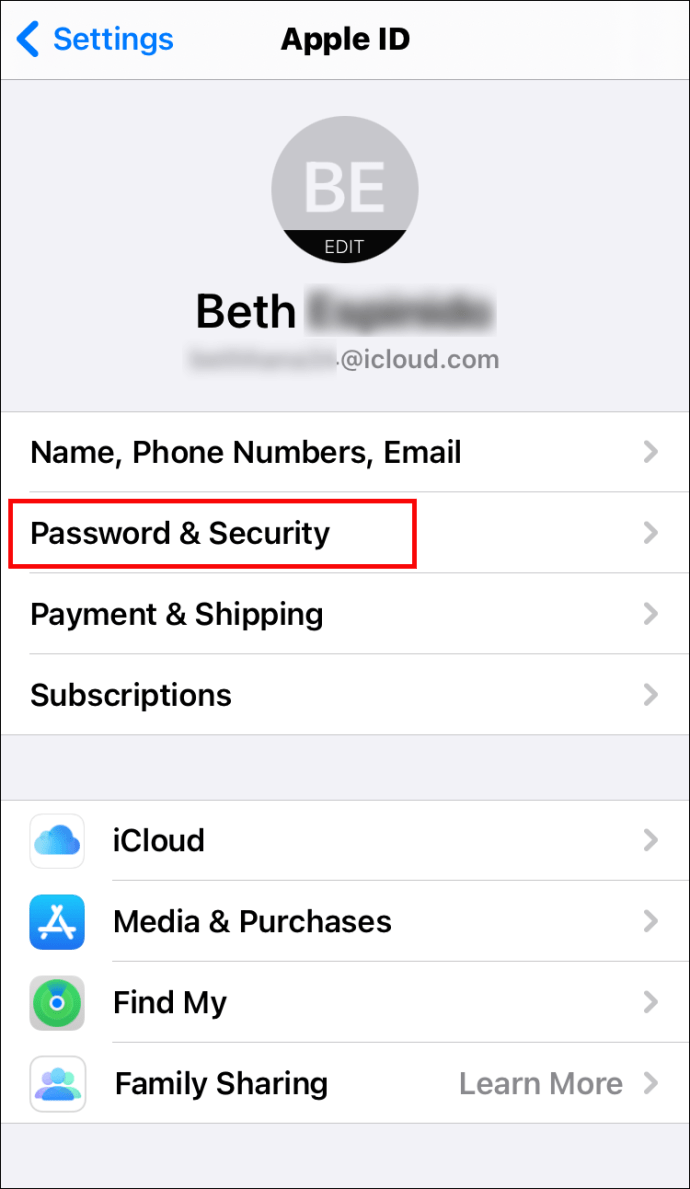
- Scorri verso il basso fino a "Numero di telefono attendibile".
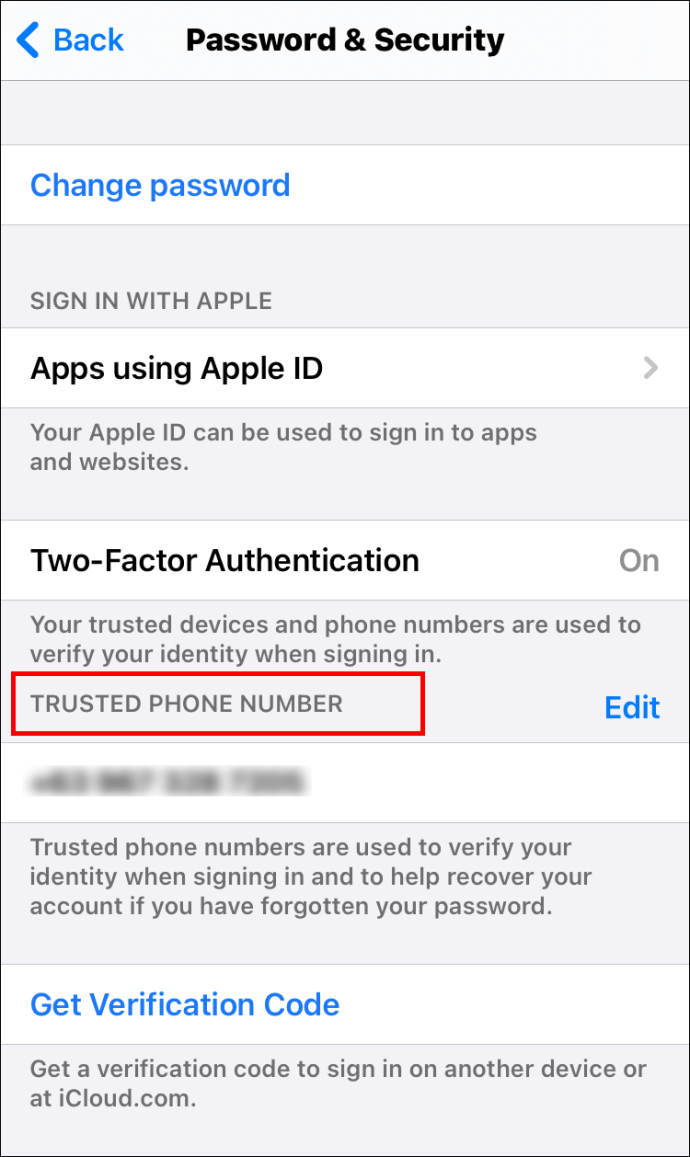
- Tocca il pulsante blu "Modifica" sul lato destro di esso
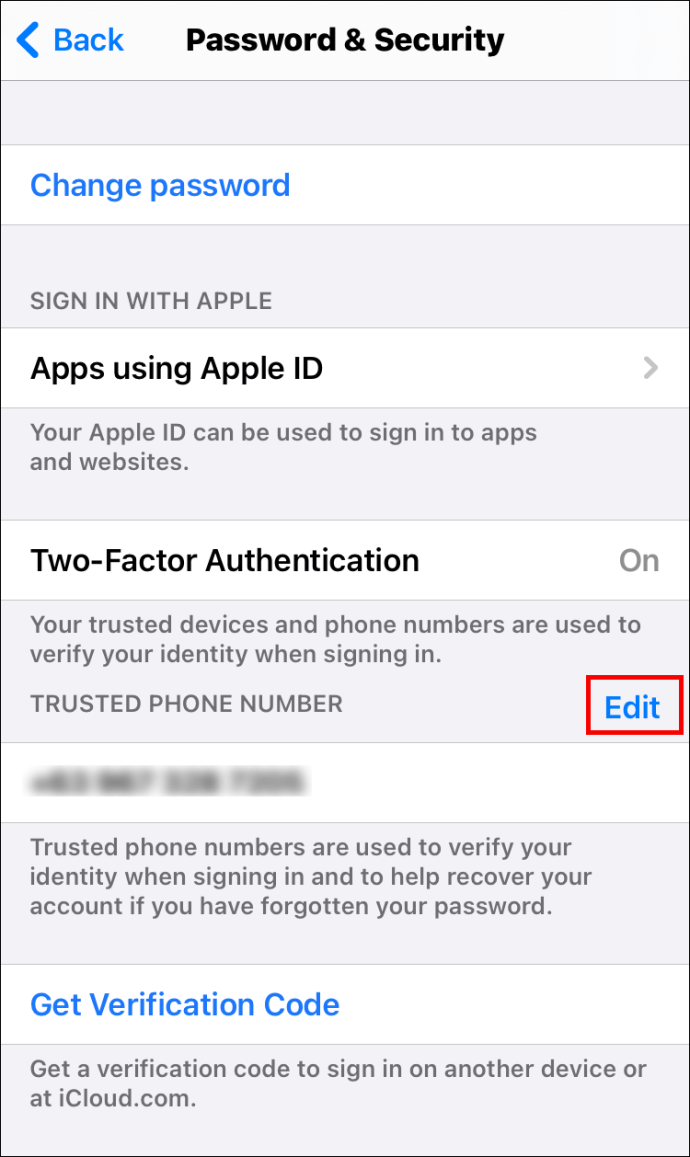
- Fai clic su "Aggiungi un numero di telefono attendibile".
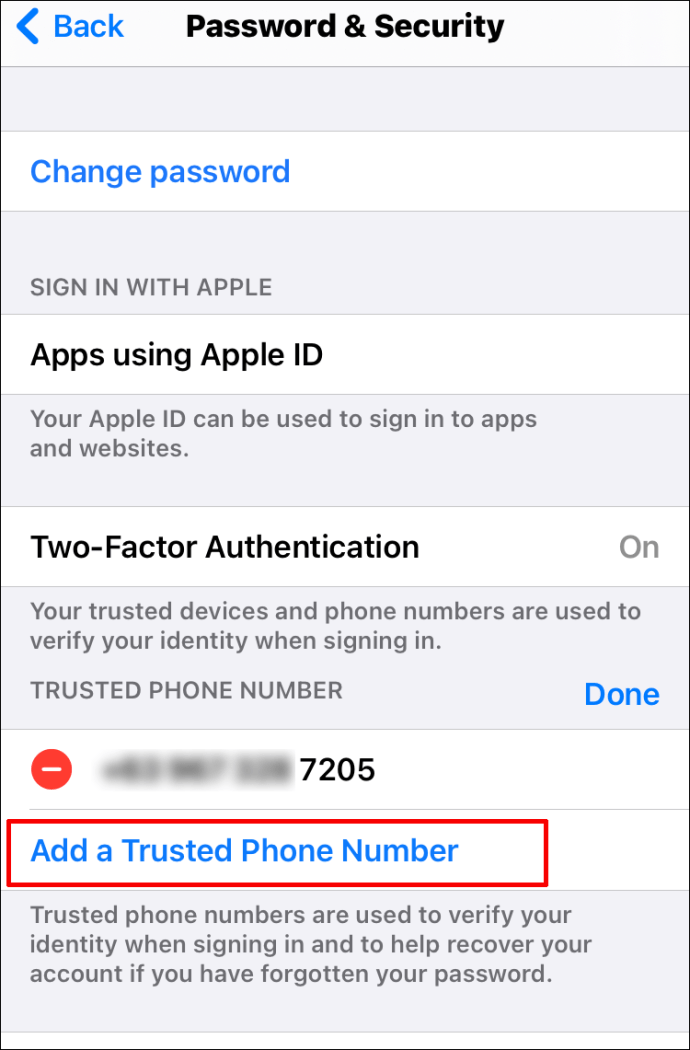
- Digita il codice del tuo iPhone.
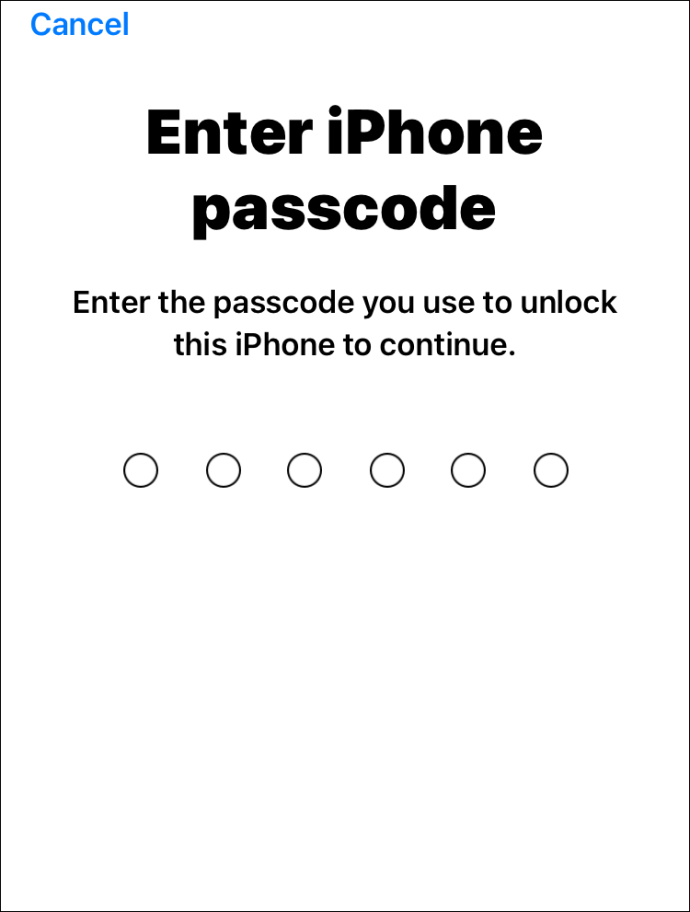
- Inserisci il tuo nuovo numero di telefono.
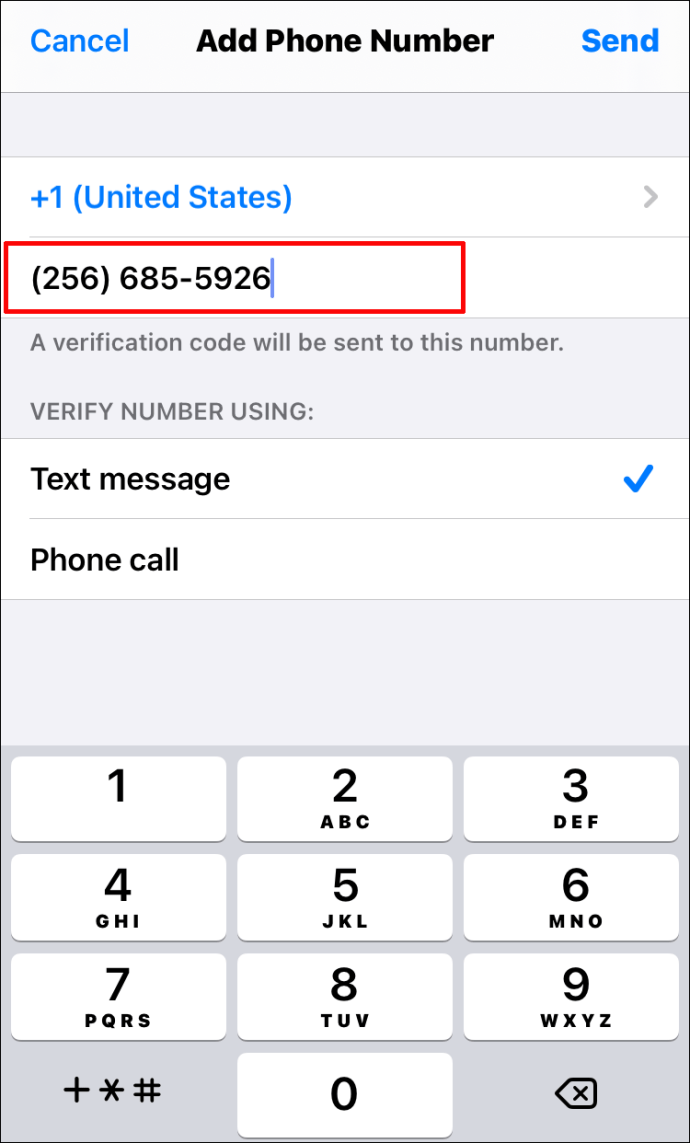
- Fare clic sul pulsante "Modifica" per rimuovere il vecchio numero.
- Fai clic su "Fine".
Come cambiare il nome dell'ID Apple
La modifica del nome del tuo ID Apple è possibile se procedi come segue:
- Apri "Impostazioni".

- Tocca il tuo nome nella parte superiore dello schermo.
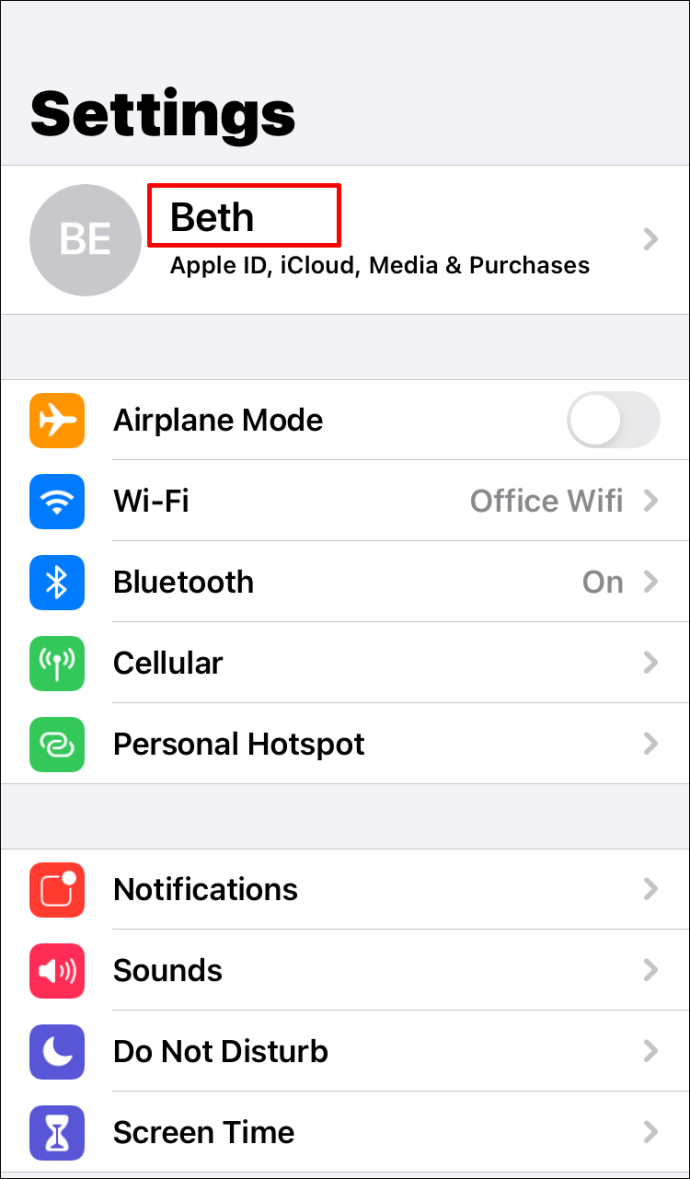
- Seleziona "Nome, numeri di telefono, e-mail".
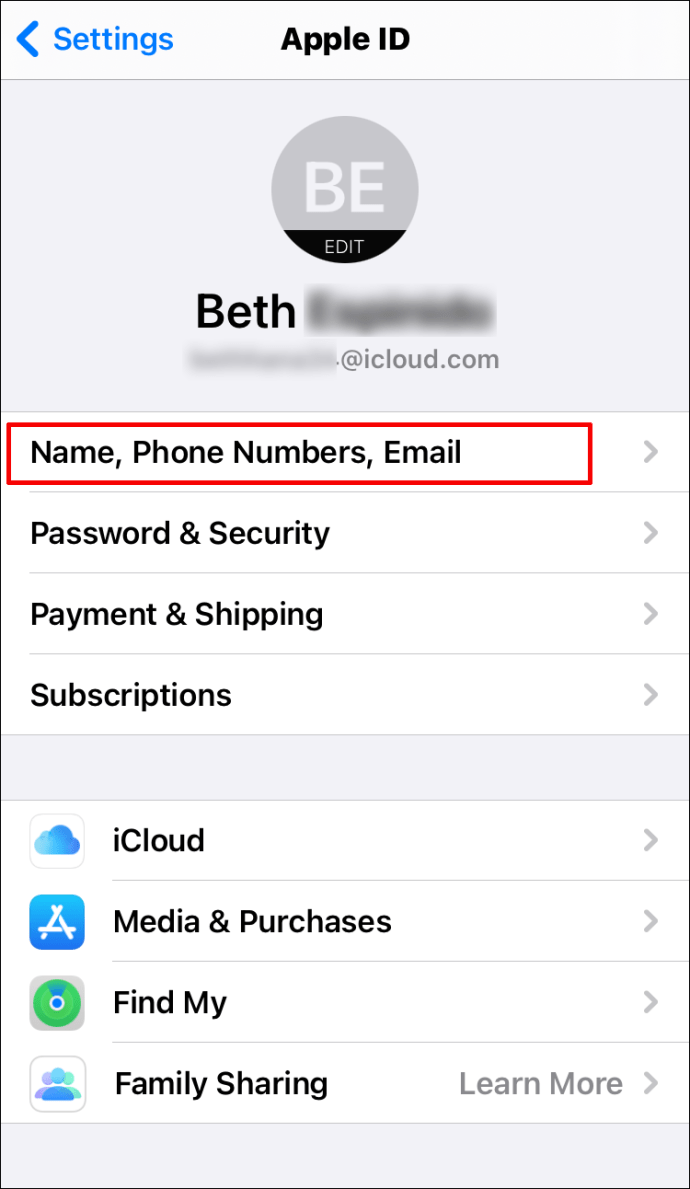
- Tocca il tuo nome sotto "Nome".
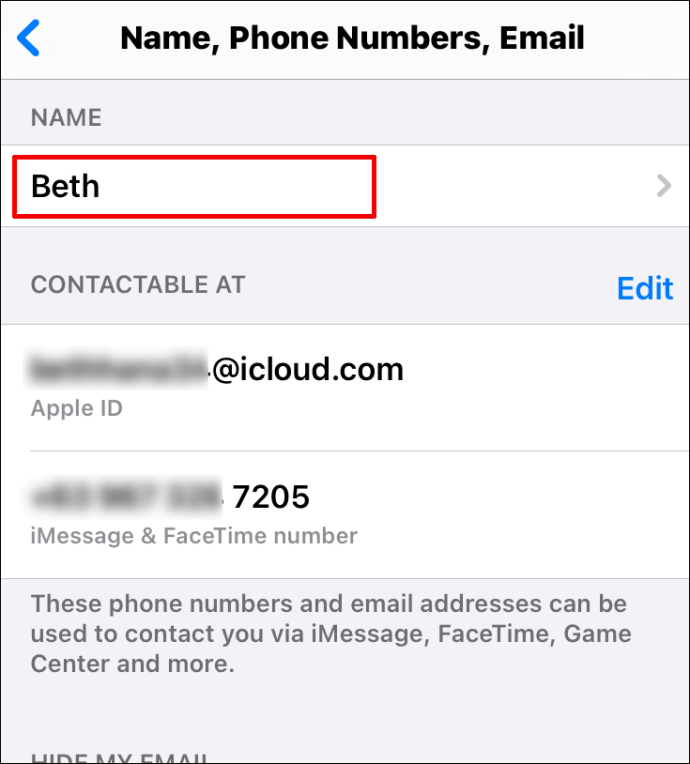
- Scrivi un nuovo nome.
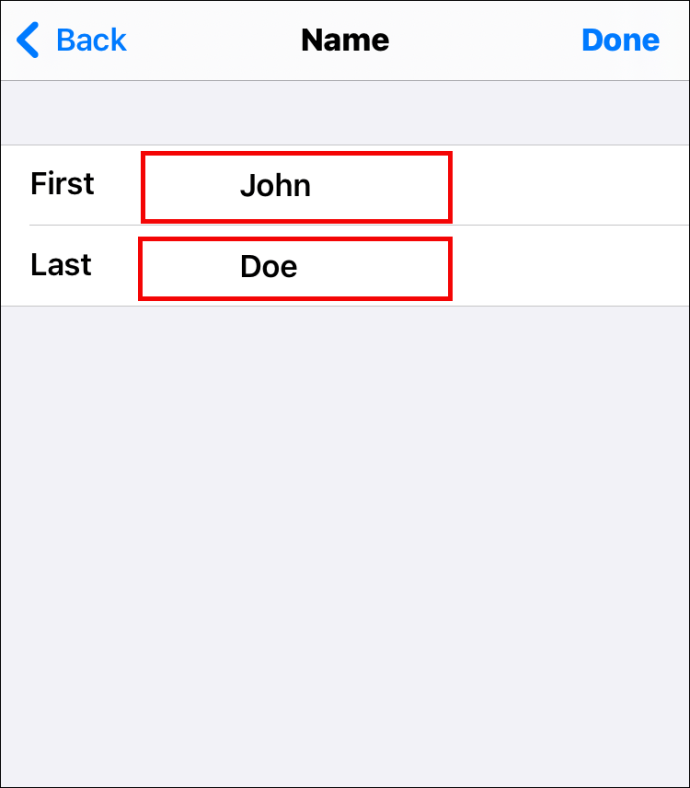
- Tocca "Fatto".
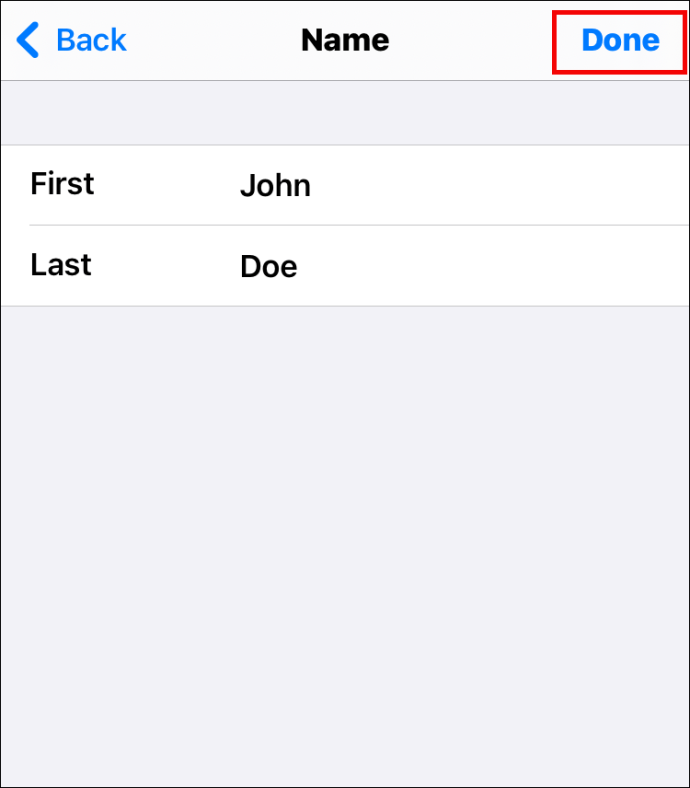
Come modificare una password ID Apple dimenticata
Cosa succede se dimentichi la password dell'ID Apple e non riesci ad accedere al tuo account? Puoi cambiare una password dimenticata? Fortunatamente, puoi, ed ecco come farlo:
- Sul tuo iPhone o iPad, vai su "Impostazioni".

- Clicca sul tuo nome.
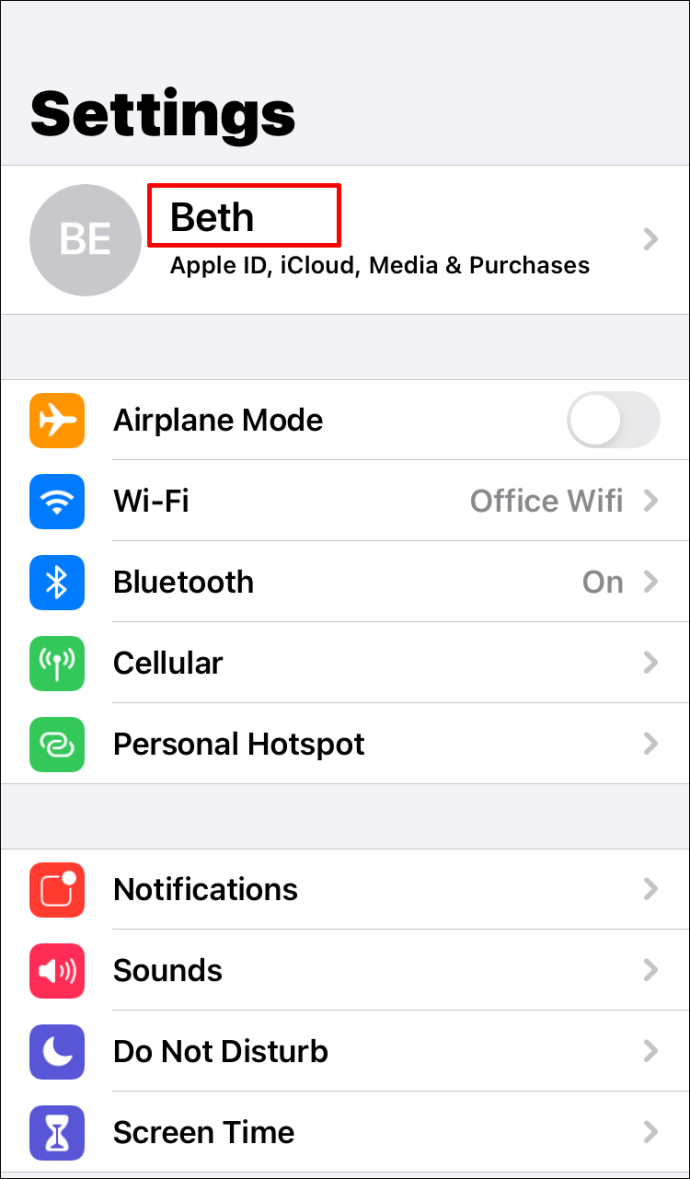
- Seleziona "Password e sicurezza".
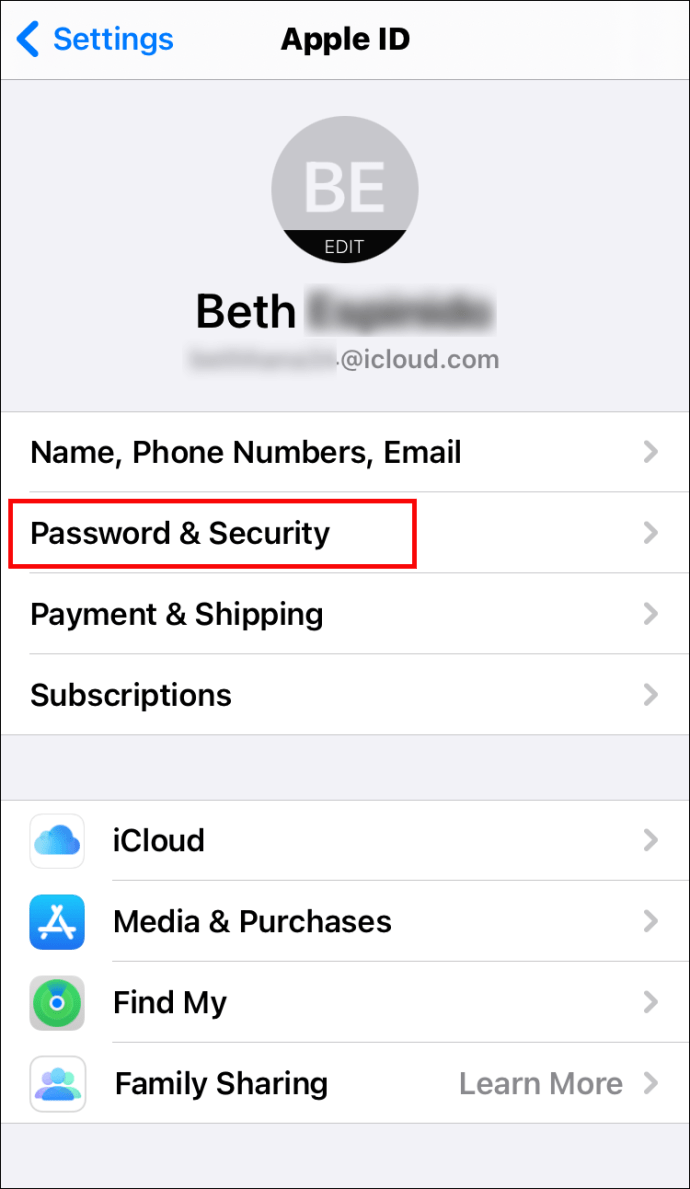
- Tocca "Cambia password".
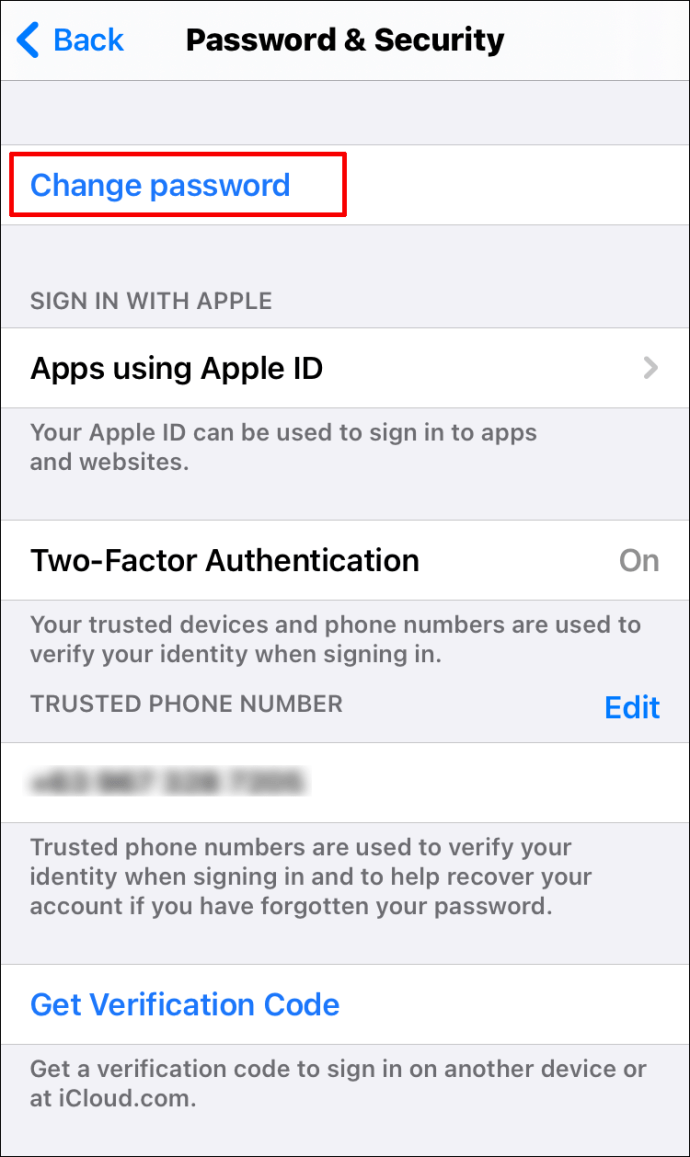
- Premi "Password dimenticata?"
- Conferma il tuo numero di telefono.
- Tocca "Avanti" in alto a destra dello schermo.
- Scrivi il codice di accesso.
- Segui i passaggi per modificare una password ID Apple dimenticata.
Domande frequenti aggiuntive
Se c'è qualcos'altro che ti interessa riguardo all'ID Apple, leggi la sezione successiva.
Posso cambiare il mio ID Apple senza perdere tutto?
Sì, puoi modificare il tuo ID Apple senza perdere tutto. Prima di modificare l'ID, riceverai un messaggio che ti chiederà se desideri conservare una copia dei dati. Puoi selezionare tutto ciò che desideri conservare e quindi procedere con il processo.
Come puoi ripristinare il tuo ID Apple?
Il ripristino del tuo ID Apple seguirà passaggi leggermente diversi se utilizzi iPhone e iPad o Mac. Puoi fare riferimento alle sezioni precedenti per scoprire come farlo.
Posso creare un nuovo ID Apple?
Un modo semplice per creare un nuovo ID Apple è fare questo:
• Vai a questo sito web.
• Scorri verso il basso fino a "Crea il tuo ID Apple".
• Scrivi il tuo nome, indirizzo e-mail, data di nascita, password e scegli un paese.
• Selezionare il metodo di pagamento.
• Inserisci un numero telefonico.
• Toccare “Continua” e seguire le istruzioni.
Come cambiare gli ID Apple sul tuo iPhone o iPad?
Prima di cambiare ID Apple sul tuo iPhone o iPad, devi prima uscire dal tuo ID attuale. Ecco come puoi farlo:
• Vai alle impostazioni."
• Clicca sul tuo nome.
• Scorri verso il basso e tocca "Esci".
• Digita la password che usi per il tuo ID Apple e tocca "Disattiva".
• Attivare il pulsante per salvare una copia dei dati.
• Fare clic su "Esci".
• Confermare che si desidera uscire.
Successivamente, segui questi passaggi per cambiare l'ID Apple:
• Apri “Impostazioni” sul tuo iPhone o iPad.
• Fai clic su "Accedi al tuo iPhone (o iPad)".
• Toccare e-mail e digitare il nuovo indirizzo e-mail.
• Digita la tua nuova password.
Gestisci facilmente il tuo ID Apple
Come puoi vedere, gestire il tuo ID Apple è più semplice di quanto sembri. Puoi modificare il tuo ID, nome, foto, numero di telefono o password nel caso in cui lo dimentichi.
Hai già avuto problemi con il tuo ID Apple? Fatecelo sapere nella sezione commenti qui sotto.